Page 1
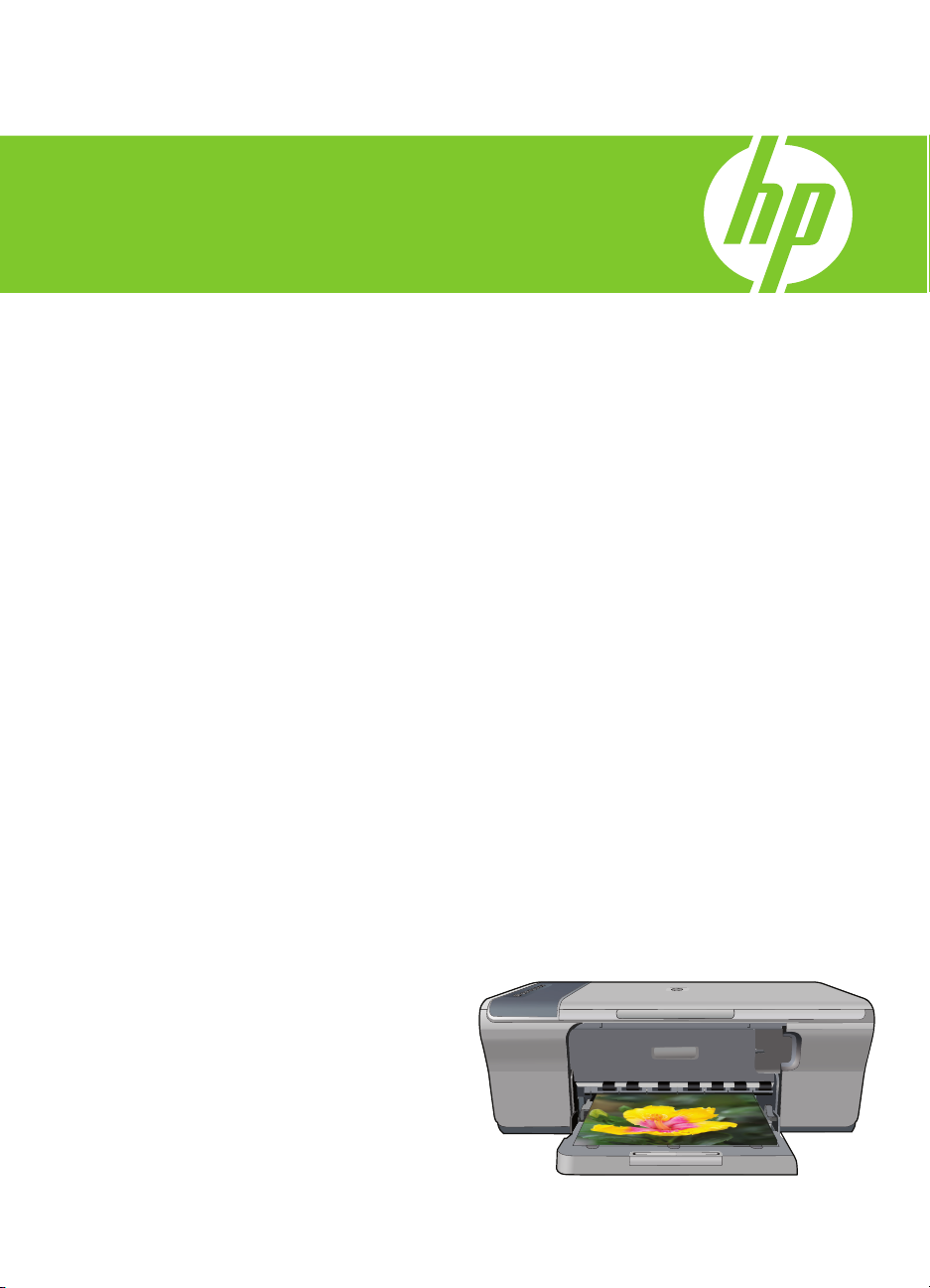
HP Deskjet F4200 All-in-One series
Aide Windows
Page 2

Tout-en-un HP Deskjet série F4200
Page 3
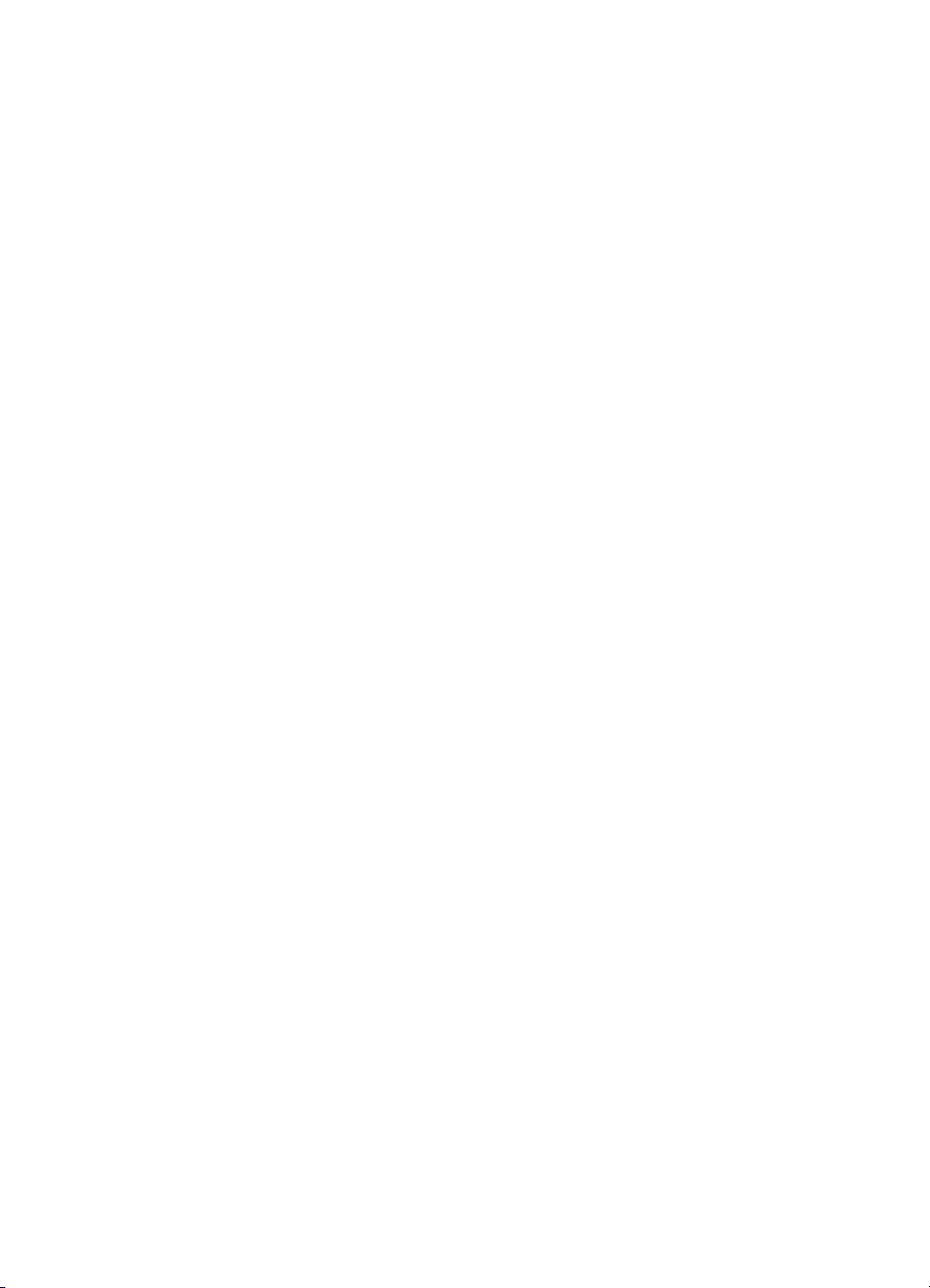
Page 4
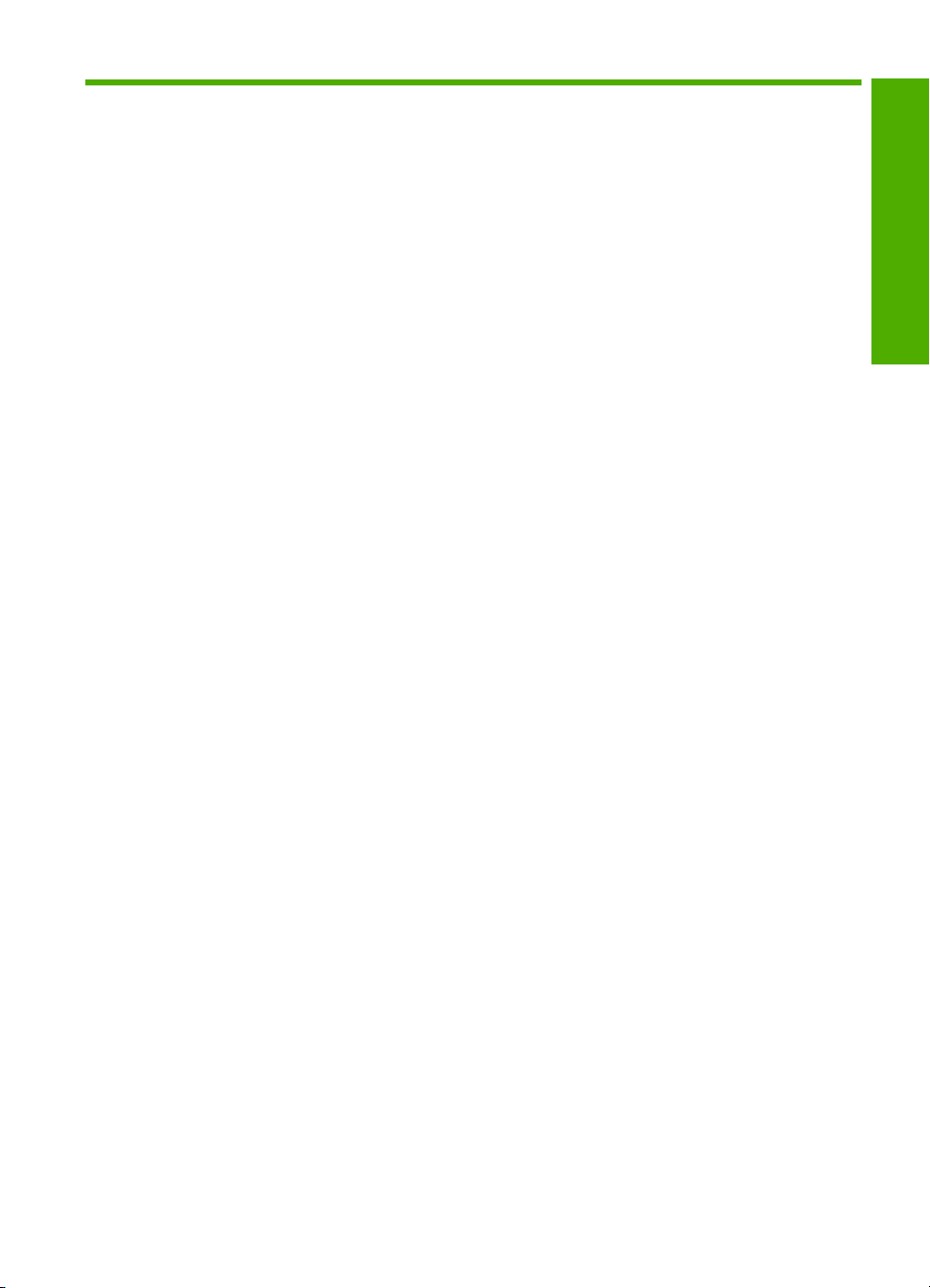
Sommaire
1 Tout-en-un HP Deskjet série F4200 - Aide..............................................................................7
2 Présentation de l'appareil HP Tout-en-un
L'appareil HP Tout-en-un en un coup d'œil................................................................................9
Boutons du panneau de commande.........................................................................................10
Présentation des voyants d'état................................................................................................12
Utilisation du logiciel HP Photosmart........................................................................................14
3 Recherche d'informations supplémentaires........................................................................15
4 Procédures..............................................................................................................................17
5 Informations sur la connexion
Types de connexion pris en charge..........................................................................................19
Utilisation du partage d'imprimantes.........................................................................................19
6 Chargement du papier et des originaux
Chargement des originaux.......................................................................................................21
Sélection de papiers pour l'impression et la copie....................................................................22
Papiers recommandés pour l'impression et la copie..........................................................22
Papiers recommandés pour l'impression uniquement........................................................23
Papiers à éviter...................................................................................................................24
Chargement du papier..............................................................................................................24
Chargement du papier au format standard.........................................................................25
Chargement du papier photo..............................................................................................26
Chargement de fiches Bristol.............................................................................................27
Chargement d'enveloppes..................................................................................................28
Chargement d'autres types de papier.................................................................................29
Sommaire
7 Impression à partir d'un ordinateur
Impression à partir d'une application logicielle.........................................................................31
Définition de l'appareil HP Tout-en-un comme imprimante par défaut.....................................32
Modification des paramètres d'impression pour la tâche en cours...........................................32
Réglage du format du papier..............................................................................................32
Configuration du type de papier pour l'impression.............................................................34
Affichage de la résolution d'impression..............................................................................34
Modification de la vitesse ou de la qualité d'impression.....................................................34
Modification de l'orientation de la page..............................................................................35
Ajustement du format du document....................................................................................35
Modification de la saturation, de la luminosité ou de la nuance des couleurs....................36
Prévisualisation d'une tâche d'impression..........................................................................36
Modification des paramètres d'impression par défaut..............................................................37
Raccourcis d'impression...........................................................................................................37
Création de raccourcis d'impression...................................................................................38
Suppression de raccourcis d'impression............................................................................38
1
Page 5

Tâches spéciales d'impression.................................................................................................39
Impression d'une image sans bordure................................................................................39
Impression d'une photo sur du papier ordinaire.................................................................40
Impression d'une photo sur du papier photo......................................................................41
Impression en mode ppp maximal......................................................................................42
Impression recto verso.......................................................................................................43
Impression d'un document de plusieurs pages sous forme de livret..................................44
Impression de plusieurs pages sur une même feuille........................................................47
Sommaire
Impression d'un document de plusieurs pages en ordre inversé.......................................48
Inversion d'une image pour les transferts sur tissus...........................................................49
Impression sur transparents...............................................................................................49
Impression d'un groupe d'adresses sur des étiquettes ou des enveloppes.......................50
Impression d'une affiche.....................................................................................................51
Impression d'une page Web...............................................................................................51
Arrêt d'une tâche d'impression.................................................................................................52
Reprise d'un travail d'impression..............................................................................................53
8 Utilisation des fonctions de copie
Création d'une copie.................................................................................................................55
Sélection d'une mise en page...................................................................................................55
Définition du type de papier de copie.......................................................................................57
Travaux de copie spéciaux.......................................................................................................58
Réalisation d'une copie rapide............................................................................................58
Réalisation de plusieurs copies d'un même original...........................................................59
Copie d'une photo sans bordure.........................................................................................59
Copie d'un document noir et blanc de deux pages.............................................................60
Interruption de la copie.............................................................................................................61
9 Utilisation des fonctions de numérisation
Numérisation d'un original........................................................................................................63
Modification d'une image numérisée........................................................................................65
Modification d'un document numérisé......................................................................................65
Arrêt de la numérisation...........................................................................................................65
10 Maintenance de l'appareil HP Tout-en-un
Nettoyage de l'appareil HP Tout-en-un ...................................................................................67
Nettoyage de l'extérieur......................................................................................................67
Nettoyage de la vitre...........................................................................................................67
Nettoyage du capot............................................................................................................68
Impression d'un rapport d'auto-test..........................................................................................69
2
Page 6
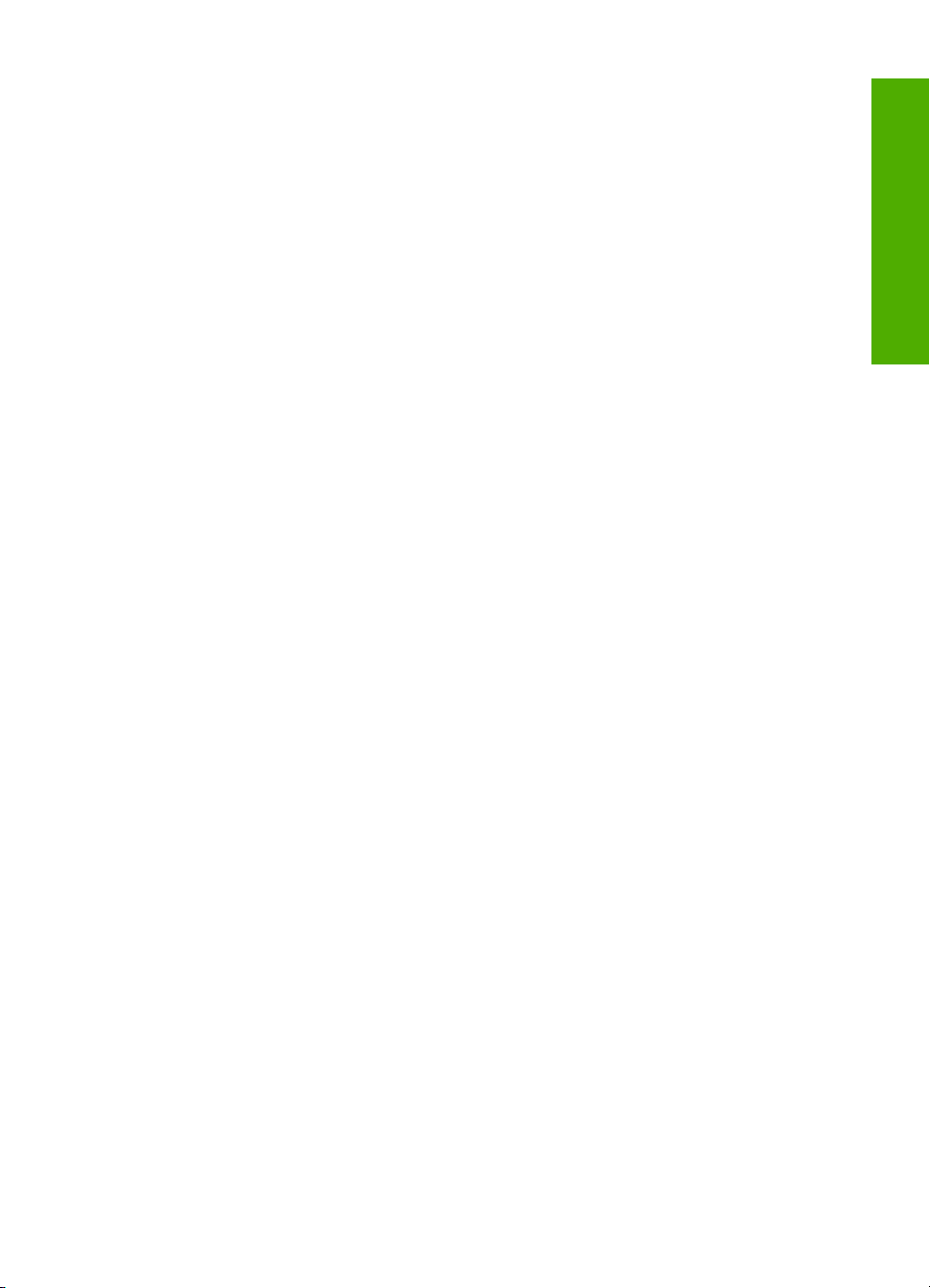
Sommaire
Entretien des cartouches d'impression.....................................................................................70
Manipulation des cartouches d'impression.........................................................................71
Vérification des niveaux d'encre estimés............................................................................72
Sélection des cartouches appropriées...............................................................................72
Remplacement des cartouches d'impression.....................................................................73
Utilisation du mode d'économie d'encre.............................................................................76
Sortie en mode d'économie d'encre.............................................................................77
Quitter le mode d'économie d'encre.............................................................................77
Stockage des cartouches d'impression..............................................................................77
Alignement des cartouches d'impression...........................................................................77
Nettoyage des cartouches d'impression.............................................................................78
Nettoyage des contacts des cartouches d'impression........................................................79
Nettoyage de la zone des buses d'encre............................................................................81
Nettoyage des taches d'encre sur la peau et les vêtements..............................................84
11 Achat de fournitures d'impression.......................................................................................85
12 Résolution des problèmes
Affichage du fichier LisezMoi....................................................................................................87
Dépannage de la configuration du matériel..............................................................................87
L'appareil ne s'allume pas..................................................................................................88
Dépannage de l'installation du logiciel......................................................................................92
Désinstallation et réinstallation du logiciel..........................................................................95
Bourrages papier......................................................................................................................97
Informations sur le papier...................................................................................................99
Résolution des problèmes concernant les cartouches d'impression........................................99
Informations sur les cartouches d'impression...................................................................100
Résolution de problèmes liés aux cartouches d'impression.............................................101
Résolution des messages d’erreur liés aux cartouches...................................................101
Dépannage des problèmes de qualité d'impression...............................................................104
Les couleurs sont erronées, imprécises ou délavées.......................................................105
Les caractères du texte ou les éléments graphiques ne sont pas entièrement
imprimés...........................................................................................................................108
L'impression présente une bande de distorsion horizontale dans le bas d'une page
imprimée sans bordure.....................................................................................................110
Les impressions présentent des stries ou des lignes horizontales...................................111
Les impressions sont pâles ou leurs couleurs sont ternes...............................................113
Les impressions sont floues ou brouillées........................................................................115
Les impressions sont de travers.......................................................................................116
Les impressions présentent des stries d'encre au dos de la feuille de papier..................117
Dépannage des problèmes d'impression...............................................................................118
Les enveloppes ne s'impriment pas correctement...........................................................119
L'impression sans bordure donne des résultats inattendus..............................................119
L'appareil ne répond pas..................................................................................................120
L'appareil imprime des caractères incohérents................................................................123
Rien ne se passe lorsque j'essaie d'imprimer...................................................................124
Les marges ne s'impriment pas comme prévu.................................................................126
Le texte ou les graphiques sont tronqués au bord de la page..........................................128
L'impression inclut une page blanche...............................................................................130
Sommaire
3
Page 7
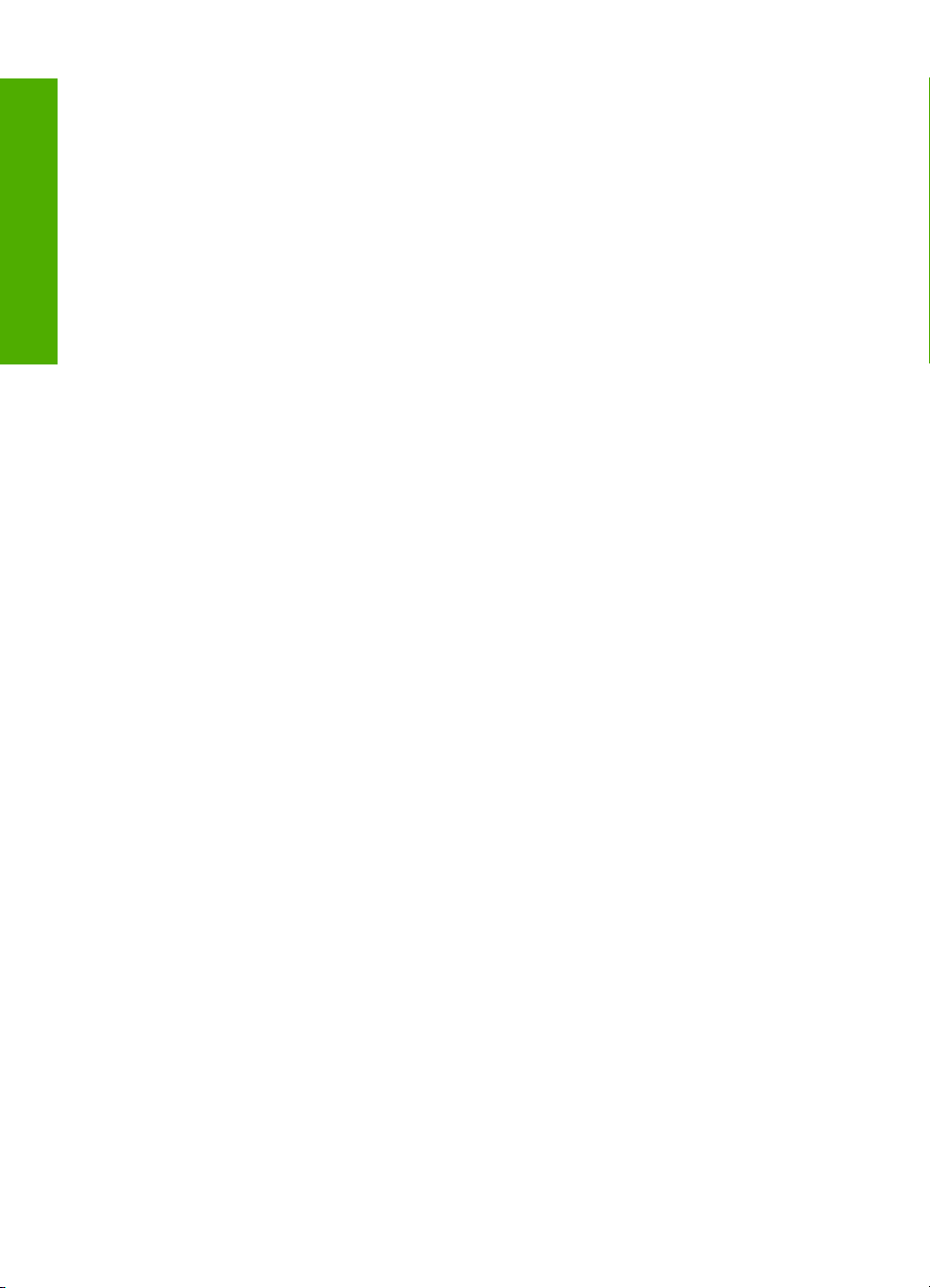
Dépannage des problèmes de copie......................................................................................132
Rien ne se passe lorsque j'essaie de faire une copie.......................................................132
Certaines parties de l'original ne sont pas visibles ou sont tronquées.............................134
La page imprimée est blanche.........................................................................................135
Une copie sans bordures présente une marge blanche...................................................136
Dépannage des problèmes de numérisation..........................................................................137
La numérisation a échoué................................................................................................137
Le texte est incorrect ou n'est pas imprimé......................................................................140
Sommaire
Erreurs....................................................................................................................................141
Clignotement des voyants................................................................................................142
Messages de l'appareil.....................................................................................................146
Problèmes mécaniques..............................................................................................147
Erreurs de numérisation.............................................................................................148
Impression impossible................................................................................................163
L'appareil n'est peut-être pas installé correctement...................................................169
Appareil introuvable....................................................................................................173
Aucun scanner disponible détecté..............................................................................177
Erreur de connexion avec l'appareil...........................................................................180
Messages relatifs aux fichiers..........................................................................................184
Types de fichier pris en charge par l'appareil HP Tout-en-un ...................................185
Messages d'ordre général relatifs à l'utilisateur................................................................185
Recadrage impossible................................................................................................185
Messages relatifs au papier..............................................................................................186
Bac d'alimentation vide...............................................................................................187
Messages relatifs à l'alimentation et aux connexions.......................................................192
Echec du test de communication................................................................................193
Communication bidirectionnelle perdue.....................................................................194
Messages relatifs aux cartouches d'impression...............................................................194
Blocage du chariot d'impression.................................................................................197
Besoin ou échec d'alignement....................................................................................202
Cartouches manquantes ou non détectées................................................................204
Cartouches d'impression incompatibles.....................................................................208
Problème lié à la cartouche d'impression...................................................................211
13 Garantie et assistance HP
Garantie..................................................................................................................................217
Informations relatives à la garantie des cartouches d'impression..........................................217
Procédure d’assistance..........................................................................................................217
Avant d'appeler l'assistance clientèle HP...............................................................................218
Assistance téléphonique HP...................................................................................................218
Période d'assistance téléphonique...................................................................................219
Contact de l'assistance téléphonique...............................................................................219
Dépassement de la période d'assistance téléphonique...................................................219
Options de garantie supplémentaires.....................................................................................219
HP Quick Exchange Service (Japan).....................................................................................220
HP Korea customer support...................................................................................................220
Préparation de l'appareil avant expédition..............................................................................221
Emballage de l'appareil..........................................................................................................221
14 Renseignements techniques
Caractéristiques techniques...................................................................................................223
4
Page 8
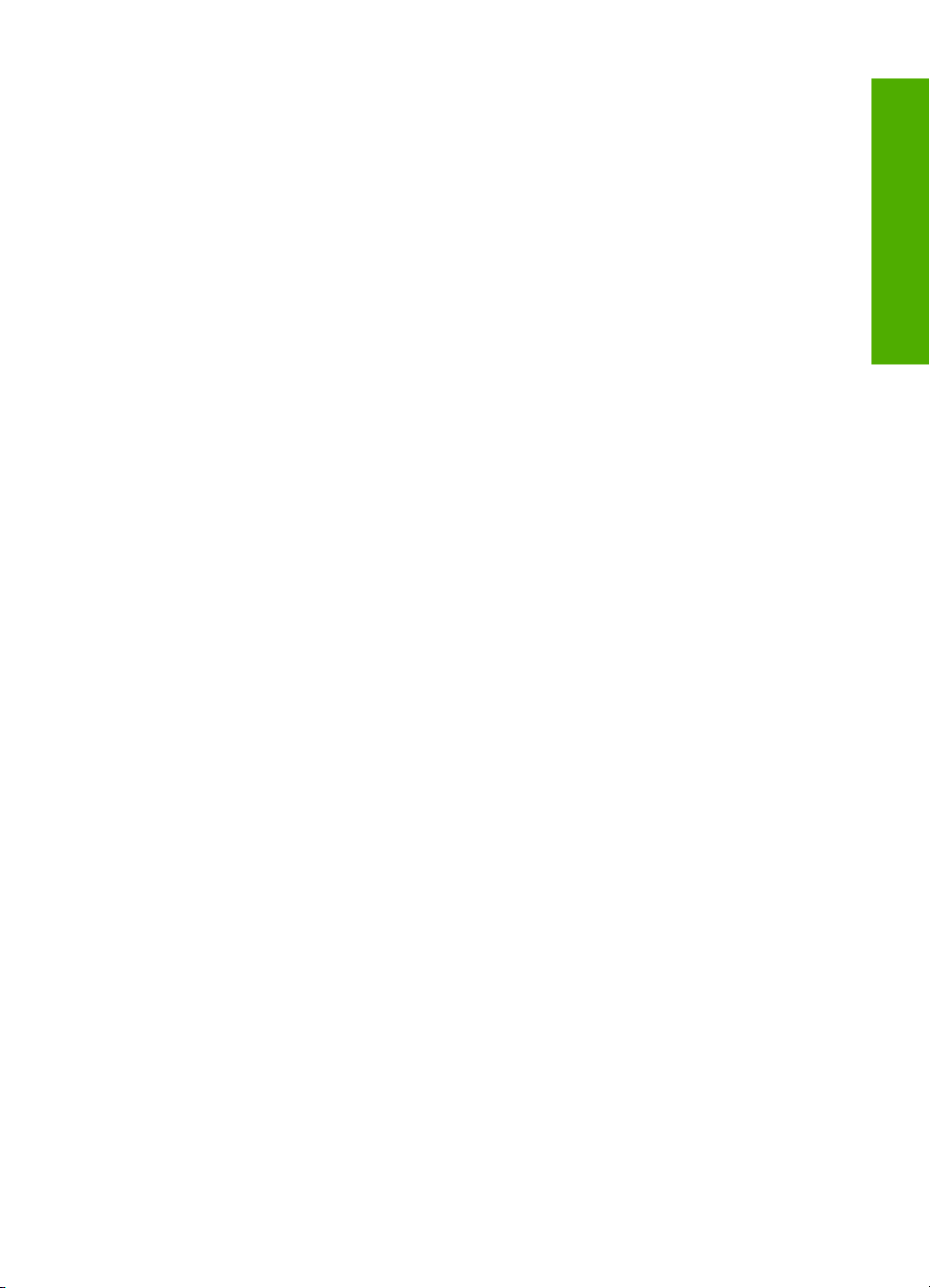
Sommaire
Note pour les utilisateurs de Windows 2000..........................................................................224
Programme de gestion des produits en fonction de l'environnement.....................................224
Utilisation du papier..........................................................................................................225
Plastiques.........................................................................................................................225
Fiches techniques de sécurité du matériel (MSDS).........................................................225
Programme de recyclage.................................................................................................225
Programme de reprise et de recyclage des consommables HP......................................225
Notification - Energy Star®...............................................................................................225
Disposal of waste equipment by users in private households in the European
Union................................................................................................................................226
Déclarations de réglementation..............................................................................................227
FCC statement..................................................................................................................227
Notice to users in Korea...................................................................................................228
VCCI (Class B) compliance statement for users in Japan................................................228
Notice to users in Japan about the power cord................................................................228
Noise emission statement for Germany...........................................................................228
Toxic and hazardous substance table..............................................................................228
Tout-en-un HP Deskjet série F4200 declaration of conformity.........................................229
Index............................................................................................................................................231
Sommaire
5
Page 9
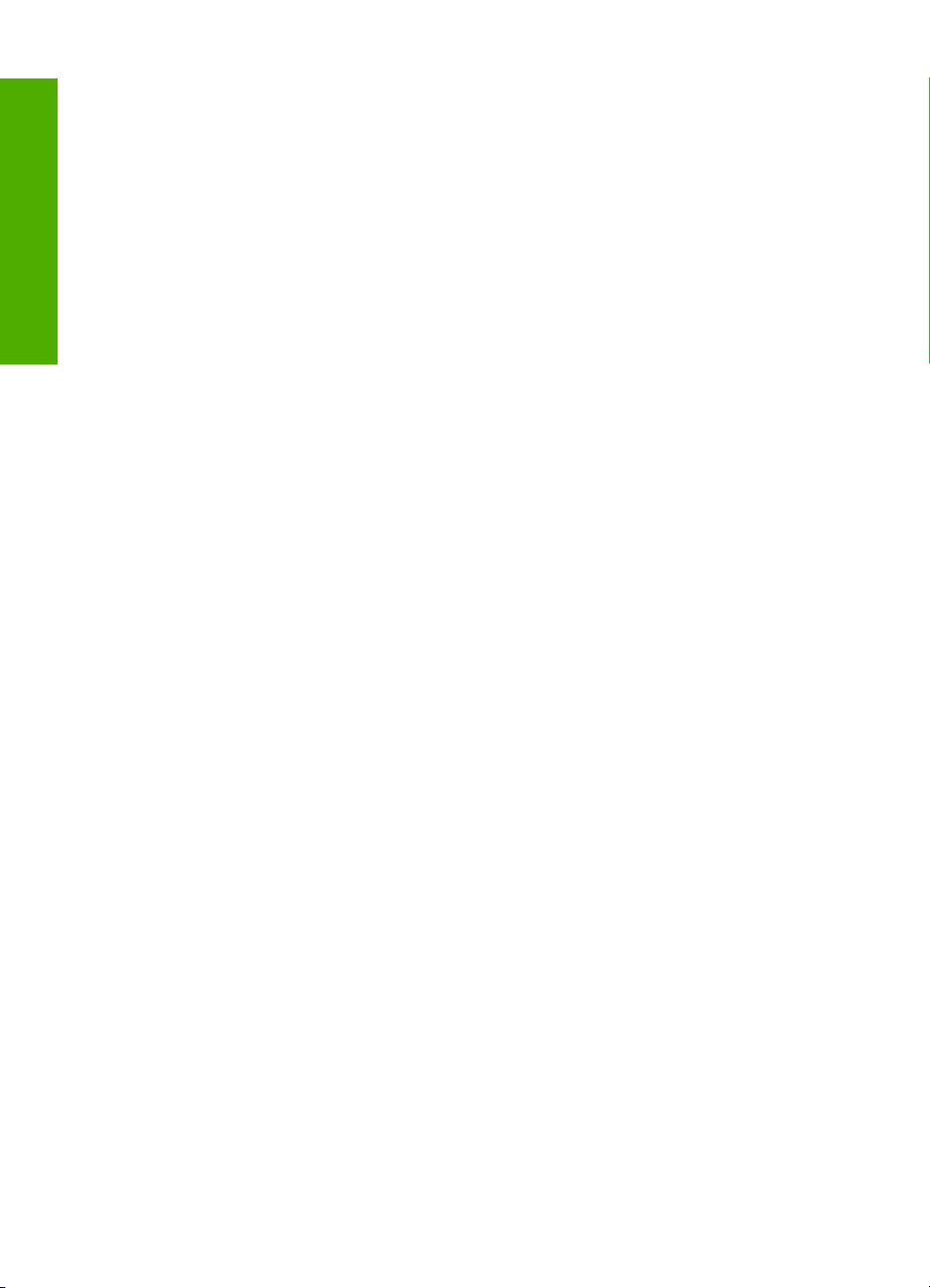
Sommaire
6
Page 10

1 Tout-en-un HP Deskjet série
F4200 - Aide
Pour obtenir des informations sur l'appareil HP Tout-en-un , voir :
•
Présentation de l'appareil HP Tout-en-un
Recherche d'informations supplémentaires
•
Procédures
•
Informations sur la connexion
•
Chargement du papier et des originaux
•
Impression à partir d'un ordinateur
•
Utilisation des fonctions de copie
•
Utilisation des fonctions de numérisation
•
Maintenance de l'appareil HP Tout-en-un
•
Achat de fournitures d'impression
•
Garantie et assistance HP
•
Renseignements techniques
•
Remarque Si vous utilisez l'appareil avec un ordinateur sous Windows 2000, il est
possible que certaines fonctionnalités soient indisponibles. Pour de plus amples
renseignements, voir
Note pour les utilisateurs de Windows 2000.
Tout-en-un HP Deskjet série F4200 -
Aide
Tout-en-un HP Deskjet série F4200 - Aide 7
Page 11
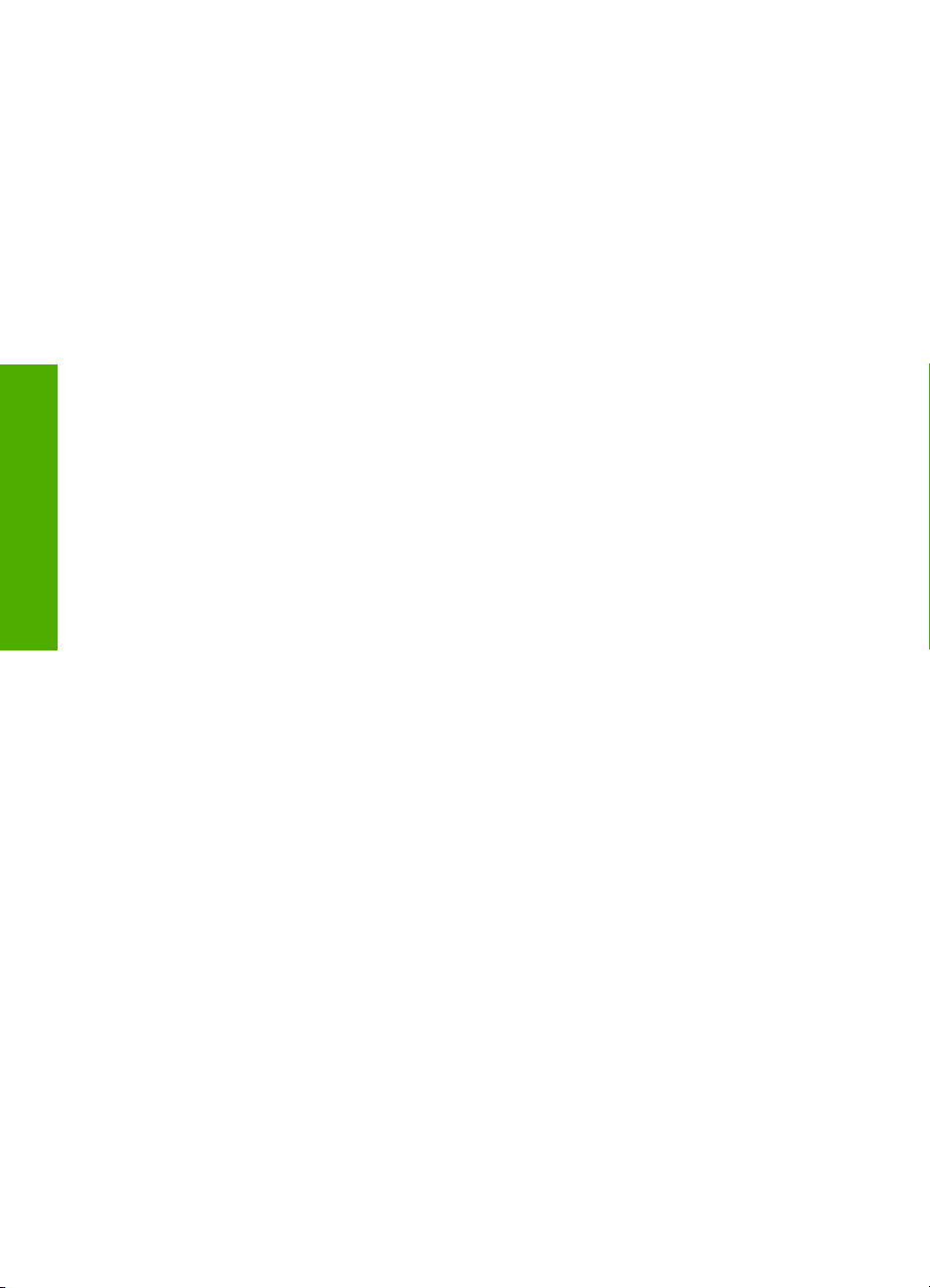
Aide
Chapitre 1
Tout-en-un HP Deskjet série F4200 -
8 Tout-en-un HP Deskjet série F4200 - Aide
Page 12

2 Présentation de
l'appareil HP Tout-en-un
L'appareil Tout-en-un HP Deskjet série F4200 est un périphérique polyvalent qui offre
des fonctions de copie, de numérisation et d'impression faciles à utiliser.
Copie
L'appareil HP Tout-en-un permet de réaliser des copies couleur et noir et blanc de haute
qualité sur de nombreux types de support. Vous pouvez agrandir ou réduire la taille d'un
original pour le faire tenir sur un format de papier spécifique, ajuster la qualité de copie
et réaliser des copies de haute qualité de vos photos.
Numérisation
La numérisation est un procédé permettant de convertir du texte et des images en un
format électronique accepté par votre ordinateur. Sur l'appareil HP Tout-en-un , vous
pouvez numériser presque tous les types de documents (photos, articles de magazines
et documents texte).
Impression à partir d'un ordinateur
Vous pouvez utiliser l'appareil HP Tout-en-un avec n'importe quelle application pourvue
d'une fonction d'impression. Vous pouvez imprimer divers types de projets, tels que des
images sans bordure, des bulletins d'information, des cartes de vœux, des transferts sur
textile et des affiches.
Cette section contient les rubriques suivantes :
•
L'appareil HP Tout-en-un en un coup d'œil
Boutons du panneau de commande
•
•
Présentation des voyants d'état
Utilisation du logiciel HP Photosmart
•
L'appareil HP Tout-en-un en un coup d'œil
Présentation de l'appareil HP Tout-en-un 9
Présentation de
l'appareil HP Tout-en-un
Page 13
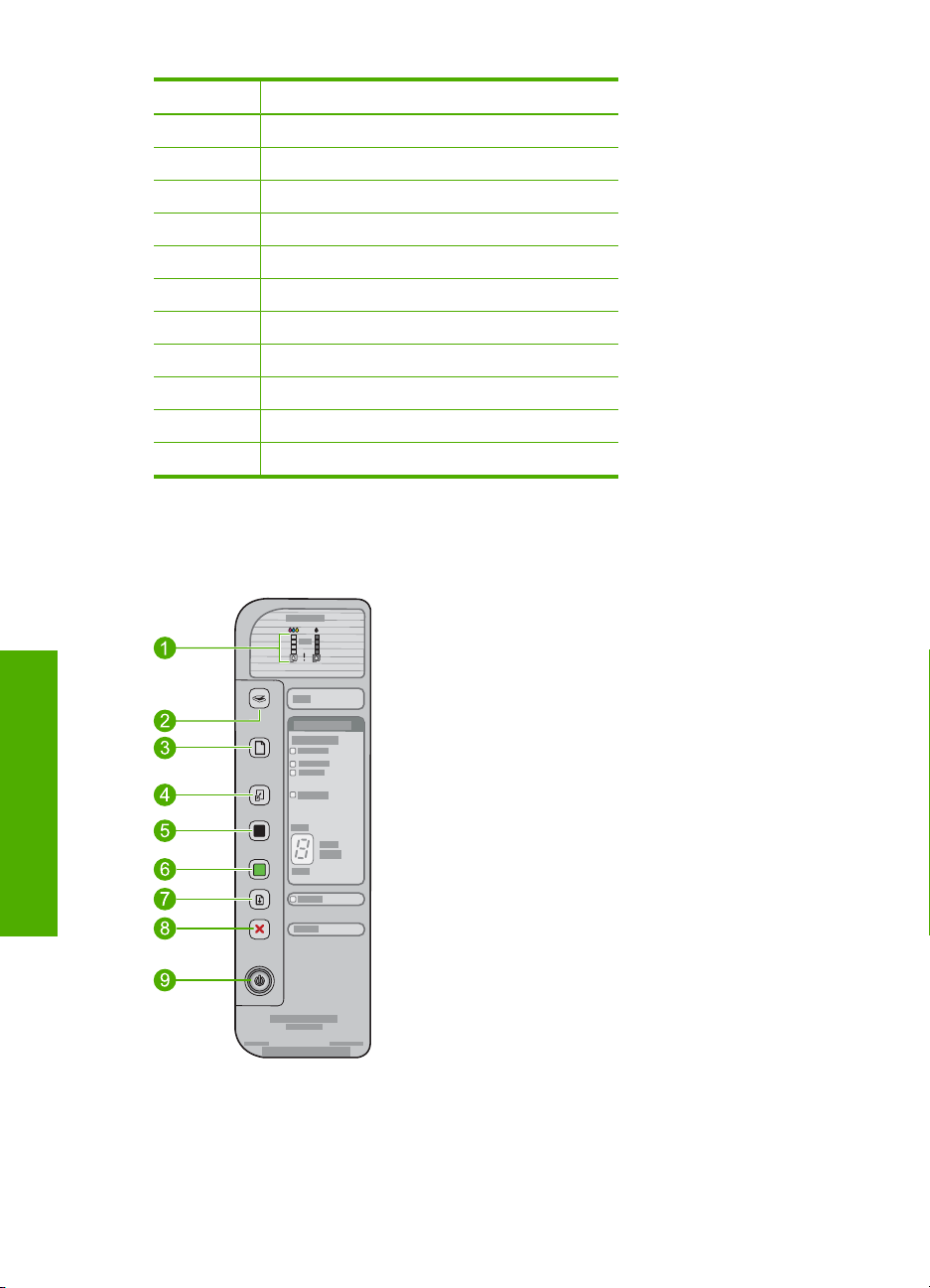
Chapitre 2
Numéro Description
1 Panneau de commande
2 Trappe d'accès avant
3 Guide de largeur
4 Bac d'alimentation
5 Rallonge du bac
6 Trappe d'accès aux cartouches d'impression
7 Vitre
8 Intérieur du capot
9 Trappe d'accès arrière
10 Port USB arrière
11 Connexion de l'alimentation
* Utilisez exclusivement l'adaptateur secteur fourni par HP.
*
Boutons du panneau de commande
l'appareil HP Tout-en-un
Présentation de
10 Présentation de l'appareil HP Tout-en-un
Page 14
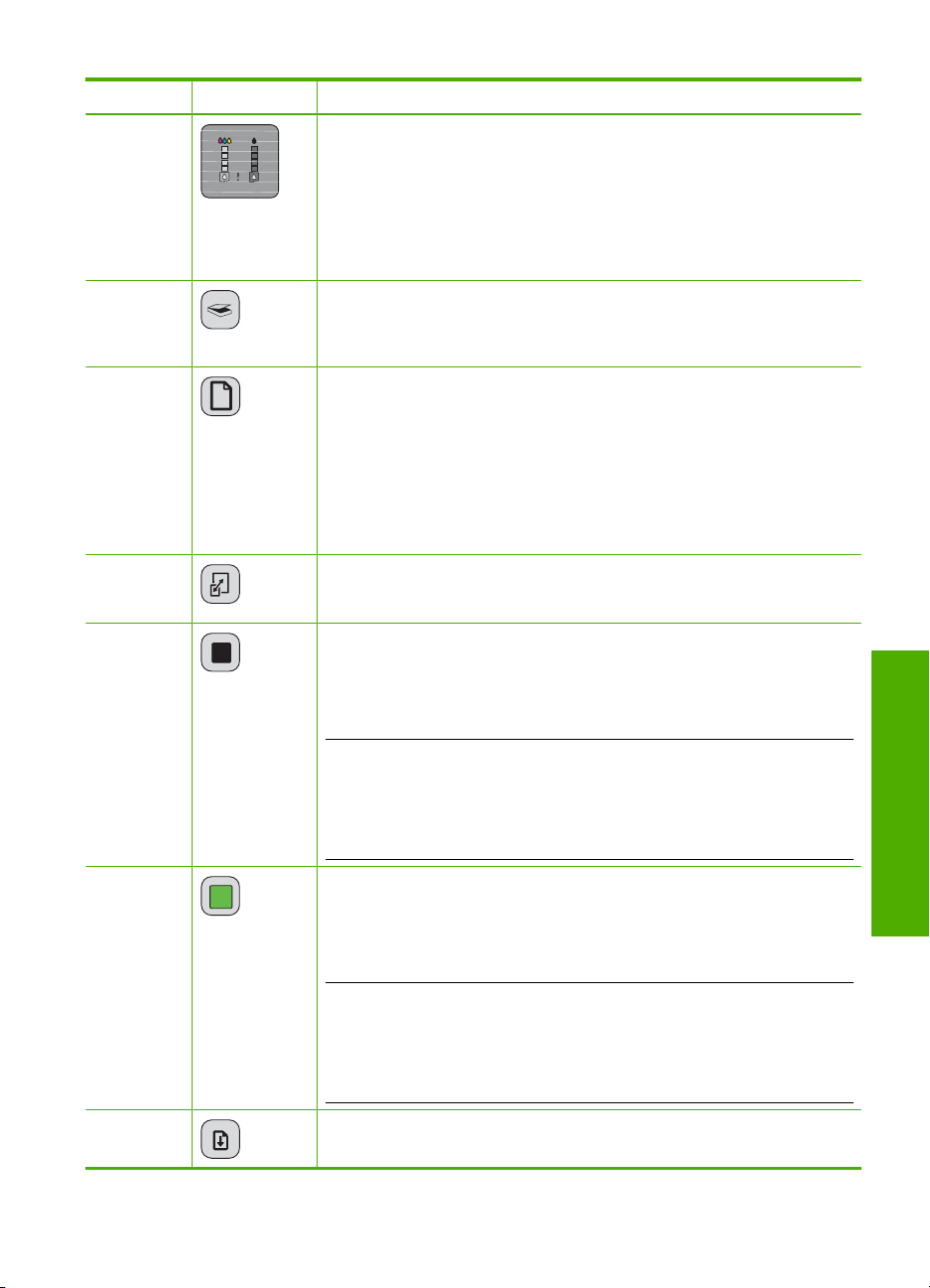
Numéro Icône Nom et description
1 Voyants de niveau d'encre: affichent des informations relatives au niveau
2 Numériser: Permet de lancer la numérisation de l'original placé sur la
3 Sélection du papier: Change le type de papier et sélectionne le type
4 Agrandir/ajuster à la page: agrandit l'original au format maximum pouvant
5 Copier, Noir : permet de lancer une copie en noir et blanc.
d'encre de chaque cartouche (quatre voyants pour la cartouche trichromique
et quatre pour la cartouche d'encre noire).
Voyants Vérifier cartouche d'impression: indiquent que vous devez réinsérer
la cartouche d'impression spécifiée, la remplacer ou fermer la porte d'accès
aux cartouches d'impression. Le voyant Noir indique que l'incident concerne
la cartouche d'encre noire, et le voyant Couleur indique que l'incident
concerne la cartouche trichromique.
vitre. Le bouton Numériser n'est pas pris en compte si l'appareil
HP Tout-en-un traite un autre travail d'impression. Ce bouton fonctionne
uniquement si l'ordinateur est sous tension.
ordinaire ou photo. Vérifiez que le papier approprié est chargé dans le bac
d'alimentation. Le type de papier par défaut est Ordinaire.
Les voyants de sélection du papier indiquent le format et le type du papier
sélectionné :
Ordinaire: papier A4 et lettre
•
Papier photo (grand format): papier photo A4 et lettre
•
Papier photo (petit format): papier photo 10 x 15 cm, A6 ou L
•
tenir sur le format de papier sélectionné (en tenant compte des marges) lors
d'une copie.
Appuyez plusieurs fois sur ce bouton pour spécifier plusieurs copies en noir
et blanc. L'imprimante démarre l'impression peu après que le nombre
d'exemplaires a été sélectionné. Le nombre d'exemplaires à imprimer
s'affiche à la droite de ce bouton.
Conseil A partir du panneau de commande, vous pouvez effectuer au
maximum 9 copies (varie selon les modèles). Pour en effectuer plus, utilisez
le logiciel HP. Lors de la spécification de plusieurs exemplaires d'un même
original à partir du logiciel, seul le dernier chiffre du nombre d'exemplaires
est représenté sur le panneau de commandes. Ainsi, si vous effectuez par
exemple 25 copies, le nombre affiché à l'écran est 5.
6 Copier, Couleur : permet de lancer une copie en couleur.
Appuyez plusieurs fois sur ce bouton pour spécifier plusieurs copies
couleurs. L'imprimante démarre l'impression peu après que le nombre
d'exemplaires a été sélectionné. Le nombre d'exemplaires à imprimer
s'affiche à la droite de ce bouton.
Conseil A partir du panneau de commande, vous pouvez effectuer au
maximum 9 copies (varie selon les modèles). Pour en effectuer plus, utilisez
le logiciel HP. Lors de la spécification de plusieurs exemplaires d'un même
original à partir du logiciel, seul le dernier chiffre du nombre d'exemplaires
est représenté sur le panneau de commandes. Ainsi, si vous effectuez par
exemple 25 copies, le nombre affiché à l'écran est 5.
7 Poursuivre: Indique à l'appareil HP Tout-en-un que l'opération doit continuer
une fois l'incident résolu.
Boutons du panneau de commande 11
Présentation de
l'appareil HP Tout-en-un
Page 15
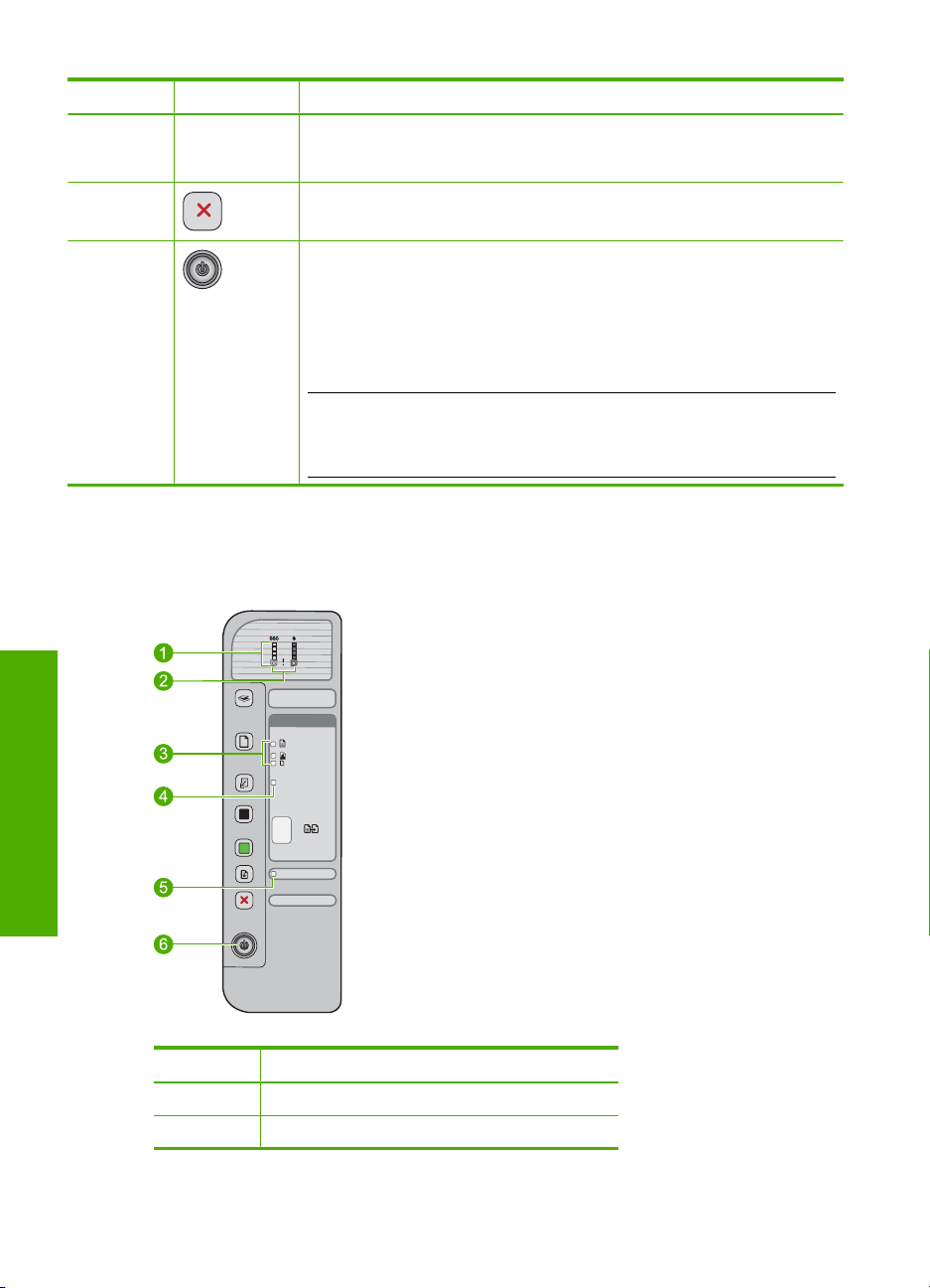
Chapitre 2
(suite)
Numéro Icône Nom et description
Un voyant clignotant Poursuivre à côté du bouton Poursuivre indique la
nécessité de charger du papier ou de résoudre un problème de bourrage
papier.
8 Effacer: annule une impression, une copie ou une numérisation.
9 Marche/Arrêt : met l'appareil HP Tout-en-un sous tension ou hors tension.
Lorsque l'appareil HP Tout-en-un est sous tension, le bouton Marche/
Arrêt est allumé. Le voyant clignote lors de l'exécution d'une tâche.
Lorsque l'appareil HP Tout-en-un est hors tension, il continue à recevoir une
quantité minimale de courant. Pour couper entièrement l'alimentation
électrique de l'appareil HP Tout-en-un , mettez-le hors tension et débranchez
son cordon d'alimentation.
Attention Avant de débrancher le cordon d'alimentation, vous devez
appuyer sur le bouton Marche/Arrêt et laisser l'appareil HP Tout-en-un se
mettre lui-même hors tension. Cette procédure empêche les cartouches
d'impression de sécher.
Présentation des voyants d'état
Plusieurs voyants vous informent de l'état de l'appareil HP Tout-en-un .
l'appareil HP Tout-en-un
Présentation de
Numéro Description
1 Voyants de niveau d'encre
2 Voyants Vérifier cartouche d'impression
12 Présentation de l'appareil HP Tout-en-un
Page 16
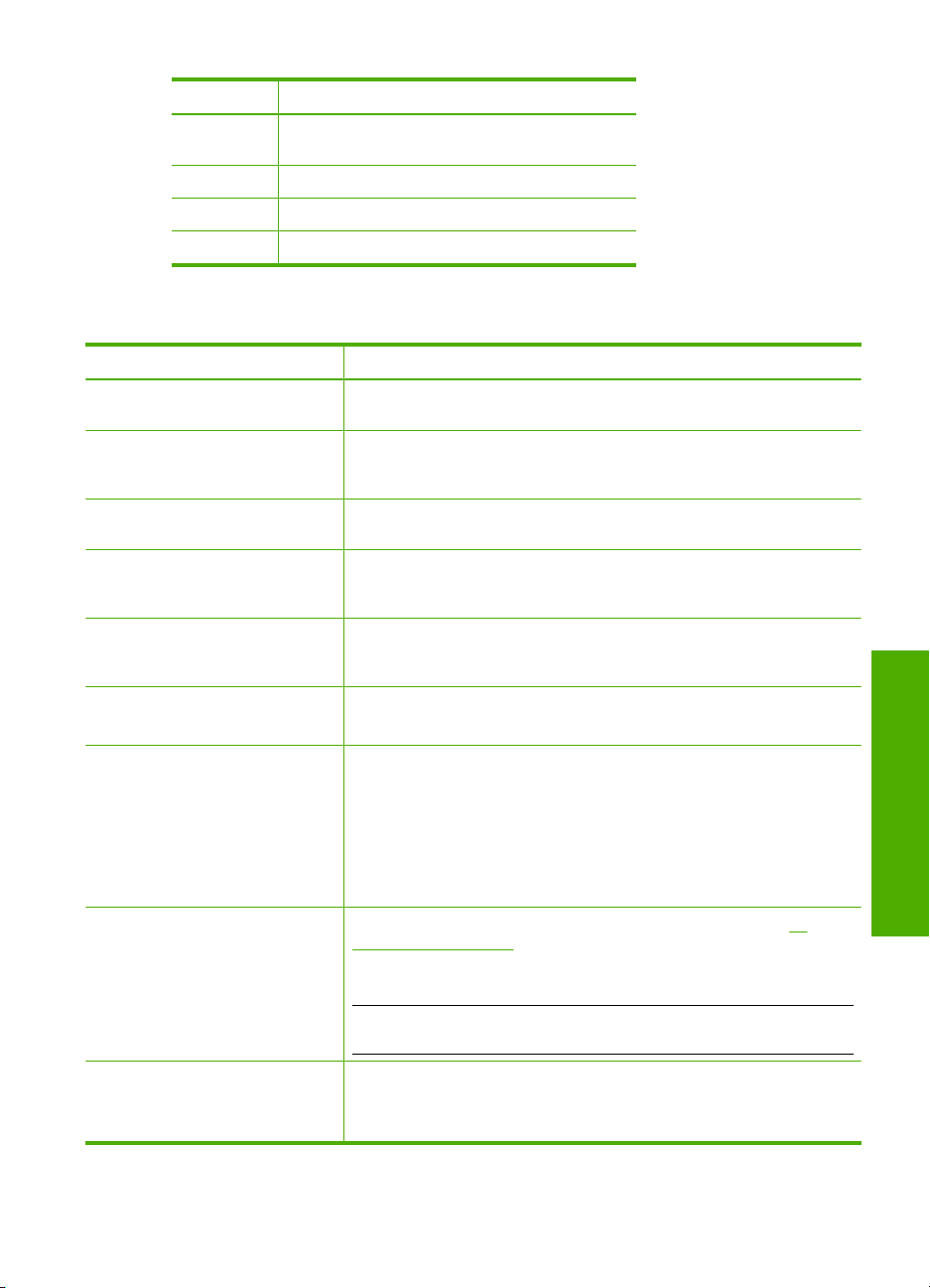
(suite)
Numéro Description
3 Voyants Sélection du papier (correspondant au
4 voyant Agrandir/ajuster à la page
5 voyant Poursuivre
6 voyant Marche/Arrêt
bouton Sélection du papier)
Le tableau suivant décrit les situations les plus fréquentes et donne la signification de
ces voyants.
Etat des voyants Signification
Tous les voyants sont éteints. L'appareil HP Tout-en-un est hors tension. Appuyez sur le bouton
Le voyant Marche/Arrêt et l'un des
voyants Sélection du papier sont
allumés.
Le voyant Marche/Arrêt clignote. L'appareil HP Tout-en-un est en train d'imprimer, de numériser, de copier
Le voyant Marche/Arrêt clignote
rapidement pendant 3 secondes et
reste ensuite allumé.
Le voyant Marche/Arrêt clignote
rapidement pendant 20 secondes,
puis reste allumé fixement.
Le voyant Poursuivre clignote.
Le voyant de vérification des
cartouches clignote.
Les voyants Marche/Arrêt,
Poursuivre et Vérifier cartouches
d'impression clignotent.
Marche/Arrêt pour mettre l'appareil sous tension.
L'appareil HP Tout-en-un est prêt pour impression, numérisation ou
copie.
ou d'aligner les cartouches d'impression.
Vous avez appuyé sur un bouton pendant que l'appareil HP Tout-en-un
était en train d'imprimer, de numériser, de copier ou d'aligner les
cartouches d'impression.
Vous avez appuyé sur le bouton Numériser mais l'ordinateur n'a renvoyé
aucune réponse.
L'appareil HP Tout-en-un manque de papier.
•
Un bourrage papier s'est produit dans l'appareil HP Tout-en-un .
•
La porte d'accès aux cartouches d'impression est ouverte.
•
Les cartouches d'impression sont manquantes ou ne sont pas
•
correctement installées.
La bande n'a pas été retirée de la cartouche d'impression.
•
La cartouche d'impression n'est pas conçue pour cet appareil
•
HP Tout-en-un .
La cartouche d'impression est peut être défectueuse.
•
Echec du scanner. Pour de plus amples renseignements, voir La
numérisation a échoué.
Mettez l'appareil HP Tout-en-un hors tension, puis à nouveau sous
tension. Si le problème persiste, contactez le centre d'assistance HP.
Présentation de
l'appareil HP Tout-en-un
Remarque L'appareil HP Tout-en-un fonctionne toujours comme
imprimante.
Tous les voyants clignotent. L'appareil HP Tout-en-un a subi une erreur fatale.
1. Mettez l'appareil hors tension.
2. Débranchez le cordon d'alimentation.
Présentation des voyants d'état 13
Page 17
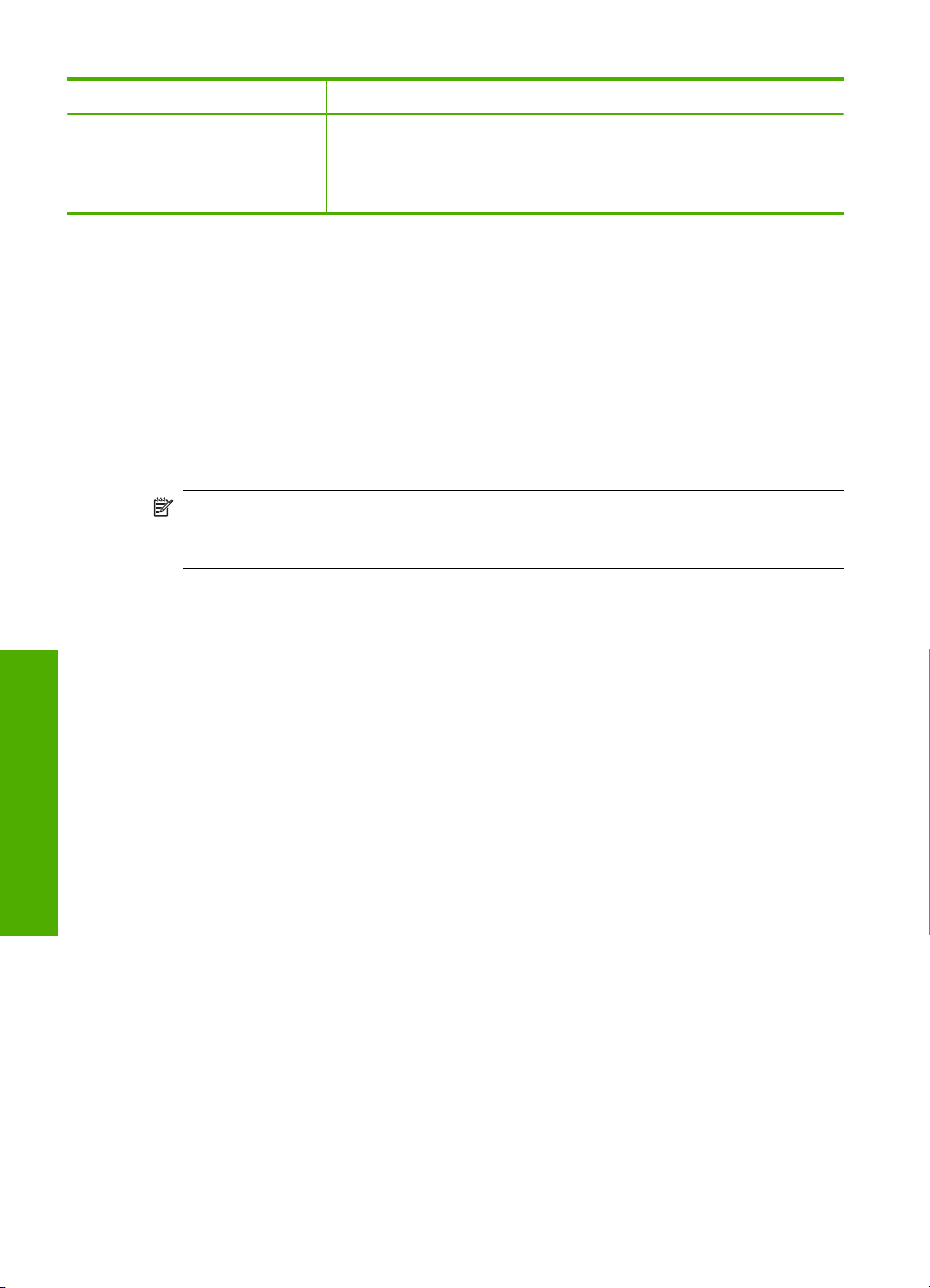
Chapitre 2
(suite)
Etat des voyants Signification
3. Patientez environ une minute, puis rebranchez le cordon
d'alimentation.
4. Mettez l'appareil sous tension.
Si le problème persiste, contactez le centre d'assistance HP.
Utilisation du logiciel HP Photosmart
Le logiciel HP Photosmart fournit un moyen rapide et efficace d'imprimer vos photos. Il
permet également d'accéder à d'autres fonctions d'imagerie de base HP, comme
l'enregistrement et l'affichage de vos photos.
Pour de plus amples informations sur l'utilisation du logiciel HP Photosmart :
• Consultez la sous-fenêtre Sommaire sur la partie gauche. Consultez le sommaire
de l'aide sur le logiciel HP Photosmart.
• Si le sommaire de l'aide sur le logiciel HP Photosmart n'apparaît pas dans la sous-
fenêtre Sommaire, accédez à l'aide sur le logiciel via Centre de solutions HP.
Remarque Le logiciel HP Photosmart prend en charge les formats suivants : BMP,
DCX, FPX, GIF, JPG, PCD, PCX, TIF, PICT, PSD, PCS, EPS, TGA, SGI, PDF et
PNG.
l'appareil HP Tout-en-un
Présentation de
14 Présentation de l'appareil HP Tout-en-un
Page 18
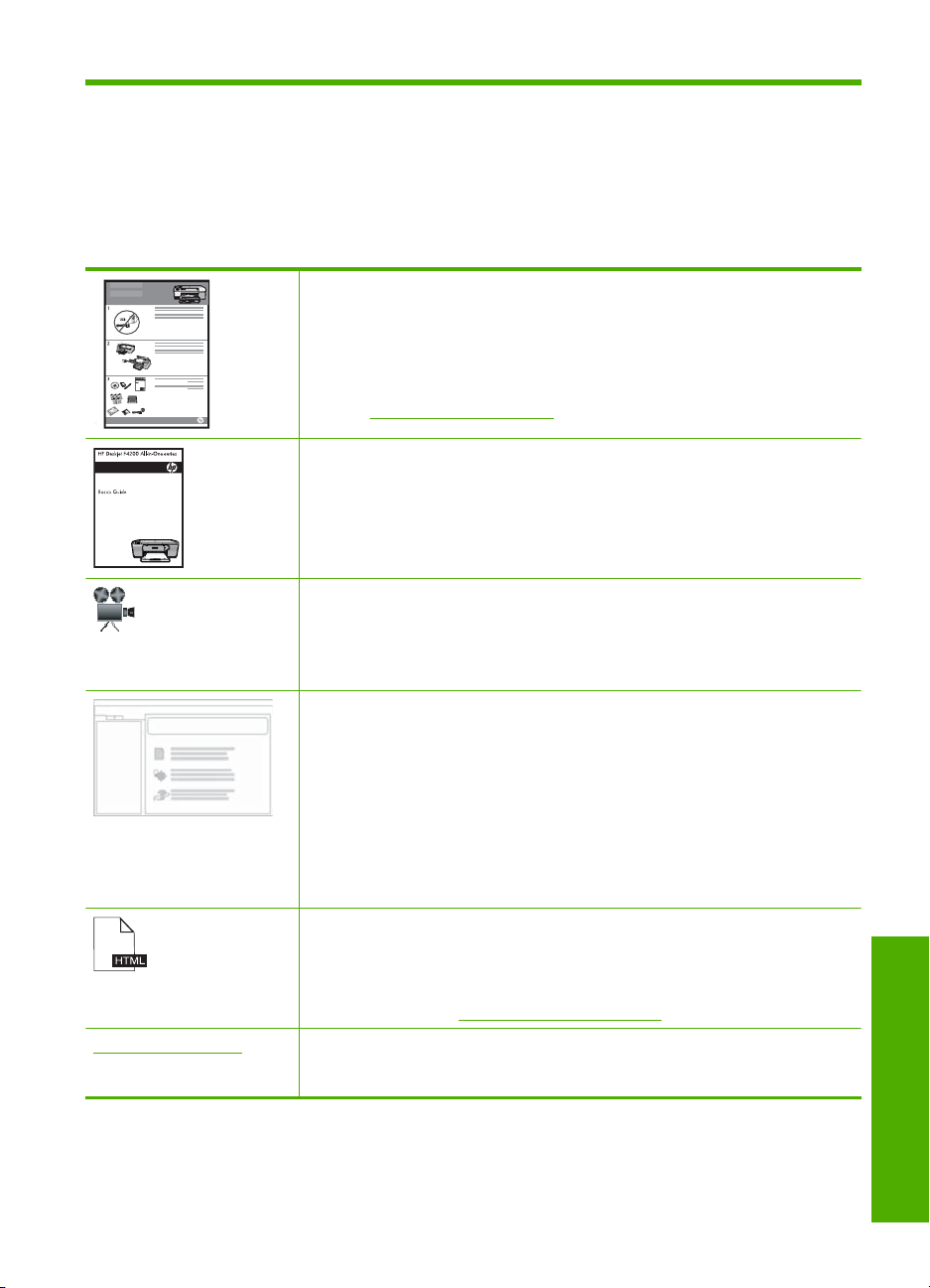
3 Recherche d'informations
supplémentaires
Vous pouvez accéder à de nombreuses ressources imprimées ou en ligne fournissant
des informations sur la configuration et l'utilisation de l'appareil HP Tout-en-un .
Guide de configuration
Le Guide de configuration fournit des instructions sur la configuration de
l'appareil HP Tout-en-un et l'installation du logiciel. Assurez-vous de suivre les
instructions du Guide de configuration dans l'ordre indiqué.
Si des incidents se produisent durant l'initialisation, consultez les informations
sur la résolution des incidents dans le Guide de configuration, ou dans la
rubrique
Guide d'utilisation
Le Guide d'utilisation contient un aperçu de l'appareil HP Tout-en-un , y compris
des instructions étape par étape pour les tâches de base, des conseils de
dépannage et des informations techniques.
Animations HP Photosmart
Les animations HP Photosmart se trouvant dans les sections de l'aide affichée
à l'écran, expliquent comment effectuer des tâches clé sur l'appareil
HP Tout-en-un . Elles vous apprendront à charger du papier ou tout autre
support, à remplacer les cartouches et à numériser des documents originaux.
Aide en ligne
L'aide fournit des instructions détaillées sur l'utilisation de l'appareil
HP Tout-en-un .
•
•
•
LisezMoi
Le fichier LisezMoi contient les informations les plus récentes qui ne sont pas
susceptibles d'être trouvées dans les autres publications.
Installez le logiciel pour accéder au fichier LisezMoi. Pour de plus amples
renseignements, voir
www.hp.com/support Si vous disposez d'un accès à Internet, vous pouvez obtenir de l'aide sur le site
Web HP. Vous y trouverez une assistance technique, des pilotes, des
fournitures et des informations pour passer des commandes.
Résolution des problèmes de l'aide.
La rubrique Comment faire ? contient des liens vous permettant de trouver
rapidement des informations sur l'exécution des tâches les plus courantes.
La rubrique Aperçu HP Tout-en-Un contient des informations générales
sur les principales fonctionnalités de l'appareil HP Tout-en-un .
La rubrique Dépannage contient des informations sur la résolution des
erreurs susceptibles d'être rencontrées lors de l'utilisation de l'appareil
HP Tout-en-un .
Affichage du fichier LisezMoi.
Recherche d'informations supplémentaires 15
Recherche d'informations
supplémentaires
Page 19
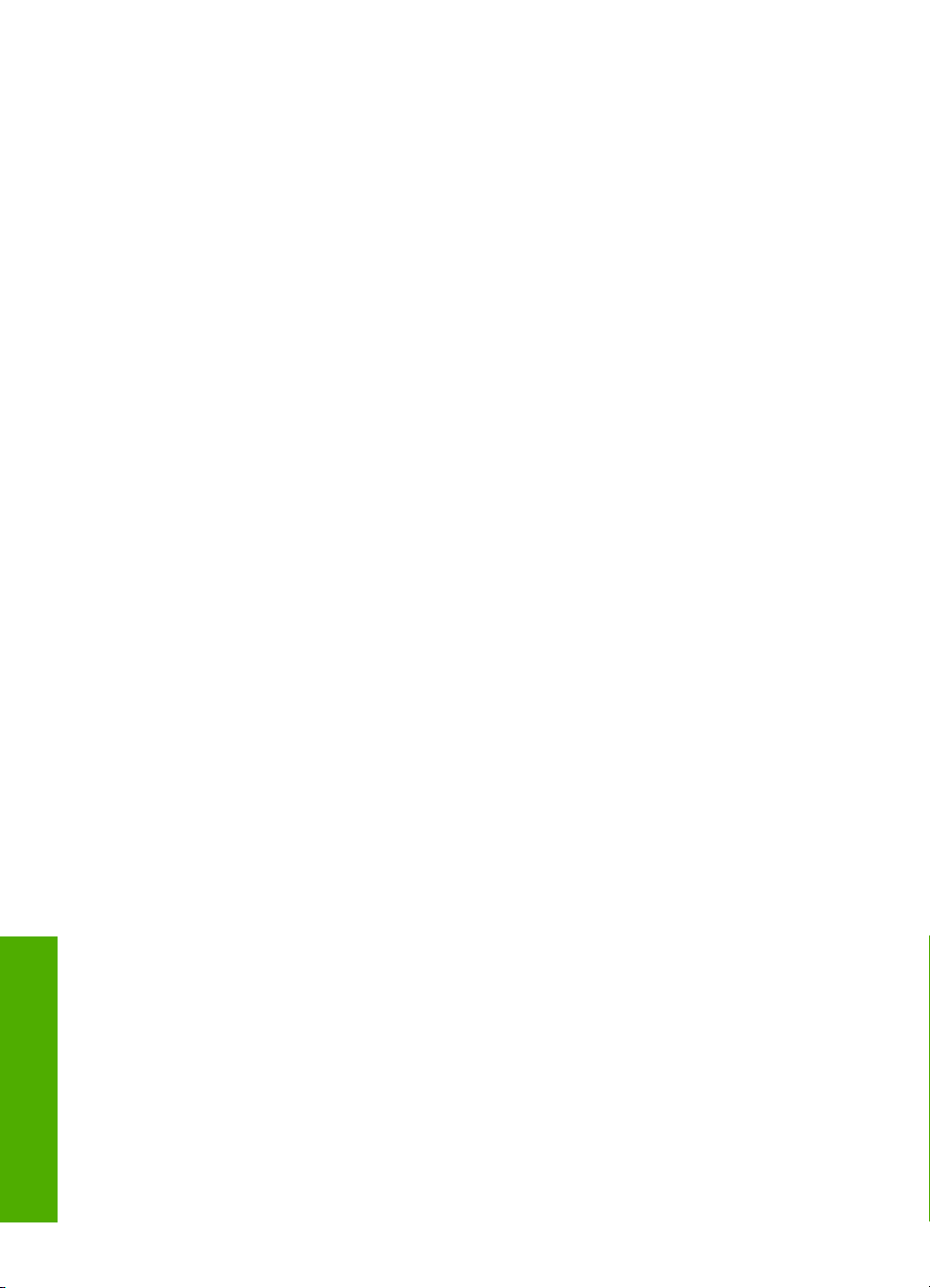
Chapitre 3
Recherche d'informations
supplémentaires
16 Recherche d'informations supplémentaires
Page 20
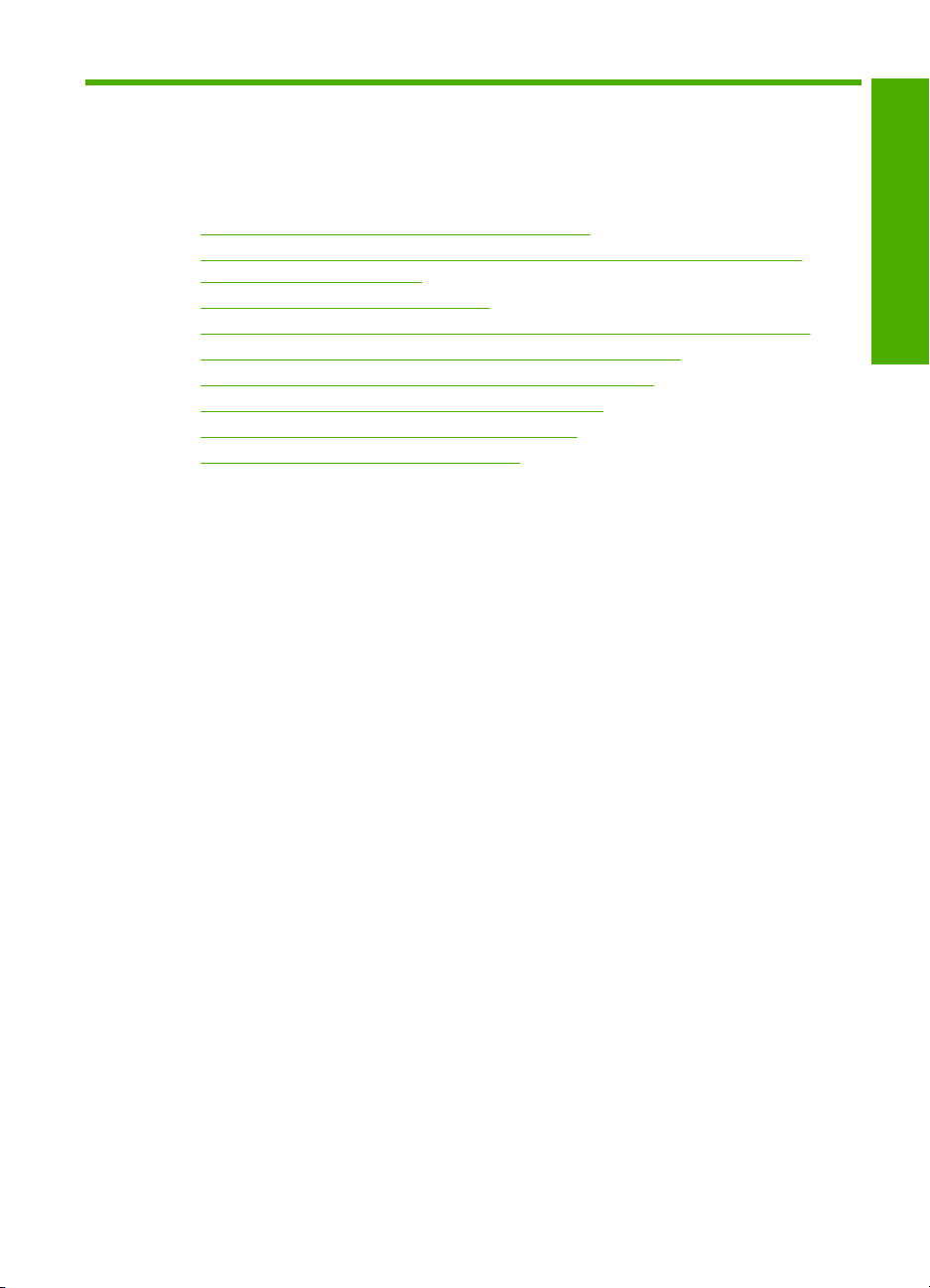
4Procédures
Cette section contient des liens vers des tâches courantes, telles que l'impression de
photos et l'optimisation de vos travaux d'impression.
•
Comment modifier les paramètres d'impression ?
Comment puis-je imprimer des photos sans bordure sur un papier de format
•
10 x 15 cm (4 x 6 pouces) ?
Comment charger des enveloppes ?
•
Comment effectuer des numérisations à partir du panneau de configuration ?
•
Comment puis-je obtenir une qualité d'impression optimale ?
•
Comment puis-je imprimer sur les deux côtés du papier ?
•
Comment remplacer les cartouches d'impression ?
•
Comment aligner les cartouches d'impression ?
•
Comment dégager un bourrage papier ?
•
Procédures
Procédures 17
Page 21
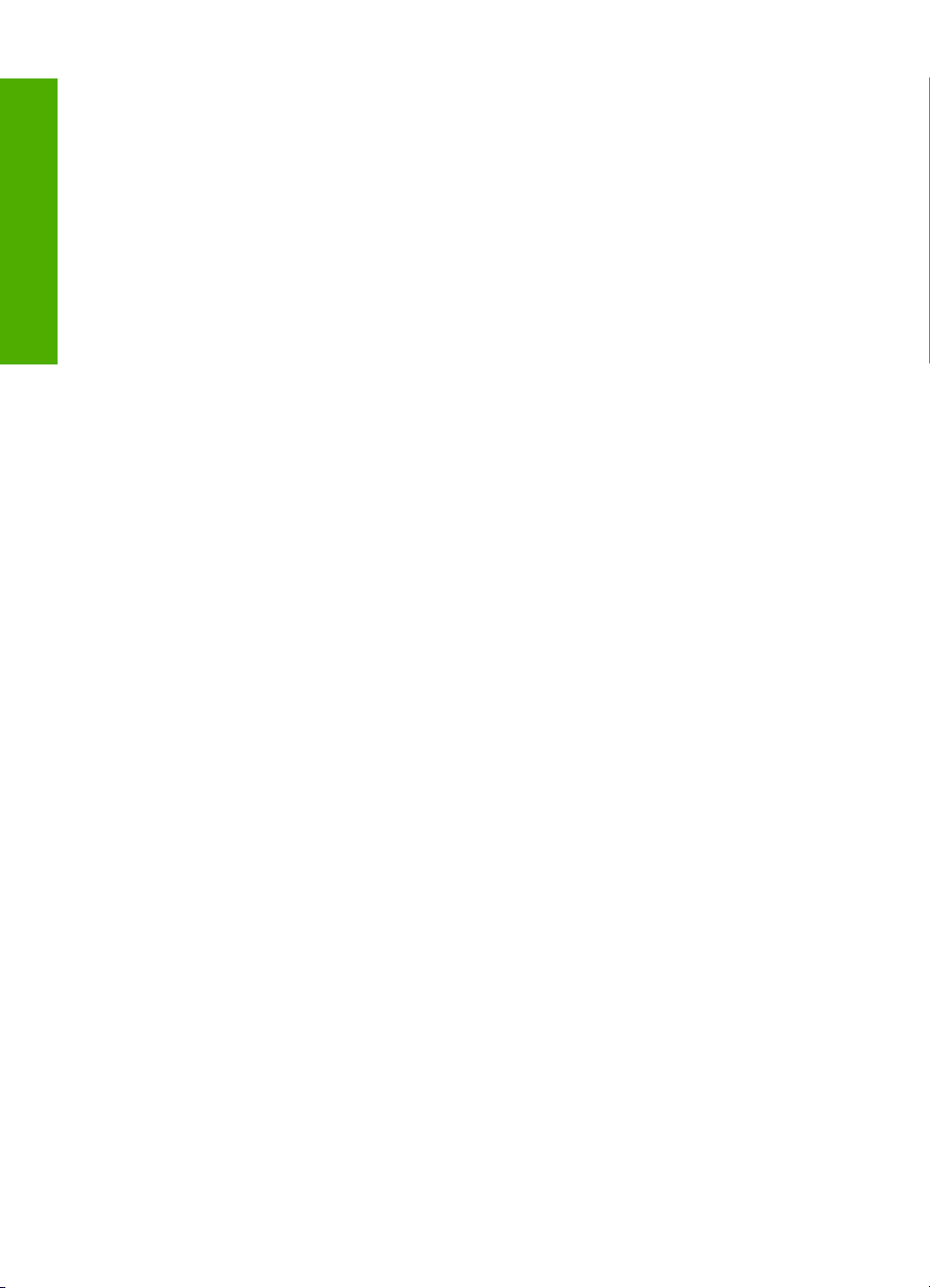
Chapitre 4
Procédures
18 Procédures
Page 22

5 Informations sur la connexion
L'appareil HP Tout-en-un est équipé d'un port USB afin que vous puissiez le connecter
directement à un ordinateur via un câble USB. Vous pouvez également partager l'appareil
sur un réseau local existant.
Cette section contient les rubriques suivantes :
•
Types de connexion pris en charge
Utilisation du partage d'imprimantes
•
Types de connexion pris en charge
Le tableau suivant présente une liste des types de connexions pris en charge.
Description Nombre recommandé
d'ordinateurs
connectés pour des
performances
optimales
Connexion USB Un ordinateur connecté
au port USB 2.0 haut
débit situé à l'arrière de
l'appareil HP Tout-en-un
via un câble USB.
Partage d'imprimantes Cinq au maximum.
L'ordinateur hôte doit être
en permanence sous
tension pour que
l'impression soit possible
à partir des autres
ordinateurs.
Fonctions logicielles
prises en charge
Toutes les fonctions sont
prises en charge.
Toutes les fonctions de
l'ordinateur hôte sont
prises en charge. Seule
l'impression est prise en
charge à partir des autres
ordinateurs.
Utilisation du partage d'imprimantes
Si votre ordinateur est connecté en réseau et si un autre ordinateur de ce réseau dispose
d'un appareil HP Tout-en-un connecté par câble USB, vous pouvez utiliser cet appareil
via le partage d'imprimantes.
L'ordinateur connecté directement à l'appareil HP Tout-en-un agit comme hôte de
l'imprimante et dispose de toutes les fonctionnalités logicielles. L'autre ordinateur,
référencé comme client, n'accède qu'aux fonctions d'impression. Vous devez exécuter
les autres fonctions à partir de l'ordinateur hôte ou à partir du panneau de commande de
l'appareil HP Tout-en-un .
Instructions
d'installation
Consultez le Guide de
configuration pour obtenir
des instructions
détaillées.
Informations sur la connexion
Suivez les instructions de
la section Utilisation du
partage d'imprimantes.
Pour activer le partage d'imprimantes sur un ordinateur sous Windows
▲ Consultez le Guide de l'utilisateur fourni avec votre ordinateur ou l'aide en ligne de
Windows.
Informations sur la connexion 19
Page 23
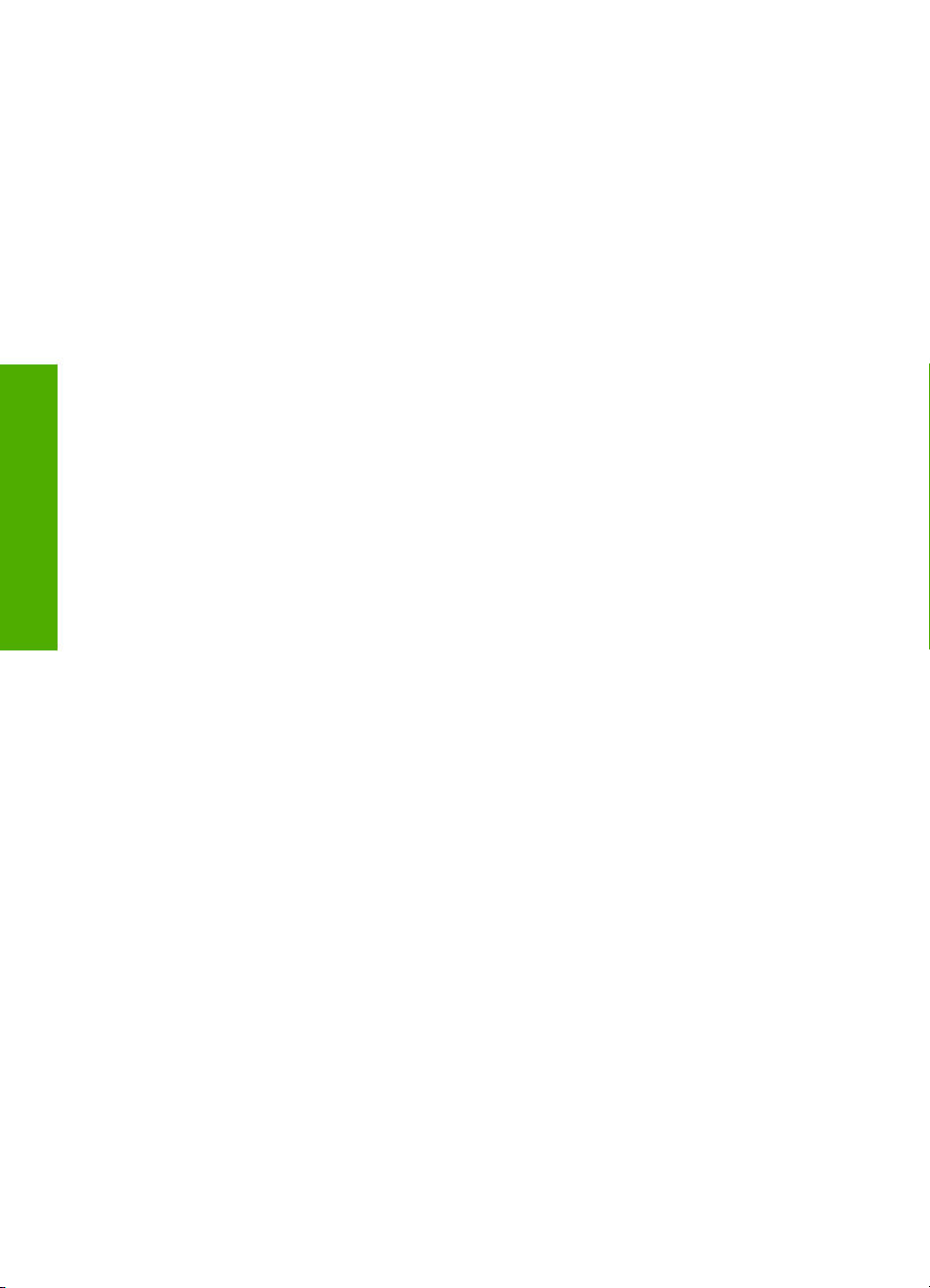
Informations sur la connexion
Chapitre 5
20 Informations sur la connexion
Page 24

6 Chargement du papier et des
originaux
Vous pouvez charger de nombreux types et formats de papiers différents dans un
HP Tout-en-un , y compris du papier au format A4 ou Lettre, du papier photo, des
transparents, des cartes de visite et des enveloppes.
Cette section contient les rubriques suivantes :
•
Chargement des originaux
Sélection de papiers pour l'impression et la copie
•
Chargement du papier
•
Chargement des originaux
Vous pouvez copier ou numériser des cartes de visite, des photos ou des documents aux
formats lettre ou A4. Il suffit pour cela de les placer sur la vitre.
Placement d'un original sur la vitre
1. Mettez le capot en position ouverte.
2. Chargez l'original, face à imprimer vers le bas, dans l'angle avant gauche de la vitre.
Conseil Pour en savoir plus sur le chargement d'un document original,
consultez le guide gravé sous la vitre.
Conseil Pour obtenir la taille de copie correcte, assurez-vous que la vitre est
exempte d'adhésif ou de corps étrangers. Pour plus d'informations sur les formats
et la mise en page des copies, reportez-vous à la section
en page.
Sélection d'une mise
3. Fermez le capot.
Chargement du papier et des originaux 21
Chargement du papier et des
originaux
Page 25
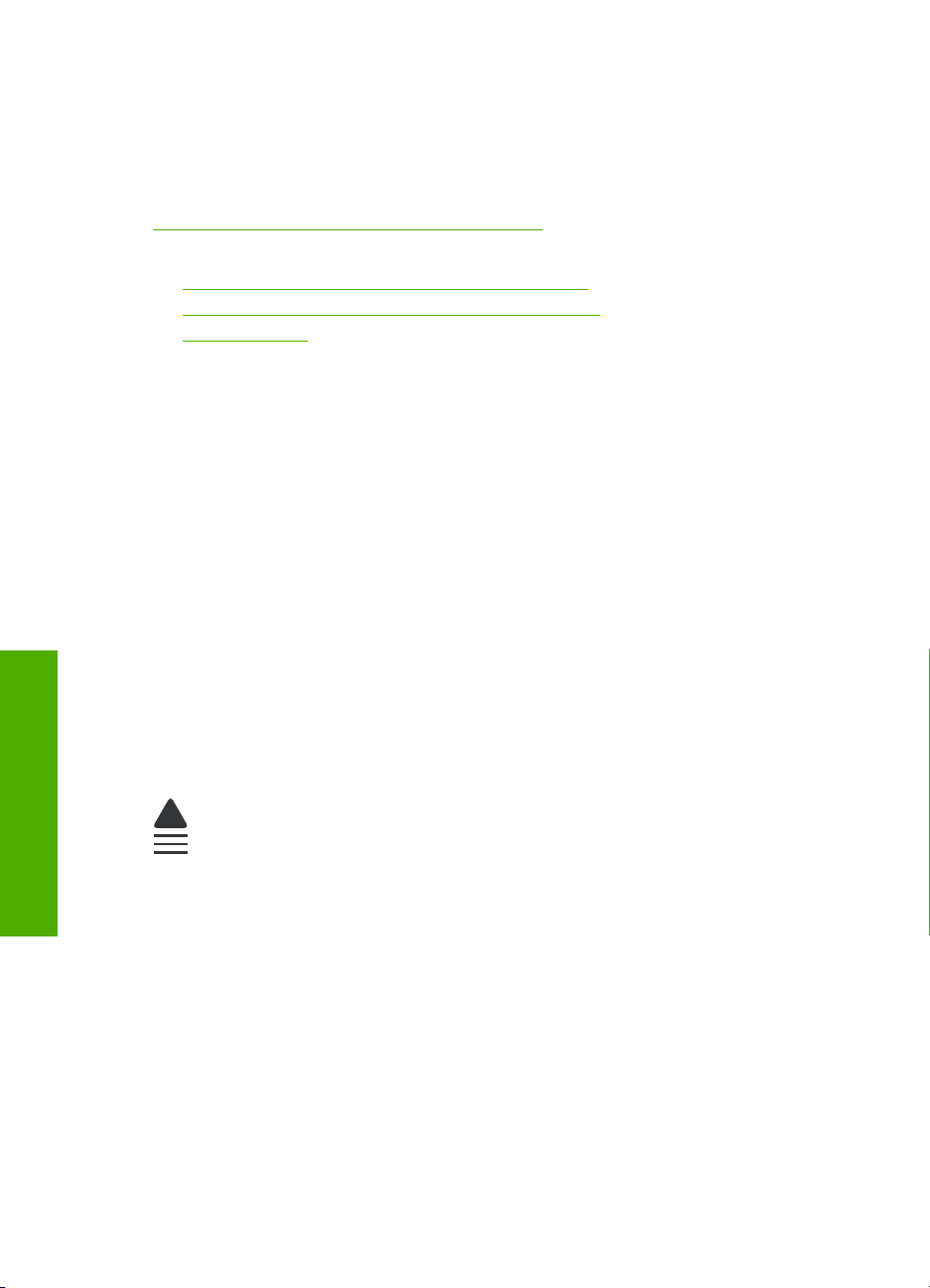
Chapitre 6
Sélection de papiers pour l'impression et la copie
Vous pouvez utiliser différents types et formats de papier avec l'appareil HP Tout-en-un .
Lisez les recommandations ci-dessous pour obtenir une qualité d'impression et de copie
optimale. Chaque fois que vous changez le type de papier, n'oubliez pas de modifier
également les paramètres correspondants. Pour de plus amples renseignements, voir
Configuration du type de papier pour l'impression.
Cette section contient les rubriques suivantes :
•
Papiers recommandés pour l'impression et la copie
Papiers recommandés pour l'impression uniquement
•
•
Papiers à éviter
Papiers recommandés pour l'impression et la copie
Pour obtenir une qualité d'impression optimale, HP recommande d'utiliser les papiers HP
spécifiquement conçus pour le type de document que vous imprimez. Si vous imprimez
des photos, par exemple, chargez du papier photo HP Premium ou HP Premium Plus
dans le bac d'alimentation.
La liste suivante répertorie tous les papiers HP que vous pouvez utiliser pour vos copies
et vos impressions. Selon votre pays/région, certains de ces papiers peuvent ne pas être
disponibles.
Papier photo HP Advanced ou Papier photo HP
Le papier photo HP ou HP Advanced est un papier photo robuste et brillant dont la finition
offre un séchage très rapide pour faciliter la manipulation et éviter le maculage. Ce papier
résiste à l'eau, aux traînées d'encre, aux traces de doigts et à l'humidité. Vos impressions
Chargement du papier et des
auront un aspect et une texture comparables à ceux qu'offrent les laboratoires de
développement. Ces papiers sont disponibles en plusieurs formats : A4, 21,6 x 27,9 cm
et 10 x 15 cm avec ou sans bordure pour l'impression ou la copie de photos. Le papier
photo avancé HP porte le symbole suivant dans les angles de sa face non-imprimable :
originaux
Films transparents HP Premium Inkjet
Les Films transparents HP Premium Inkjet confèrent à vos présentations des couleurs
très impressionnantes. Très simples d'utilisation, ces films sèchent rapidement sans
laisser de traces.
Papier HP Premium Inkjet
Le Papier HP Premium Inkjet est un papier couché de qualité optimale, destiné à une
utilisation haute résolution. Il présente un rendu lisse et mat, parfait pour vos documents
haute qualité.
Papier blanc brillant HP pour imprimante jet d'encre
Le papier HP blanc brillant pour imprimante jet d'encre assure des couleurs à contraste
élevé et un texte d'une grande netteté. Il est suffisamment opaque pour permettre une
22 Chargement du papier et des originaux
Page 26
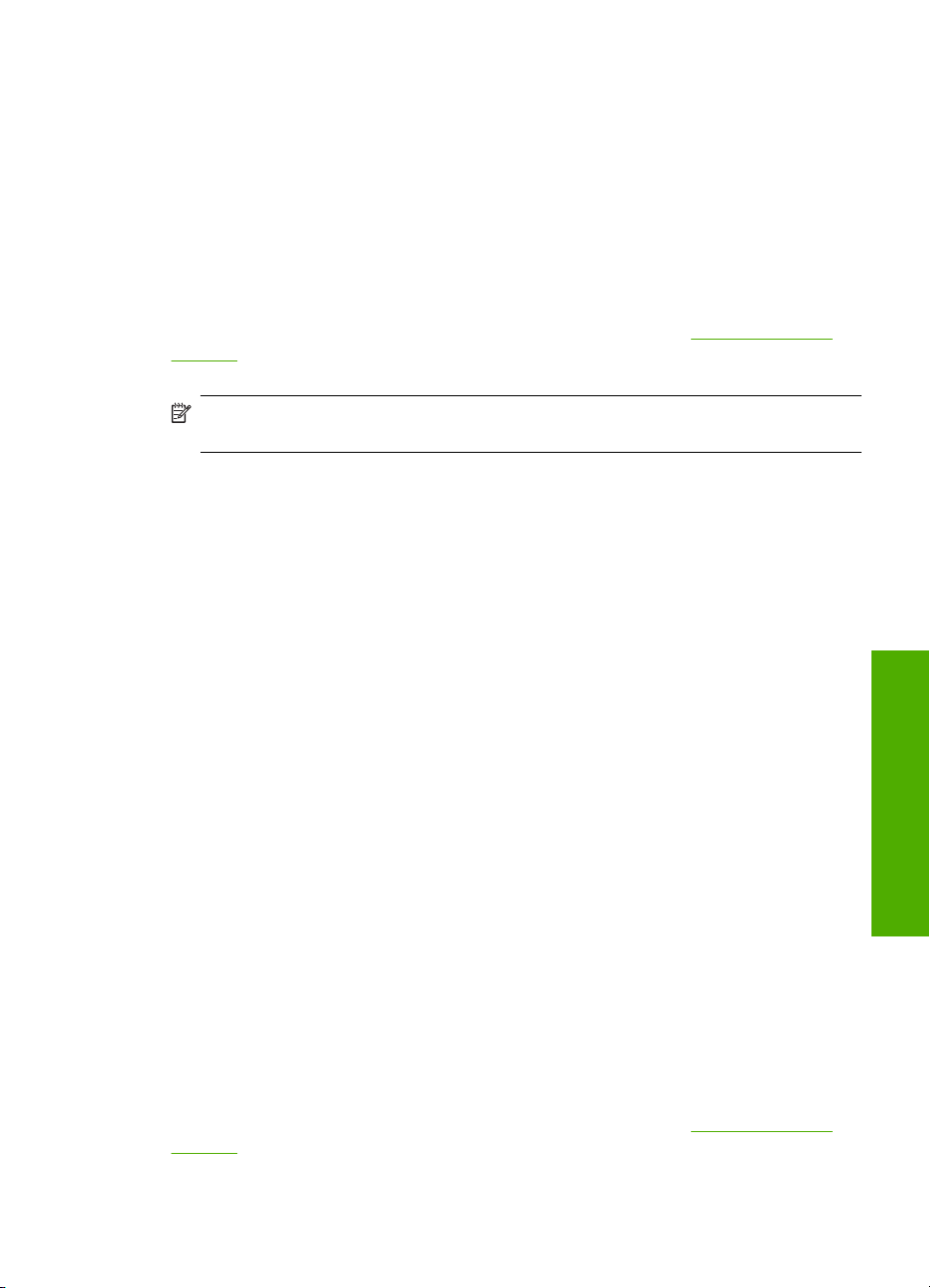
impression couleur recto verso sans transparence, ce qui en fait le support idéal pour les
bulletins d'informations, les rapports et les prospectus.
Papier HP Tout-en-un ou Papier d'impression HP
• Le papier HP Tout-en-un est spécialement conçu pour les appareils HP Tout-en-un .
Il possède une teinte bleu-blanc extrêmement brillante qui produit un texte plus fin et
des couleurs plus riches que des papiers multifonction ordinaires.
• Le papier d'impression HP est un papier multifonction de haute qualité. Il produit des
documents dont l'aspect et la texture sont plus substantiels que les documents
imprimés sur du papier multi-usage standard ou du papier de copie.
Pour commander du papier et d'autres fournitures HP, accédez à
supplies. Si le système vous y invite, choisissez votre pays/région, suivez les invites pour
sélectionner votre produit, puis cliquez sur l'un des liens d'achat de la page.
Remarque A l'heure actuelle, certaines parties du site Web HP sont disponibles
uniquement en anglais.
Papiers recommandés pour l'impression uniquement
Certains papiers ne peuvent être employés que si vous lancez la tâche d'impression à
partir de votre ordinateur. La liste suivante contient des informations concernant ces
papiers.
Pour obtenir une qualité d'impression optimale, HP recommande d'utiliser des
papiers HP. Un papier trop fin ou trop épais, dont la texture est trop lisse ou qui s'étire
facilement peut causer des bourrages. Des traînées, des traces ou des vides risquent
d'apparaître lors de l'impression d'images si vous utilisez un papier à la texture trop lourde
ou qui absorbe mal l'encre.
Selon votre pays/région, certains de ces papiers peuvent ne pas être disponibles.
www.hp.com/buy/
Supports HP pour transfert sur tissu
Les supports pour transfert sur tissu HP (pour tissus de couleur ou tissus clairs ou
blancs) sont la solution idéale pour créer des t-shirts personnalisés avec des photos
numériques.
Papier pour brochures et dépliants HP
Les deux côtés du papier HP pour brochures et dépliants (brillant ou mat) sont dotés
d'une finition brillante ou mate, pour une utilisation recto-verso. Ce papier convient
parfaitement pour les reproductions de qualité photographique, les graphiques
professionnels présentés en couverture de rapports, les présentations spéciales, les
brochures, les dépliants publicitaires et les calendriers.
Papier pour présentations HP Premium
Le papier de présentation HP Premium donne à vos présentations un aspect et une
texture de grande qualité.
Pour commander du papier et d'autres fournitures HP, accédez à
www.hp.com/buy/
supplies. Si le système vous y invite, choisissez votre pays/région, suivez les invites pour
sélectionner votre produit, puis cliquez sur l'un des liens d'achat de la page.
Sélection de papiers pour l'impression et la copie 23
Chargement du papier et des
originaux
Page 27
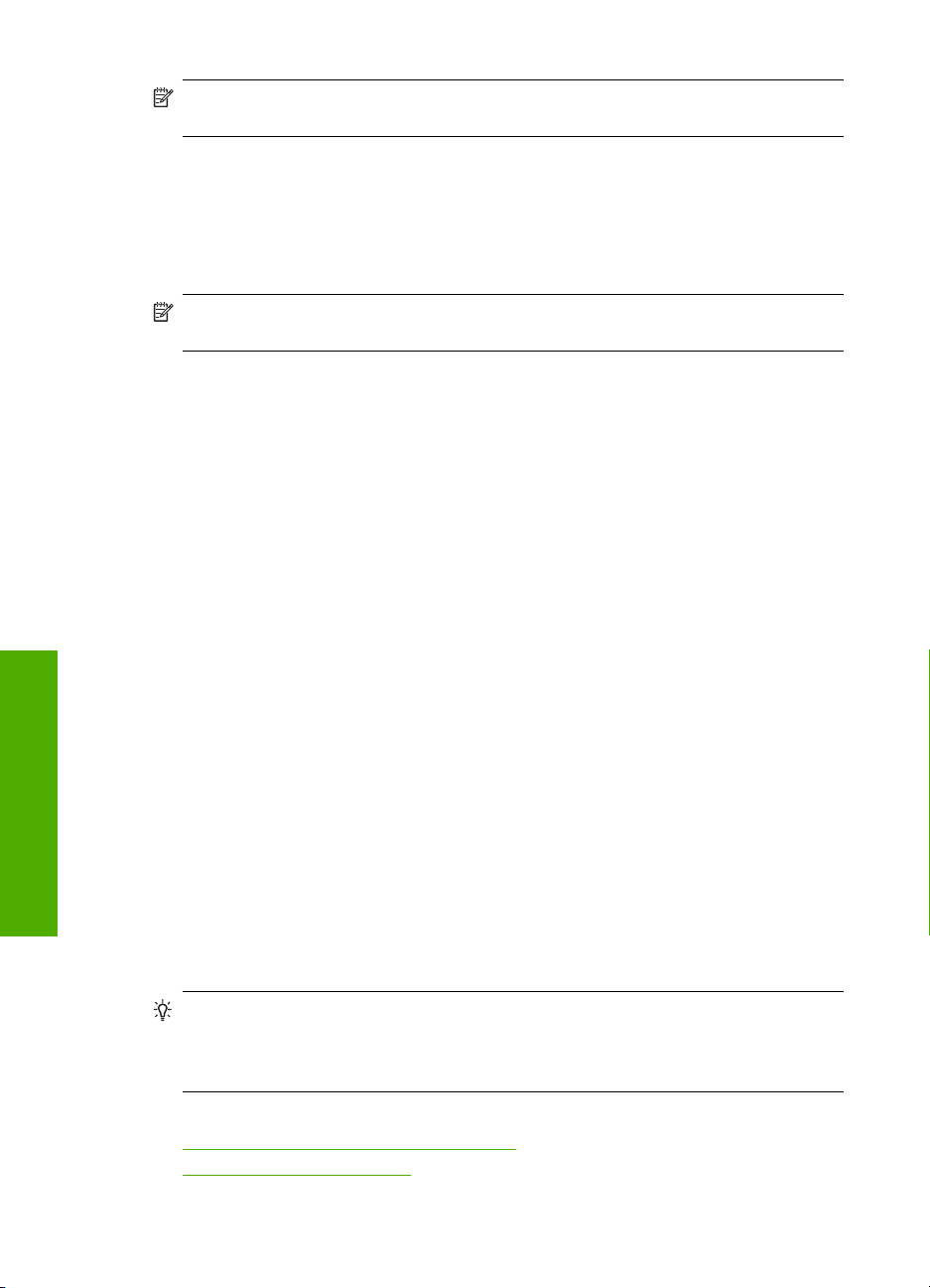
Chapitre 6
Papiers à éviter
Chargement du papier et des
originaux
Remarque A l'heure actuelle, certaines parties du site Web HP sont disponibles
uniquement en anglais.
Un papier trop fin ou trop épais, dont la texture est trop lisse ou qui s'étire facilement peut
causer des bourrages. Des traînées, des traces ou des vides risquent d'apparaître lors
de l'impression d'images si vous utilisez un papier avec une texture trop lourde ou qui
absorbe mal l'encre.
Remarque Pour obtenir la liste complète des formats de support pris en charge,
reportez-vous au logiciel d'impression.
Papiers à éviter pour tous travaux d'impression et de copie
• Tout papier de format autre que ceux répertoriés dans le logiciel de l'imprimante.
• Papier perforé ou découpé (hormis ceux destinés aux appareils à jet d'encre HP).
• Matières à texture trop lourde, par exemple les papiers à base de fibres de lin.
L'impression risque d'être irrégulière et l'encre peut baver sur le papier.
• Des papiers très doux, brillants ou couchés non spécifiquement conçus pour
l'appareil HP Tout-en-un . Ils risquent d'entraîner des bourrages papier dans l'appareil
HP Tout-en-un ou de rejeter l'encre.
• Formulaires à plusieurs volets (par exemple les formulaires à 2 ou 3 volets). Ils
peuvent se plisser ou provoquer des bourrages et l'encre peut provoquer des taches.
• Enveloppes à fermoir ou à fenêtre. Elles risquent de se coincer dans les rouleaux et
de causer des bourrages papier.
• Banderoles.
Autres papiers à éviter pour la copie
• Enveloppes.
• Film transparent autre que le Film transparent jet d'encre HP Premium ou le Film
transparent jet d'encre HP Premium Plus.
• Transferts sur tissu.
• Papier pour carte de vœux.
Chargement du papier
Cette section décrit la procédure de chargement des différents formats et types de papier
dans l'appareil HP Tout-en-un pour vos copies ou impressions.
Conseil Pour éviter que le papier ne se froisse, n'ondule, ne se chiffonne ou ne se
plie, stockez-le bien à plat dans un sachet étanche. Si le papier n'est pas stocké
correctement, des changements extrêmes de température et d'humidité risquent de
le déformer et de poser des problèmes dans l'appareil HP Tout-en-un .
Cette section contient les rubriques suivantes :
•
Chargement du papier au format standard
Chargement du papier photo
•
24 Chargement du papier et des originaux
Page 28
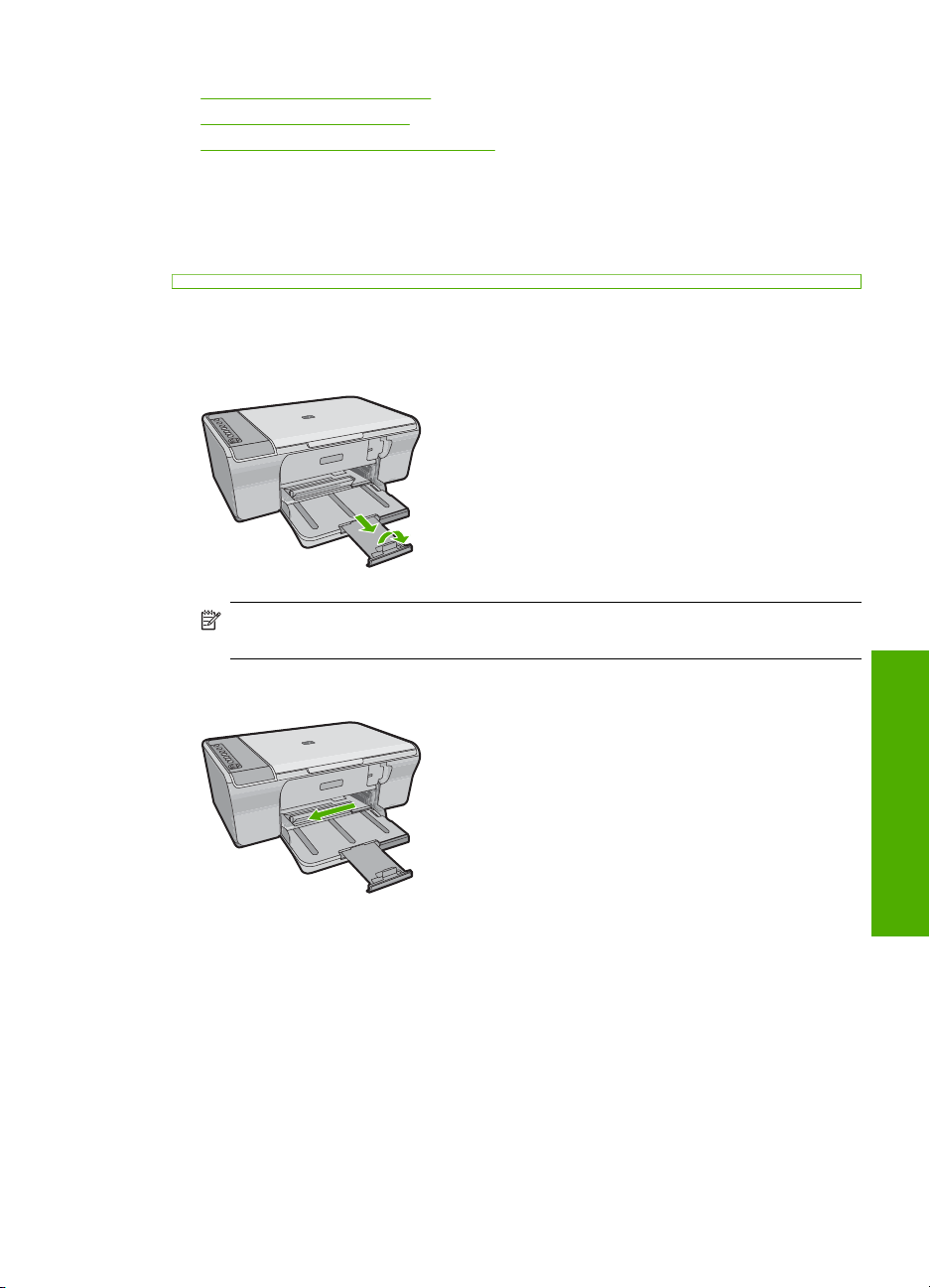
• Chargement de fiches Bristol
Chargement d'enveloppes
•
Chargement d'autres types de papier
•
Chargement du papier au format standard
Vous pouvez charger de nombreux types de papier au format Lettre ou A4 dans le bac
d'alimentation de l'appareil HP Tout-en-un .
Pour charger du papier au format standard
1. Sortez l'extension du bac.
Remarque Si vous utilisez du papier au format Légal, laissez l'extension du bac
fermée.
2. Faites glisser le guide de réglage de largeur du papier jusqu'à sa position extrême.
3. Taquez la pile de papier sur une surface plane pour aligner les bords des feuilles,
puis procédez aux vérifications suivantes :
• Vérifiez que le papier n'est pas froissé ou ondulé, qu'il n'est pas couvert de
poussière et que les bords ne sont pas cornés.
• Vérifiez que toutes les feuilles sont du même format et du même type.
Chargement du papier 25
Chargement du papier et des
originaux
Page 29
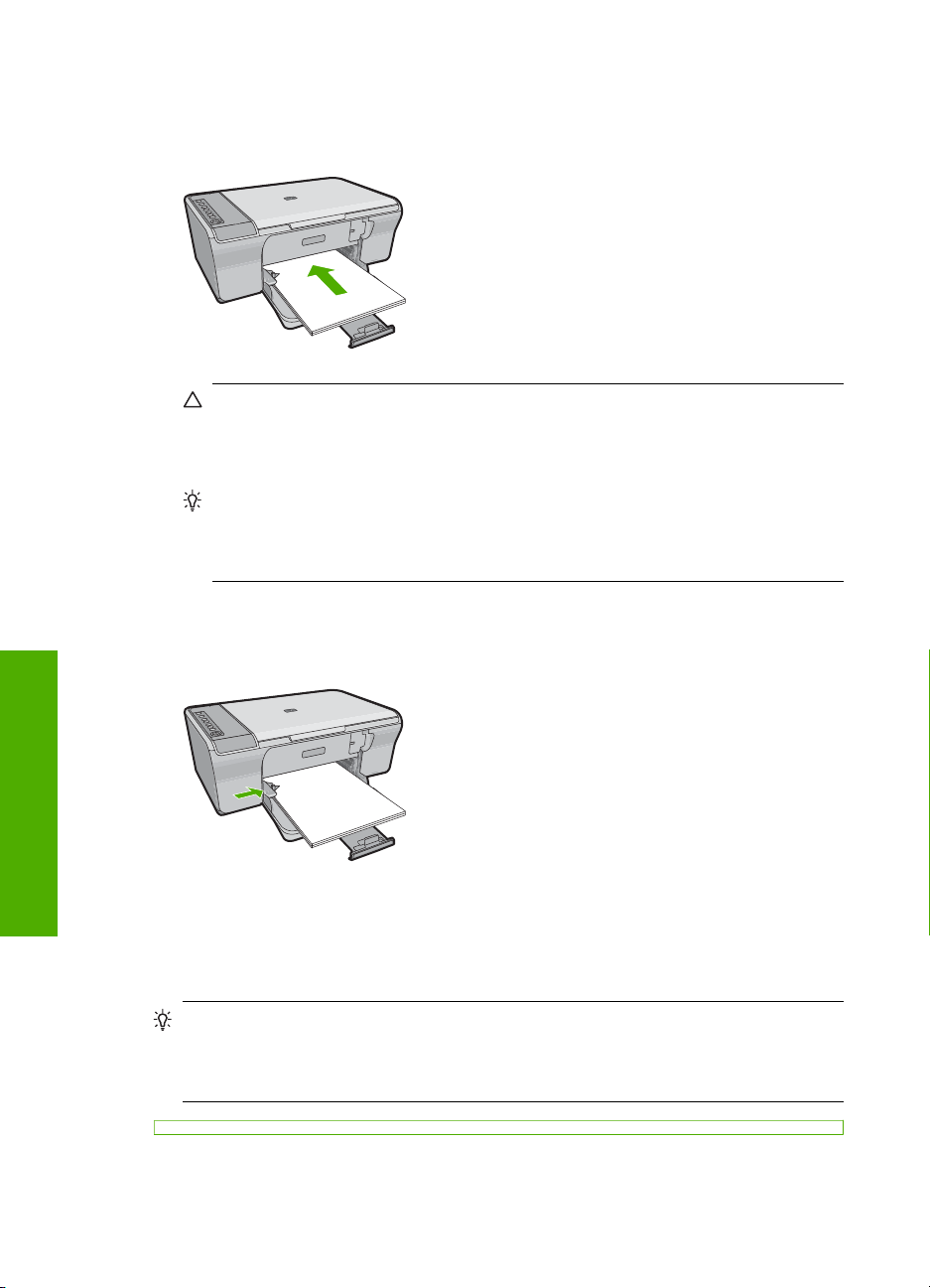
Chapitre 6
4. Insérez la pile de papier dans le bac de chargement, bord étroit vers l'avant. Assurez-
vous que la face sur laquelle vous souhaitez effectuer l'impression est orientée vers
le bas. Glissez la pile de papier vers l'avant de l'appareil jusqu'à ce qu'elle bute.
Attention Lorsque vous chargez du papier dans le bac d'alimentation, assurez-
vous que l'appareil est arrêté et silencieux. Si les cartouches sont en cours
d'utilisation, vous risquez d'insérer le papier trop loin et de provoquer l'éjection de
feuilles blanches.
Conseil Si vous utilisez du papier à en-tête, insérez le haut de la page en
premier, face à imprimer vers le bas. Pour une aide supplémentaire sur le
chargement de papier de format standard et de papier à en-tête, reportez-vous
au diagramme gravé au fond du bac d'alimentation.
5. Faites glisser le guide de largeur de façon à ce qu'il touche le bord du papier.
Ne surchargez pas le bac d'alimentation ; assurez-vous que la pile de papier tient
dans le bac d'alimentation et ne dépasse pas le haut du guide de largeur.
Chargement du papier et des
originaux
Chargement du papier photo
Vous pouvez charger une taille de papier photo maximale de 216 x 279 mm dans le bac
d'alimentation photo de l'appareil. Pour obtenir des résultats optimaux, utilisez du papier
photo avancé HP.
Conseil Pour éviter que le papier ne se froisse, n'ondule, ne se chiffonne ou ne se
plie, stockez-le bien à plat dans un sachet étanche. Si le papier n'est pas stocké
correctement, des changements extrêmes de température et d'humidité risquent de
le déformer et de poser des problèmes dans l'appareil HP Tout-en-un .
26 Chargement du papier et des originaux
Page 30

Chargement de papier photo dans le bac d'alimentation
1. Retirez tout le papier du bac d'alimentation.
2. Insérez la pile de papier photo contre le côté droit du bac d'alimentation côté court
vers l'avant et face brillante vers le bas. Glissez la pile de papier photo vers l'avant
de l'appareil jusqu'à ce qu'elle bute.
Conseil Pour plus d'informations sur le chargement de papier photo de petit
format, reportez-vous aux guides gravés à la base du bac d'alimentation pour le
chargement de papier photo.
3. Faites glisser le guide de largeur de façon à ce qu'il touche le bord du papier.
Ne surchargez pas le bac d'alimentation ; assurez-vous que la pile de papier tient
dans le bac d'alimentation et ne dépasse pas le haut du guide de largeur.
Pour obtenir des résultats optimaux, définissez le type de papier avant d'effectuer la copie
ou l'impression.
Rubriques associées
•
Papiers recommandés pour l'impression et la copie
Affichage de la résolution d'impression
•
Définition du type de papier de copie
•
Chargement de fiches Bristol
Vous pouvez charger des fiches Bristol dans le bac d'alimentation de
l'appareil HP Tout-en-un pour imprimer des notes, des recettes ou tout autre type de
texte.
Pour obtenir des résultats optimaux, définissez le type de papier avant d'effectuer la copie
ou l'impression.
Remarque L'appareil HP Tout-en-un laisse une bordure de 1,2 cm sur le bord court.
Avant d'imprimer la quantité de fiches souhaitée, imprimez une fiche de test pour vous
assurer que la bordure ne tronque pas le texte.
Chargement du papier 27
Chargement du papier et des
originaux
Page 31

Chapitre 6
Pour charger des fiches Bristol dans le bac d'alimentation
1. Retirez tout le papier du bac d'alimentation.
2. Insérez la pile de cartes verticalement, côté court vers l'extérieur et face à imprimer
vers le bas, à droite du bac d'alimentation. Faites glisser la pile de cartes jusqu'à ce
qu'elle soit calée.
3. Faites glisser le guide de largeur vers l'intérieur jusqu'à ce qu'il soit calé contre la pile
de cartes.
Ne surchargez pas le bac d'alimentation ; assurez-vous que la pile de cartes tient
dans le bac d'alimentation et ne dépasse pas le haut du guide de réglage de largeur.
Pour obtenir des résultats optimaux, définissez le type de papier avant d'effectuer la copie
ou l'impression.
Rubriques associées
•
Chargement du papier photo
Affichage de la résolution d'impression
•
Définition du type de papier de copie
•
Chargement d'enveloppes
Chargement du papier et des
Vous pouvez charger une ou plusieurs enveloppes dans le bac d'alimentation de
l'appareil HP Tout-en-un . N'utilisez pas d'enveloppes brillantes avec des motifs en relief,
ni d'enveloppes à fermoir ou à fenêtre.
Remarque Reportez-vous aux fichiers d'aide de votre logiciel de traitement de texte
pour obtenir des détails sur la mise en forme du texte à imprimer sur des enveloppes.
originaux
Pour des résultats optimaux, utilisez des étiquettes pour indiquer l'adresse de
l'expéditeur.
28 Chargement du papier et des originaux
Page 32

Chargement des enveloppes
1. Retirez tout le papier du bac d'alimentation.
2. Insérez une ou plusieurs enveloppes contre le côté droit du bac d'alimentation, le
rabat étant déployé vers la gauche et orienté vers le haut. Faites glisser la pile
d'enveloppes vers l'avant jusqu'à ce qu'elle bute.
Conseil Pour éviter les bourrages papier, insérez le rabat dans l'enveloppe.
Conseil Pour plus d'informations sur le positionnement des enveloppes,
reportez-vous au diagramme gravé au fond du bac d'alimentation.
3. Faites glisser le guide de largeur vers l'intérieur jusqu'à ce qu'il soit calé contre la pile
d'enveloppes.
Ne remplissez pas trop le bac d’alimentation. Assurez-vous que la pile d'enveloppes
tient dans le bac d'alimentation et ne dépasse pas le haut du guide de largeur.
Chargement d'autres types de papier
Les papiers suivants nécessitent une attention particulière pour être chargés
correctement.
Remarque Tous les formats et types de papier ne sont pas disponibles pour chaque
fonction de l'appareil HP Tout-en-un . Certains formats et types de papier peuvent
uniquement être utilisés lorsque vous démarrez une tâche d'impression à partir de la
boîte de dialogue Impression d'une application. Ils ne sont pas disponibles en copie.
Les papiers uniquement disponibles pour des impressions lancées depuis une
application sont indiqués comme tels.
Films transparents HP Premium Inkjet
▲ Placez le film de sorte que la bande blanche (avec les flèches et le logo HP) soit
orientée vers le haut et introduite en premier dans le bac d'alimentation.
Remarque L'appareil HP Tout-en-un ne détecte pas automatiquement le type
de papier. Vous obtiendrez de meilleurs résultats en définissant le type de papier
sur film transparent dans le logiciel utilisé avant d'effectuer une impression sur ce
type de support.
Chargement du papier 29
Chargement du papier et des
originaux
Page 33

Chapitre 6
Support HP pour transfert sur tissus (tissus couleur)
1. Aplanissez complètement la feuille de transfert avant de l'utiliser. Ne chargez pas de
feuilles froissées.
Conseil Pour éviter que les feuilles de transfert ne se froissent, conservez-les
dans leur emballage d'origine jusqu'à leur utilisation.
2. Trouvez la rayure bleue sur le côté non imprimable du support pour transfert et
insérez une feuille à la fois dans le bac d'alimentation, rayure bleue vers le haut.
Pour obtenir des résultats optimaux, définissez le type de papier avant d'effectuer la copie
ou l'impression.
Rubriques associées
•
Chargement du papier photo
Configuration du type de papier pour l'impression
•
Définition du type de papier de copie
•
Chargement du papier et des
originaux
30 Chargement du papier et des originaux
Page 34

7 Impression à partir d'un
ordinateur
Vous pouvez utiliser l'appareil HP Tout-en-un avec n'importe quel logiciel pourvu d'une
fonction d'impression. Vous pouvez imprimer divers types de projets, tels que des images
sans bordure, des bulletins d'information, des cartes de vœux, des transferts sur textile
et des affiches.
Cette section contient les rubriques suivantes :
•
Impression à partir d'une application logicielle
Définition de l'appareil HP Tout-en-un comme imprimante par défaut
•
Modification des paramètres d'impression pour la tâche en cours
•
Modification des paramètres d'impression par défaut
•
Raccourcis d'impression
•
Tâches spéciales d'impression
•
Arrêt d'une tâche d'impression
•
Reprise d'un travail d'impression
•
Impression à partir d'une application logicielle
La plupart des paramètres d'impression sont automatiquement gérés par l'application
logicielle. Vous ne devez les modifier manuellement que lorsque vous changez la qualité
d'impression, que vous imprimez sur des types de papiers spécifiques ou des
transparents ou que vous utilisez des fonctions spéciales.
Pour imprimer depuis une application logicielle
1. Assurez-vous que le bac d'alimentation contient du papier.
2. Dans le menu Fichier de votre application logicielle, cliquez sur Imprimer.
3. Vérifiez que l'appareil est sélectionné en tant qu'imprimante.
4. Si vous devez modifier les paramètres, cliquez sur le bouton qui ouvre la boîte de
dialogue Propriétés.
Selon l'application logicielle utilisée, ce bouton peut être Propriétés, Options,
Configuration d'imprimante, Imprimante ou Préférences.
Remarque Lorsque vous imprimez une photo, vous devez sélectionner les
options associées au type de papier spécifique et à l'amélioration des photos.
Impression à partir d'un ordinateur 31
Impression
Page 35

Chapitre 7
5. Sélectionnez les options correspondant à votre tâche d'impression dans les
onglets Avancé, Raccourcis d'impression, Fonctions et Couleur.
Conseil Vous pouvez sélectionner facilement les options appropriées à votre
travail d'impression en choisissant l'une des tâches d'impression prédéfinies dans
l'onglet Raccourcis d'impression. Cliquez sur un type de tâche d'impression
dans la liste Raccourcis d'impression. Les paramètres par défaut pour ce type
d'impression sont définis et résumés sous l'onglet Raccourcis d'impression. Le
cas échéant, vous pouvez régler ici les paramètres et enregistrer vos paramètres
personnalisés comme nouveau raccourci d'impression. Pour enregistrer un
raccourci d'impression personnalisé, sélectionnez le raccourci et cliquez sur
Enregistrer sous. Pour supprimer un raccourci, sélectionnez-le et cliquez sur
Supprimer.
6. Cliquez sur OK pour fermer la boîte de dialogue Propriétés.
7. Cliquez sur Imprimer ou sur OK pour commencer l'impression.
Définition de l'appareil HP Tout-en-un comme imprimante par défaut
Vous pouvez configurer l'appareil HP Tout-en-un en tant qu'imprimante par défaut à
utiliser par toutes les applications logicielles. L'appareil HP Tout-en-un est alors
sélectionné automatiquement dans la liste des imprimantes lorsque vous choisissez
Imprimer dans le menu Fichier d'une application logicielle. L'imprimante par défaut est
sélectionnée automatiquement lorsque vous cliquez sur le bouton Imprimer situé dans
la barre d'outils de la plupart des applications logicielles. Pour plus d'informations,
reportez-vous à l'aide de Windows.
Modification des paramètres d'impression pour la tâche en cours
Vous pouvez personnaliser les paramètres d'impression de votre appareil HP Tout-en-un
de manière à traiter pratiquement toutes les tâches d'impression.
Cette section contient les rubriques suivantes :
•
Réglage du format du papier
Configuration du type de papier pour l'impression
•
Affichage de la résolution d'impression
•
Modification de la vitesse ou de la qualité d'impression
•
Modification de l'orientation de la page
•
Ajustement du format du document
•
Modification de la saturation, de la luminosité ou de la nuance des couleurs
•
Prévisualisation d'une tâche d'impression
•
Réglage du format du papier
Impression
32 Impression à partir d'un ordinateur
Le paramètre de format de papier permet à l'appareil HP Tout-en-un de définir la surface
imprimable sur la page. Certains formats disposent d'un équivalent sans bordure, vous
permettant d'imprimer jusqu'aux bords de la feuille.
Page 36

En général, le format de papier est défini dans l'application utilisée pour créer le document
ou le projet. Cependant, si vous utilisez un papier au format personnalisé ou si le format
du papier ne peut pas être défini dans votre application logicielle, vous pouvez modifier
le format du papier dans la boîte de dialogue Propriétés avant de procéder à l'impression.
Pour définir le format du papier
1. Assurez-vous que le bac d'alimentation contient du papier.
2. Dans le menu Fichier de votre application logicielle, cliquez sur Imprimer.
3. Vérifiez que l'appareil est sélectionné en tant qu'imprimante.
4. Cliquez sur le bouton qui ouvre la boîte de dialogue Propriétés.
Selon l'application logicielle utilisée, ce bouton peut être Propriétés, Options,
Configuration d'imprimante, Imprimante ou Préférences.
5. Cliquez sur l'onglet Fonctionnalités.
6. Dans la zone Options de redimensionnement, cliquez sur le format approprié dans
la liste Format.
Le tableau suivant répertorie les paramètres de format conseillés pour les différents
types de papier que vous pouvez charger dans le bac d'alimentation. Veillez à
consulter les nombreux choix de la liste Format pour déterminer s'il existe déjà un
format défini pour le type de papier que vous utilisez.
Type de papier Paramètres de format conseillés
Papier de copie, multiusage ou ordinaire
Enveloppes Format d’enveloppe approprié
Papiers pour carte de
voeux
Fiches Bristol Format adapté (si les formats proposés ne conviennent pas,
Papiers jet d'encre Lettre ou A4
Transferts sur tissus Lettre ou A4
Etiquettes Lettre ou A4
Legal Legal
Papier à en-tête Lettre ou A4
Papier photo panoramique Format panoramique adapté (si les formats proposés ne
Papiers photo 10 x 15 cm, 216 x 279 mm, Lettre, A4 ou un format approprié
Films transparents Lettre ou A4
Papiers au format
personnalisé
Lettre ou A4
Lettre ou A4
vous pouvez définir un format personnalisé)
conviennent pas, vous pouvez définir un format personnalisé)
inclus dans la liste
Format de papier personnalisé
Modification des paramètres d'impression pour la tâche en cours 33
Impression
Page 37

Chapitre 7
Configuration du type de papier pour l'impression
Si vous souhaitez effectuer des impressions sur des papiers spéciaux (par exemple,
papier photo, films transparents, enveloppes ou étiquettes) ou si la qualité d'impression
obtenue n'est pas satisfaisante, vous pouvez définir le type de papier manuellement.
Pour configurer le type de papier pour l'impression
1. Assurez-vous que le bac d'alimentation contient du papier.
2. Dans le menu Fichier de votre application logicielle, cliquez sur Imprimer.
3. Vérifiez que l'appareil est sélectionné en tant qu'imprimante.
4. Cliquez sur le bouton qui ouvre la boîte de dialogue Propriétés.
Selon l'application logicielle utilisée, ce bouton peut être Propriétés, Options,
Configuration d'imprimante, Imprimante ou Préférences.
5. Cliquez sur l'onglet Fonctionnalités.
6. Dans la zone Options de base, sélectionnez l'option Plus dans la liste déroulante
Type de papier.
7. Sélectionnez le format du papier que vous avez chargé, puis cliquez sur OK.
Affichage de la résolution d'impression
Le logiciel de l'imprimante affiche la résolution d'impression en points par pouce (ppp).
La résolution varie en fonction du type de papier et de la qualité d'impression que vous
sélectionnez dans le logiciel d'impression.
Pour afficher la résolution d'impression
1. Assurez-vous que le bac d'alimentation contient du papier.
2. Dans le menu Fichier de votre application logicielle, cliquez sur Imprimer.
3. Vérifiez que l'appareil est sélectionné en tant qu'imprimante.
4. Cliquez sur le bouton qui ouvre la boîte de dialogue Propriétés.
Selon l'application logicielle utilisée, ce bouton peut être Propriétés, Options,
Configuration d'imprimante, Imprimante ou Préférences.
5. Cliquez sur l'onglet Fonctionnalités.
6. Dans la liste déroulante Qualité d'impression, sélectionnez la qualité d'impression
adéquate pour votre projet.
7. Dans la liste déroulante Type de papier, sélectionnez le type de papier que vous
avez chargé.
8. Cliquez sur le bouton Résolution pour afficher la résolution d'impression en ppp.
Modification de la vitesse ou de la qualité d'impression
L'appareil HP Tout-en-un sélectionne automatiquement un paramètre de qualité et de
vitesse d'impression selon le paramètre de type de papier indiqué. Vous pouvez
également modifier le paramètre de qualité d'impression pour personnaliser la vitesse et
la qualité de l'impression.
Impression
34 Impression à partir d'un ordinateur
Page 38

Pour sélectionner la vitesse ou la qualité d'impression
1. Assurez-vous que le bac d'alimentation contient du papier.
2. Dans le menu Fichier de votre application logicielle, cliquez sur Imprimer.
3. Vérifiez que l'appareil est sélectionné en tant qu'imprimante.
4. Cliquez sur le bouton qui ouvre la boîte de dialogue Propriétés.
Selon l'application logicielle utilisée, ce bouton peut être Propriétés, Options,
Configuration d'imprimante, Imprimante ou Préférences.
5. Cliquez sur l'onglet Fonctionnalités.
6. Dans la liste déroulante Qualité d'impression, sélectionnez la qualité d'impression
adéquate pour votre projet.
Remarque Pour connaître la résolution ppp maximale prise en charge par
l'appareil, cliquez sur Résolution.
7. Dans la liste déroulante Type de papier, sélectionnez le type de papier que vous
avez chargé.
Modification de l'orientation de la page
Le paramètre d'orientation de la page vous permet d'imprimer votre document
verticalement ou horizontalement.
En général, l'orientation de la page est définie dans l'application utilisée pour créer le
document ou le projet. Cependant, si vous utilisez un papier HP spécial ou au format
personnalisé ou s'il n'est pas possible de définir l'orientation de la page dans l'application
logicielle, vous pouvez le faire dans la boîte de dialogue Propriétés avant de procéder
à l'impression.
Pour modifier l'orientation de la page
1. Assurez-vous que le bac d'alimentation contient du papier.
2. Dans le menu Fichier de votre application logicielle, cliquez sur Imprimer.
3. Vérifiez que l'appareil est sélectionné en tant qu'imprimante.
4. Cliquez sur le bouton qui ouvre la boîte de dialogue Propriétés.
Selon l'application logicielle utilisée, ce bouton peut être Propriétés, Options,
Configuration d'imprimante, Imprimante ou Préférences.
5. Cliquez sur l'onglet Fonctionnalités.
6. Dans la zone Options de base, effectuez l'une des procédures suivantes :
• Cliquez sur Portrait pour imprimer le document verticalement sur la page.
• Cliquez sur Paysage pour imprimer le document horizontalement sur la page.
Ajustement du format du document
L'appareil HP Tout-en-un permet d'imprimer le document à une taille différente de celle
de l'original.
Ajustement du format de document
1. Assurez-vous que le bac d'alimentation contient du papier.
2. Dans le menu Fichier de votre application logicielle, cliquez sur Imprimer.
Modification des paramètres d'impression pour la tâche en cours 35
Impression
Page 39

Chapitre 7
3. Vérifiez que l'appareil est sélectionné en tant qu'imprimante.
4. Cliquez sur le bouton qui ouvre la boîte de dialogue Propriétés.
Selon l'application logicielle utilisée, ce bouton peut être Propriétés, Options,
Configuration d'imprimante, Imprimante ou Préférences.
5. Cliquez sur l'onglet Fonctionnalités.
6. Dans la zone Options de redimensionnement, cliquez sur Ajuster au format de
papier, puis cliquez sur le format de papier approprié dans la liste déroulante.
Modification de la saturation, de la luminosité ou de la nuance des couleurs
Vous pouvez modifier l'intensité des couleurs et le niveau de luminosité à l'impression en
réglant les options Saturation, Luminosité et Nuance de couleur.
Modification de la saturation, de la luminosité ou de la nuance des couleurs
1. Assurez-vous que le bac d'alimentation contient du papier.
2. Dans le menu Fichier de votre application logicielle, cliquez sur Imprimer.
3. Vérifiez que l'appareil est sélectionné en tant qu'imprimante.
4. Cliquez sur le bouton qui ouvre la boîte de dialogue Propriétés.
Selon l'application logicielle utilisée, ce bouton peut être Propriétés, Options,
Configuration d'imprimante, Imprimante ou Préférences.
5. Cliquez sur l'onglet Couleur.
6. Cliquez sur le bouton Plus d'options couleur.
7. Déplacez les curseurs pour régler la Saturation, la Luminosité ou la Nuance de
couleur.
•La luminosité détermine si le document imprimé doit être clair ou sombre.
•La saturation est la pureté relative des couleurs imprimées.
•La Nuance des couleurs affecte la chaleur ou la froideur perçue des couleurs
imprimées, en ajoutant respectivement plus de tons orangés ou bleus à l'image.
Prévisualisation d'une tâche d'impression
Vous pouvez prévisualiser votre tâche d'impression avant de l'envoyer à l'appareil
HP Tout-en-un . Vous évitez ainsi de gaspiller du papier et de l'encre pour des projets
qui s'imprimeraient mal.
Pour prévisualiser une tâche d'impression
1. Assurez-vous que le bac d'alimentation contient du papier.
2. Dans le menu Fichier de votre application logicielle, cliquez sur Imprimer.
3. Vérifiez que l'appareil est sélectionné en tant qu'imprimante.
4. Cliquez sur le bouton qui ouvre la boîte de dialogue Propriétés.
Selon l'application logicielle utilisée, ce bouton peut être Propriétés, Options,
Configuration d'imprimante, Imprimante ou Préférences.
5. Sélectionnez les paramètres d'impression correspondant à votre projet dans chaque
Impression
36 Impression à partir d'un ordinateur
onglet de la boîte de dialogue.
6. Cliquez sur l'onglet Fonctionnalités.
7. Cochez la case Afficher l'aperçu avant impression.
Page 40

8. Cliquez sur OK, puis sur Imprimer ou sur OK dans la boîte de dialogue Imprimer.
La tâche d'impression s'affiche dans la fenêtre d'aperçu.
9. Dans la fenêtre Aperçu HP, effectuez une des opérations suivantes :
• Pour imprimer, cliquez sur Débuter l'impression.
• Pour annuler l'impression, cliquez sur Annuler l'impression.
Modification des paramètres d'impression par défaut
Si vous utilisez souvent les mêmes paramètres pour vos impressions, vous pouvez les
définir comme paramètres d'impression par défaut. Ainsi vous n'aurez plus à les entrer
lorsque vous ouvrez la boîte de dialogue Imprimer depuis votre application logicielle.
Modification des paramètres d'impression par défaut
1. Dans le Centre de solutions HP, cliquez sur Paramètres, placez le curseur sur
Paramètres d'impression, puis cliquez sur Paramètres de l'imprimante.
2. Modifiez les paramètres d'impression et cliquez sur OK.
Raccourcis d'impression
Utilisez les raccourcis d'impression pour imprimer avec les paramètres d'impression que
vous utilisez souvent. Le logiciel d'impression inclut plusieurs raccourcis d'impression
conçus spécialement, disponibles dans la liste Raccourcis d'impression.
Remarque Lorsque vous sélectionnez un raccourci d'impression, les options
d'impression appropriées s'affichent automatiquement. Vous pouvez les laisser en
l'état ou les modifier. Vous pouvez également créer un raccourci. Pour de plus amples
renseignements, voir
Création de raccourcis d'impression.
Utilisez l'onglet Raccourcis d'impression pour les tâches d'impression suivantes :
• Impression ordinaire : Impression rapide de documents.
• Impression de photos sur du papier ordinaire : Impression d'une photo sur du
papier ordinaire.
• Impression de photos sans bordure : Permet d'effectuer une impression sur
l'intégralité d'une feuille de papier photo avancé HP aux formats 10 x 15 cm
(4 x 6 pouces) et 21,6 x 27,9 cm (8,5 x 11 pouces).
• Impression de photos avec des bordures blanches : Impression de photos
présentant une bordure blanche sur les côtés.
• Impression rapide/économique : Impression rapide de brouillons de qualité.
• Impression de présentation Impression de documents de qualité élevée, y compris
les lettres et transparents.
• Impression recto-verso (Duplex) : Utilisation de l'appareil HP Tout-en-un pour
imprimer manuellement des pages recto verso.
Cette section contient les rubriques suivantes :
•
Création de raccourcis d'impression
Suppression de raccourcis d'impression
•
Modification des paramètres d'impression par défaut 37
Impression
Page 41

Chapitre 7
Rubriques associées
Impression d'une image sans bordure
•
Impression d'une photo sur du papier ordinaire
•
Impression d'une photo sur du papier photo
•
Impression sur transparents
•
Impression recto verso
•
Création de raccourcis d'impression
Outre les raccourcis d'impression disponibles dans la liste Raccourcis d'impression,
vous pouvez créer vos propres raccourcis.
Si vous imprimez fréquemment sur du film transparent par exemple, vous pouvez créer
un raccourci d'impression en sélectionnant le raccourci Impression de présentation, en
changeant le type de papier sur Film transparent jet d'encre HP Premium et en
enregistrant le raccourci modifié sous un nouveau nom ; par exemple, Transparents de
présentation. Après avoir créé un raccourci d'impression, sélectionnez-le lorsque vous
imprimez sur un film transparent au lieu de modifier les paramètres d'impression à chaque
fois.
Pour créer un raccourci d'impression
1. Dans le menu Fichier de votre application logicielle, cliquez sur Imprimer.
2. Vérifiez que l'appareil est sélectionné en tant qu'imprimante.
3. Cliquez sur le bouton qui ouvre la boîte de dialogue Propriétés.
Selon l'application logicielle utilisée, ce bouton peut être Propriétés, Options,
Configuration d'imprimante, Imprimante ou Préférences.
4. Cliquez sur l'onglet Raccourcis d'impression.
5. Dans la liste Raccourcis d'impression, cliquez sur un raccourci d'impression.
Les paramètres d'impression du raccourci sélectionné s'affichent.
6. Modifiez les paramètres d'impression pour obtenir ceux que vous souhaitez pour le
nouveau raccourci d'impression.
7. Cliquez sur Enregistrer sous et entrez le nom du nouveau raccourci d'impression,
puis cliquez sur Enregistrer.
Le raccourci est ajouté à la liste.
Suppression de raccourcis d'impression
Vous pouvez supprimer les raccourcis d'impressions inutilisés.
Pour supprimer un raccourci d'impression
1. Dans le menu Fichier de votre application logicielle, cliquez sur Imprimer.
2. Vérifiez que l'appareil est sélectionné en tant qu'imprimante.
3. Cliquez sur le bouton qui ouvre la boîte de dialogue Propriétés.
Selon l'application logicielle utilisée, ce bouton peut être Propriétés, Options,
Impression
38 Impression à partir d'un ordinateur
Configuration d'imprimante, Imprimante ou Préférences.
4. Cliquez sur l'onglet Raccourcis d'impression.
Page 42

5. Dans la liste Raccourcis d'impression, cliquez sur le raccourci d'impression que
vous souhaitez supprimer.
6. Cliquez sur Supprimer.
Le raccourci est supprimé de la liste.
Remarque Seuls les raccourcis que vous avez créés peuvent être supprimés. Les
raccourcis HP d'origine ne peuvent pas être supprimés.
Tâches spéciales d'impression
Outre les tâches d'impression standard, l'appareil HP Tout-en-un effectue des tâches
spéciales, telles que l'impression d'images sans bordure, les transferts sur tissus et les
affiches.
Cette section contient les rubriques suivantes :
•
Impression d'une image sans bordure
Impression d'une photo sur du papier ordinaire
•
Impression d'une photo sur du papier photo
•
Impression en mode ppp maximal
•
Impression recto verso
•
Impression d'un document de plusieurs pages sous forme de livret
•
Impression de plusieurs pages sur une même feuille
•
Impression d'un document de plusieurs pages en ordre inversé
•
Inversion d'une image pour les transferts sur tissus
•
Impression sur transparents
•
Impression d'un groupe d'adresses sur des étiquettes ou des enveloppes
•
Impression d'une affiche
•
Impression d'une page Web
•
Impression d'une image sans bordure
L'impression sans bordure permet d'effectuer des impressions en utilisant l'intégralité du
papier photo, jusqu'au format 216 x 279 mm.
Conseil Pour un résultat optimal, utilisez du papier photo avancé HP pour imprimer
vos photos.
Pour imprimer une image sans bordure
1. Retirez tout le papier du bac d'alimentation.
2. Chargez du papier photo, face à imprimer vers le bas, dans la partie droite du bac
d'alimentation.
Impression
Tâches spéciales d'impression 39
Page 43

Chapitre 7
3. Dans le menu Fichier de votre application logicielle, cliquez sur Imprimer.
4. Vérifiez que l'appareil est sélectionné en tant qu'imprimante.
5. Cliquez sur le bouton qui ouvre la boîte de dialogue Propriétés.
Selon l'application logicielle utilisée, ce bouton peut être Propriétés, Options,
Configuration d'imprimante, Imprimante ou Préférences.
6. Cliquez sur l'onglet Fonctionnalités.
7. Dans la liste Format, cliquez sur le format de papier photo chargé dans le bac
d'alimentation.
S'il est possible d'imprimer une image sans bordure au format spécifié, l'option
Impression sans bordure est activée.
8. Dans la liste déroulante Type de papier, cliquez sur Plus, puis sélectionnez le type
de papier approprié.
Remarque Vous ne pouvez pas imprimer une image sans bordure si le type de
papier est défini sur Papier ordinaire ou sur un type autre que le papier photo.
9. Cochez la case Impression sans bordure si elle ne l'est pas.
Si le format et le type de papier ne sont pas compatibles avec une impression sans
bordure, le logiciel de l'appareil affiche un message d'alerte et permet de sélectionner
un autre type ou un autre format.
10. Cliquez sur OK, puis sur Imprimer ou sur OK dans la boîte de dialogue Imprimer.
Remarque Ne laissez pas de papier photo dans le bac d'alimentation si vous ne
l'utilisez pas. Il risquerait de gondoler, ce qui nuirait à la qualité des impressions.
Le papier photo doit être plat avant l'impression.
Rubriques associées
Chargement du papier photo
Impression d'une photo sur du papier ordinaire
Les appareils tout-en-un HP permettent d'imprimer des photos sur du papier ordinaire.
Impression d'une photo sur du papier ordinaire
1. Retirez tout le papier du bac d'alimentation, puis chargez le papier ordinaire, face à
imprimer vers le bas.
Impression
2. Dans le menu Fichier de votre application logicielle, cliquez sur Imprimer.
3. Vérifiez que l'appareil est sélectionné en tant qu'imprimante.
40 Impression à partir d'un ordinateur
Page 44

4. Cliquez sur le bouton qui ouvre la boîte de dialogue Propriétés.
Selon l'application logicielle utilisée, ce bouton peut être Propriétés, Options,
Configuration d'imprimante, Imprimante ou Préférences.
5. Cliquez sur l'onglet Fonctionnalités.
6. Dans la zone Options de base, sélectionnez le type de papier approprié dans la liste
déroulante Type de papier.
7. Dans la zone Options de redimensionnement, cliquez sur le format approprié dans
la liste Format.
Si le format et le type de papier ne sont pas compatibles, le logiciel de l'appareil affiche
un message d'alerte et permet de sélectionner un autre type ou un autre format.
8. Dans la zone Options de base, sélectionnez une qualité d'impression dans la liste
déroulante Qualité d'impression. La qualité d'impression par défaut est Normale.
9. Cliquez sur OK pour revenir à la boîte de dialogue Propriétés.
10. Si vous souhaitez imprimer la photo en noir et blanc, cliquez sur l'onglet Couleur et
activez l'option Impr. en niveaux de gris.
11. Cliquez sur OK, puis sur Imprimer ou sur OK dans la boîte de dialogue Imprimer.
Remarque Ne laissez pas de papier ordinaire inutilisé dans le bac d'alimentation. Il
risquerait de gondoler, ce qui nuirait à la qualité des impressions. Le papier doit être
plat pour être imprimé.
Impression d'une photo sur du papier photo
Pour obtenir une qualité d'impression optimale, il est recommandé d'utiliser des
papiers HP conçus spécialement pour le type de projet que vous imprimez, ainsi que des
encres HP authentiques. Les papiers et encres HP sont spécialement conçus pour être
utilisés ensemble et produire des impressions de grande qualité.
Pour l'impression de photos, HP recommande d'utiliser les papiers photo avancés HP
avec l'appareil.
Impression d'une photo sur du papier photo
1. Retirez tout le papier du bac d'alimentation, puis chargez le papier photo, face à
imprimer vers le bas.
2. Dans le menu Fichier de votre application logicielle, cliquez sur Imprimer.
3. Vérifiez que l'appareil est sélectionné en tant qu'imprimante.
4. Cliquez sur le bouton qui ouvre la boîte de dialogue Propriétés.
Selon l'application logicielle utilisée, ce bouton peut être Propriétés, Options,
Configuration d'imprimante, Imprimante ou Préférences.
Tâches spéciales d'impression 41
Impression
Page 45

Chapitre 7
5. Cliquez sur l'onglet Fonctionnalités.
6. Dans la zone Options de base, sélectionnez le type de papier approprié dans la liste
déroulante Type de papier.
7. Dans la zone Options de redimensionnement, cliquez sur le format approprié dans
la liste Format.
Si le format et le type de papier ne sont pas compatibles, le logiciel de l'appareil affiche
un message d'alerte et permet de sélectionner un autre type ou un autre format.
8. Dans la zone Options de base, sélectionnez une qualité d'impression élevée telle
que Supérieure dans la liste déroulante Qualité d'impression.
Remarque Pour obtenir la résolution ppp maximale, cliquez sur l'onglet
Avancé et sélectionnez Activé dans la liste déroulante ppp maximal. Pour de
plus amples renseignements, voir
Impression en mode ppp maximal.
9. Dans la zone HP Real Life Technologies, cliquez sur la liste déroulante Retouche
photo et sélectionnez les options suivantes :
• Désactivé : n'applique aucune fonction HP Real Life Technologies à l'image.
• Normal : améliore les images basse résolution et permet de régler modérément
la netteté de l'image.
• Complète : règle automatiquement luminosité, contraste et netteté, améliore les
images basse résolution et corrige automatiquement les yeux rouges.
Conseil Vous pouvez, en mode Désactivé ou Basique, supprimer la coloration
rouge des yeux sur une photo. Pour cela, sélectionnez l'option Suppression de
l'effet yeux rouges.
10. Cliquez sur OK pour revenir à la boîte de dialogue Propriétés.
11. Si vous souhaitez imprimer la photo en noir et blanc, cliquez sur l'onglet Couleur et
activez l'option Impr. en niveaux de gris (facultatif). Dans la liste déroulante,
sélectionnez une des options suivantes :
• Haute qualité : utilise toutes les couleurs disponibles pour imprimer vos photos
en niveaux de gris. Cette option crée des niveaux de gris naturels.
• Noir uniquement : utilise l'encre noire pour imprimer la photo en niveaux de gris.
Les niveaux de gris sont créés par différents types de points noirs, ce qui peut
générer une image d'une certaine granulosité.
12. Cliquez sur OK, puis sur Imprimer ou sur OK dans la boîte de dialogue Imprimer.
Remarque Ne laissez pas de papier photo dans le bac d'alimentation si vous ne
l'utilisez pas. Il risquerait de gondoler, ce qui nuirait à la qualité des impressions. Le
papier photo doit être plat avant l'impression.
Impression en mode ppp maximal
Utilisez le mode ppp maximal pour imprimer des images nettes de haute qualité.
Pour tirer le meilleur parti du mode ppp maximal, utilisez-le pour imprimer des images
haute qualite, comme les photos numeriques. Lorsque vous selectionnez le parametre
Impression
42 Impression à partir d'un ordinateur
ppp maximal, le logiciel d'impression affiche la resolution en ppp (points par pouce)
Page 46

optimisée qui sera utilisée par l'imprimante HP Tout-en-un . Cette résolution n'est prise
en charge que sur les types de papier suivants :
• Papier photo HP Premium Plus
• Papier photo Premium HP
• Papier photo avancé HP
• Cartes Hagaki
L'impression en ppp maximal prend plus de temps que l'impression avec d'autres
paramètres et requiert un espace disque plus important.
Pour imprimer en mode ppp maximal
1. Assurez-vous que le bac d'alimentation contient du papier.
2. Dans le menu Fichier de votre application logicielle, cliquez sur Imprimer.
3. Vérifiez que l'appareil est sélectionné en tant qu'imprimante.
4. Cliquez sur le bouton qui ouvre la boîte de dialogue Propriétés.
Selon l'application logicielle utilisée, ce bouton peut être Propriétés, Options,
Configuration d'imprimante, Imprimante ou Préférences.
5. Cliquez sur l'onglet Avancé.
6. Dans la zone Caractéristiques de l'imprimante, sélectionnez Activé dans la liste
ppp maximal.
7. Cliquez sur l'onglet Fonctionnalités.
8. Dans la liste déroulante Type de papier, cliquez sur Plus, puis sélectionnez le type
de papier approprié.
9. Dans la liste déroulante Qualité d'impression, choisissez ppp maximal.
Remarque Pour voir le ppp maximal que l'appareil peut imprimer, cliquez sur
Résolution.
10. Sélectionnez les autres paramètres d'impression appropriés, puis cliquez sur OK.
Rubriques associées
Entretien des cartouches d'impression
Impression recto verso
Vous pouvez imprimer des pages recto verso manuellement avec l'appareil
HP Tout-en-un . Lorsque vous imprimez en recto verso, veillez à utiliser un papier
suffisamment épais pour que les images ne transparaissent pas sur l'autre face.
Impression recto-verso
1. Chargez du papier dans le bac d'alimentation.
2. Dans le menu Fichier de votre application logicielle, cliquez sur Imprimer.
3. Vérifiez que l'appareil est sélectionné en tant qu'imprimante.
4. Cliquez sur le bouton qui ouvre la boîte de dialogue Propriétés.
Selon l'application logicielle utilisée, ce bouton peut être Propriétés, Options,
Configuration d'imprimante, Imprimante ou Préférences.
5. Cliquez sur l'onglet Fonctionnalités.
Impression
Tâches spéciales d'impression 43
Page 47

Chapitre 7
6. Dans la zone Options d'économie de papier, sélectionnez Manuelle dans la liste
déroulante Impression recto verso.
7. Pour la reliure, effectuez une des opérations suivantes :
• Pour une reliure par le haut (comme pour un bloc-notes ou un calendrier), cochez
la case Retourner les pages vers le haut.
Cela permet d'imprimer les pages paires et impaires tête-bêche chacune d'un
côté. Ainsi, lorsque vous tournez les pages du document relié, le haut de la page
se trouve toujours en haut.
1
3
5
• Pour effectuer une reliure latérale (comme pour un livre ou un magazine),
désactivez la case Retourner les pages vers le haut.
Ainsi, les pages paires et impaires s'impriment côte à côte et de gauche à droite.
Le haut de la page correspond donc toujours au haut de la feuille lorsque vous
soulevez les pages de votre document relié.
8. Cliquez sur OK, puis sur Imprimer ou sur OK dans la boîte de dialogue Imprimer.
L'appareil démarre l'impression. Attendez que toutes les pages impaires aient été
imprimées avant de les retirer du bac de sortie.
Une boîte de dialogue affiche les instructions à l'écran lorsque vous devez passer à
l'impression de l'autre côté.
9. Cliquez sur Continuer lorsque vous avez terminé.
Impression d'un document de plusieurs pages sous forme de livret
L'appareil HP Tout-en-un vous permet d'imprimer vos documents sous la forme de petits
livrets que vous pouvez ensuite plier et agrafer.
Impression
44 Impression à partir d'un ordinateur
Page 48

Il est conseillé de prévoir le document de telle sorte qu'il tienne sur un nombre de pages
multiple de 4 (par exemple, programme de spectacle scolaire ou de mariage sur 8, 12
ou 16 pages).
7911
135
Pour imprimer un document de plusieurs pages sous forme de livret
1. Chargez du papier dans le bac d'alimentation.
Le papier doit être suffisamment épais afin que les images ne transparaissent pas
sur l'autre face du papier.
2. Dans le menu Fichier de votre application logicielle, cliquez sur Imprimer.
3. Vérifiez que l'appareil est sélectionné en tant qu'imprimante.
4. Cliquez sur le bouton qui ouvre la boîte de dialogue Propriétés.
Selon l'application logicielle utilisée, ce bouton peut être Propriétés, Options,
Configuration d'imprimante, Imprimante ou Préférences.
5. Cliquez sur l'onglet Fonctionnalités.
6. Dans la zone Options d'économie de papier, sélectionnez Manuelle dans la liste
déroulante Impression recto verso.
7. Sélectionnez le bord de la reliure dans la liste Mise en page livret, en fonction de la
langue utilisée.
• Pour une langue qui se lit de gauche à droite, cliquez sur Reliure bord
gauche.
• Pour une langue qui se lit de droite à gauche, cliquez sur Reliure bord droit.
La valeur de la zone Pages par feuille est automatiquement définie sur deux.
8. Cliquez sur OK, puis sur Imprimer ou sur OK dans la boîte de dialogue Imprimer.
L'appareil démarre l'impression.
Une boîte de dialogue affiche les instructions à l'écran au moment du traitement de
la seconde face de la tâche d'impression. Ne cliquez pas sur Continuer dans la boîte
de dialogue avant d'avoir rechargé le papier comme indiqué ci-dessous.
9. Attendez quelques secondes après la fin de l'impression avant de retirer les pages
imprimées du bac de sortie.
Si vous retirez les pages avant la fin de l'impression du document, elles risquent de
ne plus être dans le bon ordre.
Tâches spéciales d'impression 45
Impression
Page 49

Chapitre 7
10. Suivez les instructions qui s'affichent à l'écran afin de recharger le papier pour
l'impression au verso, puis cliquez sur Continuer.
11. Une fois l'impression terminée, pliez la pile de feuilles en deux, de façon à ce que la
première page soit sur le dessus, puis agrafez le document au niveau du pli.
Conseil Pour obtenir de meilleurs résultats, il est conseillé d'utiliser une
agrafeuse à cheval ou une agrafeuse haute capacité à réglette pour relier le livret.
7911
135
Figure 7-1 Reliure du côté gauche pour les langues lues de gauche à droite
Impression
7911
135
Figure 7-2 Reliure du côté droit pour les langues lues de droite à gauche
46 Impression à partir d'un ordinateur
Page 50

Impression de plusieurs pages sur une même feuille
Vous pouvez imprimer jusqu'à 16 pages sur une même feuille.
12
3
Pour imprimer plusieurs pages sur une même feuille
1. Assurez-vous que le bac d'alimentation contient du papier.
2. Dans le menu Fichier de votre application logicielle, cliquez sur Imprimer.
3. Vérifiez que l'appareil est sélectionné en tant qu'imprimante.
4. Cliquez sur le bouton qui ouvre la boîte de dialogue Propriétés.
Selon l'application logicielle utilisée, ce bouton peut être Propriétés, Options,
Configuration d'imprimante, Imprimante ou Préférences.
5. Cliquez sur l'onglet Fonctionnalités.
6. Dans la liste Pages par feuille, cliquez sur 2, 4, 6, 9 ou 16.
7. Si vous souhaitez insérer une marge autour de chacune des pages imprimées sur la
feuille, cochez la case Imprimer bordures de page.
8. Dans la liste Ordre des pages, sélectionnez l'option appropriée.
L'exemple de l'impression est numéroté pour indiquer l'ordre des pages selon l'option
sélectionnée.
9. Cliquez sur OK, puis sur Imprimer ou sur OK dans la boîte de dialogue Imprimer.
4
Tâches spéciales d'impression 47
Impression
Page 51

Chapitre 7
Impression d'un document de plusieurs pages en ordre inversé
Le mode d'alimentation en papier de l'appareil HP Tout-en-un fait en sorte que la première
page imprimée se présente en bas de la pile, face à imprimer vers le haut. Cela signifie
généralement que vous devez remettre les pages dans le bon ordre.
5
4
3
2
1
Il est conseillé d'inverser l'ordre d'impression afin que les pages soient classées
correctement.
1
2
3
4
5
Conseil Définissez cette option comme option par défaut ; vous n'aurez ainsi plus
à penser à le faire à chaque impression de documents de plusieurs pages.
Pour imprimer un document de plusieurs pages dans l'ordre inverse
1. Assurez-vous que le bac d'alimentation contient du papier.
2. Dans le menu Fichier de votre application logicielle, cliquez sur Imprimer.
3. Vérifiez que l'appareil est sélectionné en tant qu'imprimante.
4. Cliquez sur le bouton qui ouvre la boîte de dialogue Propriétés.
Selon l'application logicielle utilisée, ce bouton peut être Propriétés, Options,
Configuration d'imprimante, Imprimante ou Préférences.
5. Cliquez sur l'onglet Avancé.
6. Dans la zone Options de mise en page, sélectionnez De la première à la dernière
page sous l'option Ordre des pages.
Remarque Si vous configurez le document de sorte qu'il soit imprimé en recto
verso, l'option Première à la dernière page n'est pas disponible. Votre document
sera automatiquement imprimé dans le bon ordre.
7. Cliquez sur OK, puis sur Imprimer ou sur OK dans la boîte de dialogue Imprimer.
Impression
48 Impression à partir d'un ordinateur
Remarque Lorsque vous imprimez plusieurs exemplaires d'un document,
chaque exemplaire est imprimé entièrement avant de passer au suivant.
Page 52

Inversion d'une image pour les transferts sur tissus
Cette fonction permet d'inverser l'image pour effectuer des transferts sur tissus. Elle
permet également d'écrire des notes au dos d'un transparent sans l'abîmer.
Inversion d'une image pour les transferts sur tissus
1. Dans le menu Fichier de votre application logicielle, cliquez sur Imprimer.
2. Vérifiez que l'appareil est sélectionné en tant qu'imprimante.
3. Cliquez sur le bouton qui ouvre la boîte de dialogue Propriétés.
Selon l'application logicielle utilisée, ce bouton peut être Propriétés, Options,
Configuration d'imprimante, Imprimante ou Préférences.
4. Cliquez sur l'onglet Fonctionnalités.
5. Dans la liste déroulante Type de papier, cliquez sur Plus et sélectionnez Support
HP pour transfert sur tissus dans la liste.
6. Si le format sélectionné ne correspond pas à celui souhaité, cliquez sur le Format
approprié dans la liste.
7. Cliquez sur l'onglet Avancé.
8. Dans la zone Caractéristiques de l'imprimante, sélectionnez Activé dans la liste
Image miroir.
9. Cliquez sur OK, puis sur Imprimer ou sur OK dans la boîte de dialogue Imprimer.
Remarque Afin d'éviter les bourrages, insérez les feuilles de transfert
manuellement une à une dans le bac d'alimentation.
Impression sur transparents
Pour un résultat optimal, HP recommande d'utiliser des transparents HP avec l'appareil
HP Tout-en-un .
Impression sur transparents
1. Placez le transparent dans le bac d'alimentation.
2. Dans le menu Fichier de votre application logicielle, cliquez sur Imprimer.
3. Vérifiez que l'appareil est sélectionné en tant qu'imprimante.
4. Cliquez sur le bouton qui ouvre la boîte de dialogue Propriétés.
Selon l'application logicielle utilisée, ce bouton peut être Propriétés, Options,
Configuration d'imprimante, Imprimante ou Préférences.
5. Cliquez sur l'onglet Fonctionnalités.
Impression
Tâches spéciales d'impression 49
Page 53

Chapitre 7
6. Dans la zone Options de base, sélectionnez l'option Plus dans la liste déroulante
Type de papier. Sélectionnez ensuite le type de papier approprié.
Conseil Pour pouvoir écrire des notes au dos des transparents et les effacer
ultérieurement sans abîmer l'original, cliquez sur l'onglet Avancé et cochez la
case Image miroir.
7. Dans la zone Options de redimensionnement, sélectionnez l'option Plus dans la
liste déroulante Format. Sélectionnez ensuite un format approprié.
8. Cliquez sur OK, puis sur Imprimer ou sur OK dans la boîte de dialogue Imprimer.
Remarque L'appareil ne fait sortir les transparents que lorsqu'ils sont secs.
L'encre sèche plus lentement sur les transparents que sur le papier. Veillez à
laisser l'encre sécher suffisamment longtemps avant de manipuler le transparent.
Impression d'un groupe d'adresses sur des étiquettes ou des enveloppes
L'appareil HP Tout-en-un permet d'imprimer sur une ou plusieurs enveloppes ou sur des
étiquettes pour imprimantes jet d'encre.
Pour imprimer un groupe d'adresses sur des étiquettes ou des enveloppes
1. Imprimez tout d'abord une page de test sur du papier ordinaire.
2. Superposez la page de test sur la feuille d'étiquettes ou l'enveloppe et examinez-les
à la lumière. Vérifiez l'espacement des blocs de texte. Effectuez les modifications
nécessaires.
3. Chargez les étiquettes ou enveloppes dans le bac d'alimentation.
Attention N'utilisez pas d’enveloppes à fenêtre ou à agrafe. Elles risqueraient
de se coincer dans les rouleaux et de causer des bourrages papier.
4. Si vous imprimez sur des enveloppes, effectuez les opérations suivantes :
a. Affichez les paramètres d’impression et cliquez sur l’onglet Fonctionnalités.
b. Dans la zone Options de redimensionnement, cliquez sur le format approprié
dans la liste Format.
5. Cliquez sur OK, puis sur Imprimer ou sur OK dans la boîte de dialogue Imprimer.
Rubriques associées
Chargement d'enveloppes
Impression
50 Impression à partir d'un ordinateur
Page 54

Impression d'une affiche
Vous pouvez créer une affiche en imprimant un document sur plusieurs pages. L'appareil
HP Tout-en-un imprime des lignes en pointillés sur certaines pages pour indiquer
comment organiser les pages avant de les réunir.
Pour imprimer une affiche
1. Assurez-vous que le bac d'alimentation contient du papier.
2. Dans le menu Fichier de votre application logicielle, cliquez sur Imprimer.
3. Vérifiez que l'appareil est sélectionné en tant qu'imprimante.
4. Cliquez sur le bouton qui ouvre la boîte de dialogue Propriétés.
Selon l'application logicielle utilisée, ce bouton peut être Propriétés, Options,
Configuration d'imprimante, Imprimante ou Préférences.
5. Cliquez sur l'onglet Avancé.
6. Développez les Options document, puis les fonctions de l'imprimante.
7. Dans la liste déroulante Impression d'affiches, cliquez sur 2 x 2 (4 pages), 3 x 3
(9 pages), 4 x 4 (16 pages) ou 5 x 5 (25 pages).
Cette sélection indique à l'appareil qu'il doit agrandir le document pour le faire tenir
sur 4, 9, 16 ou 25 pages.
Si les originaux comportent plusieurs pages, chacune d'elles sera imprimée sur
4, 9, 16 ou 25 pages. Par exemple, si vous imprimez un document d'une page et si
vous sélectionnez l'option 3 x 3, vous obtiendrez 9 pages. Si vous sélectionnez cette
même option pour un document de deux pages, vous obtiendrez 18 pages.
8. Cliquez sur OK, puis sur Imprimer ou sur OK dans la boîte de dialogue Imprimer.
9. Une fois l'affiche imprimée, coupez le bord des feuilles, puis assemblez-les.
Impression d'une page Web
Vous pouvez imprimer une page Web sur l'appareil HP Tout-en-un à partir de votre
navigateur.
Si votre ordinateur est équipé d'Internet Explorer version 6.0 ou supérieure, vous pouvez
utiliser l'impression Web intelligente HP pour garantir une impression à la fois simple
et prévisible, grâce à un contrôle du contenu et des paramètres d'impression. La
fonction Impression Web intelligente HP est accessible depuis la barre d'outils
Impression
Tâches spéciales d'impression 51
Page 55

Chapitre 7
d'Internet Explorer. Pour plus d'informations sur l'Impression Web intelligente HP,
reportez-vous au fichier d'aide correspondant.
Impression d'une page Web
1. Assurez-vous que le bac d'alimentation contient du papier.
2. Dans le menu Fichier de votre navigateur Web, cliquez sur Imprimer.
Conseil Pour obtenir les meilleurs résultats, sélectionnez l'option Impression
Web intelligente HP dans le menu Fichier. Lorsque l'option est sélectionnée,
elle est signalée par une coche.
La boîte de dialogue Imprimer apparaît.
3. Vérifiez que l'appareil est sélectionné en tant qu'imprimante.
4. Si votre navigateur Web le prend en charge, sélectionnez les éléments de la page
Web que vous voulez inclure dans l'impression.
Par exemple, dans Internet Explorer, cliquez sur Options pour sélectionner les
options Tel qu'à l'écran, Le cadre sélectionné seulement et Imprimer tous les
documents liés.
5. Cliquez sur Imprimer ou sur OK pour imprimer la page Web.
Conseil Pour imprimer correctement des pages Web, vous devrez peut-être définir
l'orientation de l'impression sur Paysage.
Arrêt d'une tâche d'impression
Vous pouvez arrêter une tâche d'impression à partir du HP Tout-en-un ou de l'ordinateur,
mais il est recommandé de le faire à partir du HP Tout-en-un pour obtenir de meilleurs
résultats.
Pour arrêter une impression à partir de l'appareil HP Tout-en-un
▲ Appuyez sur Effacer dans le panneau de commande. Si la tâche d'impression ne
s'arrête pas, appuyez à nouveau sur Effacer.
L'annulation de l'impression peut demander quelques instants.
Pour arrêter une impression à partir de l'ordinateur (sous Windows Vista)
1. Cliquez sur Démarrer dans la barre des tâches de Windows, puis sur Panneau de
configuration.
2. Cliquez sur Imprimantes.
3. Double-cliquez sur l'icône de l'appareil.
Conseil Vous pouvez également cliquer deux fois sur l'icône de l'imprimante
dans la barre des tâches de Windows.
4. Sélectionnez la tâche d'impression que vous souhaitez annuler.
5. Dans le menu Document, sélectionnez Annuler l'impression ou Annuler, ou
Impression
appuyez sur la touche Suppr du clavier.
L'annulation du travail d'impression peut prendre quelques instants.
52 Impression à partir d'un ordinateur
Page 56

Pour arrêter une impression à partir de l'ordinateur (sous Windows XP)
1. Cliquez sur Démarrer dans la barre des tâches de Windows, puis sur Panneau de
configuration.
2. Ouvrez le panneau de configuration Imprimantes et télécopieurs.
3. Double-cliquez sur l'icône de l'appareil.
Conseil Vous pouvez également cliquer deux fois sur l'icône de l'imprimante
dans la barre des tâches de Windows.
4. Sélectionnez la tâche d'impression que vous souhaitez annuler.
5. Dans le menu Document, sélectionnez Annuler l'impression ou Annuler, ou
appuyez sur la touche Suppr du clavier.
L'annulation du travail d'impression peut prendre quelques instants.
Pour arrêter une impression à partir de l'ordinateur (sous Windows 2000)
1. Dans la barre des tâches de Windows, cliquez sur Démarrer, placez le curseur
sur Paramètres, puis cliquez sur Imprimantes.
2. Double-cliquez sur l'icône de l'appareil.
Conseil Vous pouvez également cliquer deux fois sur l'icône de l'imprimante
dans la barre des tâches de Windows.
3. Sélectionnez la tâche d'impression que vous souhaitez annuler.
4. Dans le menu Document, sélectionnez Annuler ou appuyez sur la touche Suppr du
clavier.
L'annulation du travail d'impression peut prendre quelques instants.
Rubriques associées
Boutons du panneau de commande
Reprise d'un travail d'impression
Des erreurs se produisant éventuellement en cours d'impression peuvent nécessiter la
reprise du travail à partir de l'appareil HP Tout-en-un ou de l'ordinateur, une fois l'incident
résolu.
Pour reprendre un travail d'impression à partir du panneau de commande
▲ Sur le panneau de commande, appuyez sur Poursuivre.
Pour reprendre un travail d'impression à partir de l'ordinateur (sous
Windows Vista)
1. Cliquez sur Démarrer dans la barre des tâches de Windows, puis sur Panneau de
configuration.
2. Cliquez sur Imprimantes.
Impression
Reprise d'un travail d'impression 53
Page 57

Chapitre 7
3. Double-cliquez sur l'icône de l'appareil.
Conseil Vous pouvez également cliquer deux fois sur l'icône de l'imprimante
dans la barre des tâches de Windows.
4. Sélectionnez le travail d'impression que vous souhaitez reprendre.
5. Dans le menu Document, cliquez sur Reprendre l'impression ou sur Reprendre.
L'annulation de l'impression peut prendre quelques instants.
Pour reprendre un travail d'impression à partir de l'ordinateur (sous Windows XP)
1. Cliquez sur Démarrer dans la barre des tâches de Windows, puis sur Panneau de
configuration.
2. Ouvrez le panneau de configuration Imprimantes et télécopieurs.
3. Double-cliquez sur l'icône de l'appareil.
Conseil Vous pouvez également cliquer deux fois sur l'icône de l'imprimante
dans la barre des tâches de Windows.
4. Sélectionnez le travail d'impression que vous souhaitez reprendre.
5. Dans le menu Document, cliquez sur Reprendre l'impression ou sur Reprendre.
L'annulation de l'impression peut prendre quelques instants.
Pour reprendre un travail d'impression à partir de l'ordinateur (sous
Windows 2000)
1. Dans la barre des tâches de Windows, cliquez sur Démarrer, placez le curseur
sur Paramètres, puis cliquez sur Imprimantes.
2. Double-cliquez sur l'icône de l'appareil.
Conseil Vous pouvez également cliquer deux fois sur l'icône de l'imprimante
dans la barre des tâches de Windows.
3. Sélectionnez le travail d'impression que vous souhaitez reprendre.
4. Dans le menu Document, cliquez sur Reprendre.
L'annulation de l'impression peut prendre quelques instants.
Rubriques associées
Boutons du panneau de commande
Impression
54 Impression à partir d'un ordinateur
Page 58

8 Utilisation des fonctions de copie
L'appareil HP Tout-en-un permet de réaliser des copies couleur et noir et blanc de haute
qualité sur de nombreux types de support. Vous pouvez agrandir ou réduire la taille d'un
original pour le faire tenir sur un format de papier spécifique, ajuster la qualité de copie
et réaliser des copies de haute qualité de vos photos, notamment des copies sans
bordure.
Cette section contient les rubriques suivantes :
•
Création d'une copie
Sélection d'une mise en page
•
Définition du type de papier de copie
•
Travaux de copie spéciaux
•
Interruption de la copie
•
Création d'une copie
Vous pouvez réaliser des copies de qualité à partir du panneau de commande.
Conseil Pour obtenir des copies de qualité, assurez-vous que la vitre du scanner
est propre et qu'aucun corps étranger n'y est collé. Pour de plus amples
renseignements, voir
Pour créer une copie à partir du panneau de commande
1. Assurez-vous que le bac d'alimentation contient du papier.
2. Chargez l'original, face à imprimer vers le bas, dans l'angle avant gauche de la vitre.
Nettoyage de la vitre.
Utilisation des fonctions de copie
Conseil Vous pouvez modifier l'orientation de l'original pour effectuer des copies
en différents formats. Pour de plus amples renseignements, voir
mise en page.
3. Appuyez sur le bouton Sélection du papier pour définir le type du papier. Pour de
plus amples renseignements, voir
4. Appuyez sur Copier, Noir ou Copier, Couleur.
Rubriques associées
Boutons du panneau de commande
Sélection d'une mise en page
La mise en page d'une copie dépend de l'orientation de l'original. Vous pouvez également
effectuer des copies sans bordure en imprimant les bords du type de papier sélectionné.
Pour cela, appuyez sur le bouton Agrandir/ajuster à la page.
Reportez-vous au tableau ci-dessous pour consulter des indications concernant la mise
en page de votre copie.
Sélection d'une
Définition du type de papier de copie.
Utilisation des fonctions de copie 55
Page 59

Chapitre 8
Utilisation des fonctions de copie
Orientation de
l'original
Carte de visite
(paysage)
Carte de visite
(portrait)
4 x 6 ou L (petite photo)
Agrandir/
ajuster à la
page ARRET
Mise en page de la copie
A ou A4 (papier ordinaire ou papier
Agrandir/
ajuster à la
page Marche
ajuster à la
page ARRET
Agrandir/
photo)
Agrandir/
ajuster à la
page MARCHE
Photo 4 x 6
(paysage)
Photo 4 x 6
(portrait)
56 Utilisation des fonctions de copie
Page 60

(suite)
Mise en page de la copie
Orientation de
l'original
Deux photos
4 x 6 (portrait)
Document
8,5 x 11 ou A4
4 x 6 ou L (petite photo)
Agrandir/
ajuster à la
page ARRET
Agrandir/
ajuster à la
page Marche
Définition du type de papier de copie
A ou A4 (papier ordinaire ou papier
Agrandir/
ajuster à la
page ARRET
photo)
Agrandir/
ajuster à la
page MARCHE
Utilisation des fonctions de copie
Vous pouvez régler le type de papier sur Ordinaire, Papier photo (grand format) ou
Papier photo (petit format).
Remarque Les copies réalisées sur du papier ordinaire sont automatiquement
effectuées en qualité Normale. Les copies réalisées sur du papier photo sont
automatiquement effectuées en qualité Supérieure.
Consultez le tableau suivant pour déterminer le paramètre à sélectionner en fonction du
papier chargé dans le bac d'alimentation.
Type de papier Paramètre du panneau de
Papier de copie ou à en-tête Ordinaire
Papier blanc brillant HP Ordinaire
Papier photo avancé HP, brillant Photo
Papier photo avancé HP, mat Photo
Papier photo avancé HP 4 x 6 pouces Papier photo (petit format)
Papier photo HP Photo
configuration
Définition du type de papier de copie 57
Page 61

Chapitre 8
(suite)
Utilisation des fonctions de copie
Type de papier Paramètre du panneau de
Papier photo ordinaire HP Photo
Papier photo ordinaire HP, semi-brillant Photo
Autre papier photo Photo
Papier avancé HP Ordinaire
Papier HP Tout-en-un Ordinaire
Papier d'impression HP Ordinaire
Autre papier pour imprimante jet d'encre Ordinaire
Legal Ordinaire
Rubriques associées
Boutons du panneau de commande
Travaux de copie spéciaux
Outre les travaux de copie classiques, l'appareil HP Tout-en-un est capable d'effectuer
des travaux spécifiques, tels que des copies rapides, des copies multiples et des copies
de photos sans bordure.
Cette section contient les rubriques suivantes :
•
Réalisation d'une copie rapide
Réalisation de plusieurs copies d'un même original
•
Copie d'une photo sans bordure
•
Copie d'un document noir et blanc de deux pages
•
configuration
Réalisation d'une copie rapide
Le paramètre Copie rapide permet d'imprimer plus rapidement avec une qualité de texte
comparable, mais la qualité des graphiques peut être moindre. Les copies rapides
consomment moins d'encre, ce qui augmente la durée de vie de vos cartouches d'encre.
Vous pouvez effectuer une copie rapide en suivant les instructions ci-dessous.
Remarque Les copies réalisées à partir du panneau de commande sur du papier
ordinaire utilisent automatiquement la qualité Normale.
Pour réaliser une copie rapide
1. Assurez-vous que le bac d'alimentation contient du papier.
2. Chargez l'original, face à imprimer vers le bas, dans l'angle avant gauche de la vitre.
Conseil Pour obtenir des copies de qualité, assurez-vous que la vitre du scanner
est propre et qu'aucun corps étranger n'y est collé. Pour de plus amples
renseignements, voir
58 Utilisation des fonctions de copie
Nettoyage de la vitre.
Page 62

3. Appuyez sur le bouton Sélection du papier pour définir le type du papier sur
Ordinaire.
Remarque Il n'est pas possible d'effectuer de copie rapide si le type de papier
est défini sur Papier photo (grand format) ou Papier photo (petit format).
4. Appuyez sur le bouton Numériser et maintenez-le enfoncé, puis appuyez sur Copier,
Noir ou Copier, Couleur.
Rubriques associées
Boutons du panneau de commande
Définition du type de papier de copie
Réalisation de plusieurs copies d'un même original
Vous pouvez définir le nombre de copies à partir du panneau de commande ou du logiciel
que vous avez installé avec l'appareil HP Tout-en-un .
Pour réaliser plusieurs copies d'un original à partir du panneau de commande
1. Assurez-vous que le bac d'alimentation contient du papier.
2. Chargez l'original, face à imprimer vers le bas, dans l'angle avant gauche de la vitre.
Conseil Pour obtenir des copies de qualité, assurez-vous que la vitre du scanner
est propre et qu'aucun corps étranger n'y est collé. Pour de plus amples
renseignements, voir
3. Appuyez sur le bouton Sélection du papier pour définir le type du papier.
4. Appuyez sur le bouton Copier, Noir ou Copier, Couleur pour augmenter le nombre
de copies jusqu'à un maximum de 9 (variable selon les modèles). L'appareil démarre
la copie dès que vous avez appuyé sur le bouton.
Nettoyage de la vitre.
Utilisation des fonctions de copie
Conseil Utilisez le logiciel que vous avez installé avec l'appareil pour définir un
nombre de copies supérieur à 9.
Dans cet exemple, l'appareil réalise six copies d'une photo originale de format
10 x 15 cm.
Rubriques associées
Boutons du panneau de commande
Copie d'une photo sans bordure
Pour effectuer la copie sans bordure d'une photo, utilisez du papier photo avancé HP de
format 10 x 15 cm (4 x 6 pouces) ou 216 x 280 mm (8,5 x 11 pouces).
Travaux de copie spéciaux 59
Page 63

Chapitre 8
Utilisation des fonctions de copie
Copie d'une photo à partir du panneau de commande
1. Chargez du papier photo dans le bac d'alimentation. Pour plus d'informations sur le
chargement de papier photo, reportez-vous à la section
Chargement du papier
photo.
2. Chargez l'original, face à imprimer vers le bas, dans l'angle avant gauche de la vitre.
Remarque Si vous chargez un document au format 10 x 15 cm (4 x 6 pouces),
vérifiez que le côté le plus long du document est parfaitement aligné avec le coin
avant de la vitre.
3. Appuyez sur le bouton Sélection du papier pour sélectionner Papier photo (grand
format) ou Papier photo (petit format), selon le format du papier chargé dans le
bac d'alimentation.
Remarque Si vous copiez un document au format 10 x 15 cm (4 x 6 pouces)
alors que le support chargé dans le bac est de format 216 x 280 mm
(8,5 x 11 pouces), appuyez sur Agrandir/ajuster à la page pour effectuer une
impression sans bordure et agrandir la copie de l'original.
4. Appuyez sur Copier, Couleur.
L'appareil réalise une copie sans bordure de la photo d'origine, comme illustré cidessous.
Rubriques associées
Boutons du panneau de commande
Copie d'un document noir et blanc de deux pages
Vous pouvez utiliser l'appareil HP Tout-en-un pour copier un document d'une ou plusieurs
pages, en couleur ou en noir et blanc. Dans cet exemple, l'appareil HP Tout-en-un est
utilisé pour copier un original noir et blanc de deux pages.
60 Utilisation des fonctions de copie
Page 64

Pour copier un document de deux pages à partir du panneau de commande
1. Assurez-vous que le bac d'alimentation contient du papier.
2. Chargez l'original, face à imprimer vers le bas, dans l'angle avant gauche de la vitre.
Conseil Pour obtenir des copies de qualité, assurez-vous que la vitre du scanner
est propre et qu'aucun corps étranger n'y est collé. Pour de plus amples
renseignements, voir
3. Appuyez sur le bouton Sélection du papier pour définir le type du papier.
4. Appuyez sur Copier, Noir.
5. Attendez que l'appareil ait terminé l'impression de la première page. Retirez la
première page de la vitre et placez la deuxième page.
6. Appuyez sur Copier, Noir.
Rubriques associées
Boutons du panneau de commande
Interruption de la copie
Pour arrêter la copie
▲ Appuyez sur Effacer sur le panneau de commande.
Rubriques associées
Boutons du panneau de commande
Nettoyage de la vitre.
Utilisation des fonctions de copie
Interruption de la copie 61
Page 65

Utilisation des fonctions de copie
Chapitre 8
62 Utilisation des fonctions de copie
Page 66

9 Utilisation des fonctions de
numérisation
La numérisation est un procédé permettant de convertir du texte et des images en un
format électronique accepté par votre ordinateur. Sur l'appareil HP Tout-en-un , vous
pouvez numériser presque tous les types de documents (photos, articles de magazines
et documents texte).
Remarque Lorsque vous effectuez une numérisation, le logiciel HP Photosmart
vous permet d'enregistrer l'image aux formats suivants : BMP, DCX, FPX, GIF, JPG,
PCD, PCX et TIF.
Les fonctions de numérisation de l'appareil HP Tout-en-un vous sont utiles pour :
• numériser le texte d'un article pour l'utiliser dans votre logiciel de traitement de texte
et le citer dans un rapport ;
• numériser un logo et l'utiliser dans un logiciel de publication en vue d'imprimer des
cartes de visite et des brochures commerciales ;
• envoyer des photos par courrier électronique à vos amis et à votre famille en
numérisant vos impressions préférées ;
• créer un inventaire photographique de votre maison ou de votre bureau ;
• archiver vos plus précieux souvenirs dans un album électronique.
Remarque Si vous utilisez l'appareil avec un ordinateur sous Windows 2000, il est
possible que certaines fonctionnalités soient indisponibles. Pour de plus amples
renseignements, voir
Remarque Si vous utilisez HP Photosmart, le logiciel de reconnaissance optique
(OCR) n'est peut-être pas installé sur votre ordinateur. Pour installer le logiciel d'OCR,
vous devez insérer à nouveau le disque du logiciel et sélectionner OCR dans les
options d'installation Personnalisée.
Cette section contient les rubriques suivantes :
•
Numérisation d'un original
Modification d'une image numérisée
•
Modification d'un document numérisé
•
Arrêt de la numérisation
•
Note pour les utilisateurs de Windows 2000.
Numérisation d'un original
Dans le cas de documents ou d'originaux d'images placés sur la vitre d'exposition, vous
pouvez lancer la numérisation depuis votre ordinateur ou l'appareil HP Tout-en-un . La
présente section décrit la seconde option : comment numériser à partir du panneau de
commande de l'appareil HP Tout-en-un vers un ordinateur.
Pour utiliser les fonctions de numérisation, l'appareil HP Tout-en-un et l'ordinateur doivent
être connectés entre eux et sous tension. Le logiciel HP Photosmart doit également être
installé et en cours d’exécution sur l’ordinateur avant la numérisation. Pour vérifier que
le logiciel de l'appareil HP Photosmart est actif sur un ordinateur sous Windows, vérifiez
Numérisation
Utilisation des fonctions de numérisation 63
Page 67

Numérisation
Chapitre 9
la présence du HP Digital Imaging Monitor dans la barre d'état système située dans le
coin inférieur droit de l'écran, près de l'heure.
Remarque Suite à la fermeture de l'icône HP Digital Imaging Monitor dans la barre
d'état du système Windows, l'appareil HP Tout-en-un pourrait perdre certaines de ses
fonctionnalités de numérisation. Pour remédier au problème, redémarrez l'ordinateur
ou lancez le logiciel HP Photosmart.
Le logiciel HP Photosmart que vous avez installé sur votre ordinateur comprend de
nombreux outils d'édition et d'impression de votre image numérisée. Vous pouvez
améliorer la qualité globale de l'image en ajustant la luminosité, le contraste, la nuance
des couleurs ou la saturation. Vous pouvez également recadrer, redresser, faire pivoter
ou redimensionner l'image. Lorsque l'image numérisée vous convient, vous pouvez
l'ouvrir dans une autre application, l'envoyer par courrier électronique ou l'imprimer.
Numérisation vers un ordinateur
1. Chargez l'original, face à imprimer vers le bas, dans l'angle avant gauche de la vitre.
2. Appuyez sur Numériser.
Un aperçu de l'image numérisée s'affiche sur l'ordinateur ; cet aperçu peut être
modifié. Toute modification effectuée s'applique uniquement à la session de
numérisation en cours.
Le logiciel HP Photosmart dispose de nombreux outils permettant de modifier une
image numérisée. Vous pouvez améliorer la qualité globale de l'image en ajustant la
luminosité, le contraste, la nuance des couleurs ou la saturation. Vous pouvez
également recadrer, faire pivoter ou redimensionner l'image.
3. Modifiez l'aperçu, puis cliquez sur Accepter lorsque vous avez terminé.
Rubriques associées
Boutons du panneau de commande
64 Utilisation des fonctions de numérisation
Page 68

Modification d'une image numérisée
Vous pouvez modifier une image numérisée, telle qu'une photo ou un graphique, grâce
au logiciel que vous avez installé avec l'appareil HP Tout-en-un . Ce logiciel vous permet
de faire pivoter ou recadrer l'image ou d'en ajuster la luminosité, le contraste et la
saturation des couleurs.
Remarque Si vous utilisez HP Photosmart, le logiciel de reconnaissance optique
(OCR) n'est peut-être pas installé sur votre ordinateur. Pour installer le logiciel d'OCR,
vous devez insérer à nouveau le disque du logiciel et sélectionner OCR dans les
options d'installation Personnalisée.
Rubriques associées
Utilisation du logiciel HP Photosmart
Modification d'un document numérisé
Vous pouvez modifier un document numérisé en utilisant le logiciel de reconnaissance
optique de caractères (OCR). La numérisation de texte (ou reconnaissance optique de
caractères, OCR) permet d'importer le contenu d'articles de magazines, de livres et
autres supports imprimés dans le logiciel de traitement de texte de votre choix, et bien
d'autres programmes encore, sous forme de texte modifiable. Prenez le temps
d'apprendre à maîtriser les fonctions OCR pour obtenir des résultats optimaux. Ne vous
attendez pas à obtenir des documents impeccables dès la première utilisation de votre
logiciel de reconnaissance optique. Il vous faudra probablement un peu de temps et
d'expérience pour en tirer le meilleur parti.
Numérisation
Remarque Si vous utilisez HP Photosmart, le logiciel de reconnaissance optique
(OCR) n'est peut-être pas installé sur votre ordinateur. Pour installer le logiciel d'OCR,
vous devez insérer à nouveau le disque du logiciel et sélectionner OCR dans les
options d'installation Personnalisée.
Rubriques associées
Utilisation du logiciel HP Photosmart
Arrêt de la numérisation
Pour arrêter la numérisation
▲ Appuyez sur Effacer dans le panneau de commande.
Rubriques associées
Boutons du panneau de commande
Modification d'une image numérisée 65
Page 69

Numérisation
Chapitre 9
66 Utilisation des fonctions de numérisation
Page 70

10 Maintenance de l'appareil
HP Tout-en-un
L'appareil HP Tout-en-un requiert peu d'entretien. Il faut parfois nettoyer la vitre et le capot
pour éliminer la poussière et assurer ainsi la propreté des copies et des numérisations.
Vous aurez aussi besoin de remplacer, d'aligner ou de nettoyer de temps à autre les
cartouches d'impression. Cette section fournit des instructions permettant de maintenir
l'appareil HP Tout-en-un dans un état de fonctionnement optimal. Effectuez les
procédures d'entretien aussi souvent que nécessaire.
Cette section contient les rubriques suivantes :
•
Nettoyage de l'appareil HP Tout-en-un
Impression d'un rapport d'auto-test
•
Entretien des cartouches d'impression
•
Nettoyage de l'appareil HP Tout-en-un
Nettoyez au besoin la vitre et le capot pour assurer la propreté des copies et des
numérisations. Pensez aussi à enlever la poussière sur l'extérieur de votre
appareil HP Tout-en-un .
Cette section contient les rubriques suivantes :
•
Nettoyage de l'extérieur
Nettoyage de la vitre
•
Nettoyage du capot
•
Nettoyage de l'extérieur
A l'aide d'un chiffon doux ou légèrement humide, enlevez la poussière et les taches du
boîtier. L'intérieur de l'appareil HP Tout-en-un ne nécessite pas de nettoyage. Prenez
garde de ne renverser aucun liquide à l'intérieur de l'appareil ou sur le panneau de
commande de l'appareil HP Tout-en-un .
Attention Pour éviter des dommages à l'extérieur du HP Tout-en-un , n'utilisez pas
d'alcool ou de produits d'entretien à base d'alcool.
Nettoyage de la vitre
Des empreintes, des taches, des cheveux et de la poussière sur la vitre principale
réduisent les performances et affectent la précision des fonctions de copie et de
numérisation.
Maintenance de l'appareil HP Tout-en-un 67
Maintenance de l'appareil
HP Tout-en-un
Page 71

Chapitre 10
Nettoyage de la vitre
1. Mettez l'appareil hors tension, débranchez le cordon d'alimentation et soulevez le
capot.
2. Nettoyez la vitre avec un tissu doux ou une éponge légèrement humidifiée avec un
nettoyeur de verre non abrasif.
Attention N'utilisez pas de liquide abrasif, d'acétone, de benzène ou de
tétrachlorure de carbone sur la vitre : ces produits risqueraient de l'endommager.
Evitez de verser ou de vaporiser du liquide directement sur la vitre. Le liquide
pourrait s'infiltrer sous la vitre et endommager l'appareil.
3. Essuyez la vitre à l'aide d'un chiffon sec, doux et non pelucheux pour éviter les traces.
4. Branchez le cordon d'alimentation, puis allumez l'appareil.
Maintenance de l'appareil
Nettoyage du capot
Des résidus peuvent s'accumuler sur la partie blanche interne située sous le capot de
l'appareil HP Tout-en-un .
HP Tout-en-un
68 Maintenance de l'appareil HP Tout-en-un
Page 72

Pour nettoyer le fond blanc du capot
1. Mettez l'appareil hors tension, débranchez le cordon d'alimentation et soulevez le
capot.
2. Nettoyez la partie blanche interne avec un tissu doux ou une éponge légèrement
humidifiée avec du savon doux et de l'eau chaude.
Lavez délicatement l'intérieur du couvercle pour détacher les résidus. Evitez de frotter
énergiquement.
3. Essuyez l'intérieur du couvercle à l'aide d'un chiffon sec, doux et non pelucheux.
Attention N'utilisez pas d'essuie-tout, au risque de rayer l'intérieur du couvercle.
4. Si le couvercle n'est toujours pas propre, répétez les étapes précédentes en utilisant
de l'alcool isopropylique et essuyez bien le support avec un tissu humide pour éliminer
les résidus d'alcool.
Attention Veillez à ne pas renverser d'alcool sur la vitre ou l'extérieur de
l'appareil, cela risquerait d'endommager ce dernier.
5. Branchez le cordon d'alimentation, puis allumez l'appareil.
Impression d'un rapport d'auto-test
En cas de problèmes d'impression, imprimez un rapport d'auto-test avant de remplacer
les cartouches d'impression. Celui-ci fournit des informations utiles sur votre appareil et
notamment sur les cartouches d'impression.
Impression d'un rapport d'auto-test 69
Maintenance de l'appareil
HP Tout-en-un
Page 73

Chapitre 10
Pour imprimer un rapport d'auto-test
1. Chargez du papier blanc ordinaire vierge au format A4 ou Lettre dans le bac
d'alimentation.
2. Appuyez sur le bouton Effacer et maintenez-le enfoncé, puis appuyez sur le
bouton Copier, Couleur.
L'appareil imprime un rapport d'auto-test qui peut indiquer la source du problème
rencontré. Un exemple de la zone du rapport correspondant au test du niveau d'encre
est présenté ci-dessous.
3. Les motifs de test doivent former une grille complète et les lignes de couleur épaisses
doivent être entières.
• Un motif comportant des lignes discontinues peut signifier que les buses
présentent un problème. Vous devrez peut-être nettoyer les cartouches
d'impression.
• Si la ligne noire est manquante, pâle ou présente des lignes ou des stries, ceci
peut indiquer un problème lié à la cartouche d'impression noire dans
l'emplacement de droite.
• Si l'une des lignes couleur est manquante, pâle ou présente des lignes ou des
stries, ceci peut indiquer un problème lié à la cartouche d'impression couleur dans
l'emplacement de gauche.
Maintenance de l'appareil
HP Tout-en-un
Rubriques associées
•
Nettoyage des cartouches d'impression
Remplacement des cartouches d'impression
•
Boutons du panneau de commande
•
Entretien des cartouches d'impression
Pour maintenir une qualité d’impression optimale de l'appareil, vous devrez effectuer des
procédures d'entretien simples. Cette section fournit des conseils pour la manipulation
des cartouches d'encre et des instructions pour les remplacer, les aligner et les nettoyer.
Vérifiez également les cartouches d'impression lorsque le voyant Vérifier cartouche
d'impression est allumé. Cela peut signifier que les cartouches ne sont pas en place ou
incorrectement installées, que la bande adhésive de protection n'a pas été retirée, que
les cartouches présentent un faible niveau d'encre ou que le chariot d'impression est
bloqué.
Cette section contient les rubriques suivantes :
•
Manipulation des cartouches d'impression
Vérification des niveaux d'encre estimés
•
70 Maintenance de l'appareil HP Tout-en-un
Page 74

• Sélection des cartouches appropriées
Remplacement des cartouches d'impression
•
Utilisation du mode d'économie d'encre
•
Stockage des cartouches d'impression
•
Alignement des cartouches d'impression
•
Nettoyage des cartouches d'impression
•
Nettoyage des contacts des cartouches d'impression
•
Nettoyage de la zone des buses d'encre
•
Nettoyage des taches d'encre sur la peau et les vêtements
•
Manipulation des cartouches d'impression
Avant de remplacer ou de nettoyer une cartouche d'impression, vous devez connaître le
nom des différentes pièces et savoir comment les manipuler.
1 Contacts en cuivre
2 Adhésif plastique avec sa languette rose (à retirer avant l'installation)
3 Buses d'encre sous le ruban adhésif
Tenez les cartouches d'impression par les parties en plastique noir, logo vers le haut. Ne
touchez ni les contacts en cuivre, ni les buses d'encre.
Remarque Manipulez prudemment les cartouches d'impression. Laisser tomber ou
secouer des cartouches peut entraîner des problèmes d'impression temporaires,
voire des dommages permanents.
Entretien des cartouches d'impression 71
Maintenance de l'appareil
HP Tout-en-un
Page 75

Chapitre 10
Vérification des niveaux d'encre estimés
Vous pouvez facilement vérifier le niveau d'encre pour estimer le temps restant avant de
devoir remplacer une cartouche. Ce niveau indique approximativement la quantité
d'encre restant dans les cartouches. Les niveaux d'encre réels peuvent varier.
Conseil Vous pouvez également imprimer un rapport d'auto-test si vous pensez que
vos cartouches d'impression ont peut-être besoin d'être remplacées.
Remarque Si vous avez installé des cartouches d'impression reconditionnées ou
préalablement utilisées sur un autre appareil, l'indicateur de Niveaux d'encre
estimé sera inexact, voire indisponible.
Remarque L'encre contenue dans les cartouches est utilisée de différentes
manières : lors de l'initialisation (qui prépare l'appareil et les cartouches à
l'impression) ou lors de l'entretien des têtes d'impression (qui permet de nettoyer les
buses et d'assurer le bon écoulement de l'encre). De plus, une certaine quantité
d'encre demeure dans la cartouche après utilisation. Pour plus d'informations,
Maintenance de l'appareil
consultez le site
Pour vérifier les niveaux d'encre à partir du logiciel HP Photosmart
1. Dans le Centre de solutions HP, cliquez sur Paramètres, placez votre curseur sur
Paramètres d'impression, puis cliquez sur Boîte à outils de l'imprimante.
Remarque Vous pouvez également ouvrir la Boîte à outils de l'imprimante à
partir de la boîte de dialogue Propriétés d'impression. Dans cette dernière,
cliquez sur l'onglet Fonctionnalités, puis sur le bouton Services de
l'imprimante.
La Boîte à outils de l'imprimante apparaît.
2. Cliquez sur l'onglet Niveau d'encre estimé.
L'estimation du niveau d'encre restant dans les cartouches d'impression s'affiche.
www.hp.com/go/inkusage.
Rubriques associées
HP Tout-en-un
Impression d'un rapport d'auto-test
Sélection des cartouches appropriées
HP recommande d'utiliser des cartouches d'impression HP. Celles-ci ont été conçues et
testées avec les imprimantes HP pour vous aider à obtenir aisément d'excellents
résultats. Lors de l'achat de fournitures d'impression, vérifiez lesquelles des options
72 Maintenance de l'appareil HP Tout-en-un
Page 76

suivantes sont disponibles pour votre imprimante. Les choix standard et de qualité font
référence aux même numéros de sélection de cartouches.
Choisissez les cartouches HP en fonction du mode d'impression
• Standard pour impressions de tous les jours : vous imprimez de temps en temps
des instructions, des documents ou même quelques photos mais souhaitez toujours
une impression fiable et une qualité optimale. Les cartouches HP standard présentent
un rapport qualité-prix tout à fait adapté aux besoins d'impression quotidiens.
L'emballage de ces cartouches est bleu.
• De qualité pour impressions fréquentes : vous imprimez beaucoup de documents
(messages électroniques, rapports scolaires, photos de famille, cartes postales, ...).
Les offres qualité HP permettent d'acheter plus à moindre coût. L'emballage de ces
cartouches est vert.
• Spéciales pour impressions performantes : utilisez une encre métallisée pour
parfaire vos documents. Ajoutez un finish réfléchissant à vos textes, graphiques,
cartes, annonces, rapports ou même à vos photos. Grâce à notre encre métallisée,
vos projets brilleront de mille feux ! L'emballage de ces cartouches est rouge.
Les combinaisons de cartouches permettent de meilleurs résultats
• Texte, graphiques et photos couleur : associez une cartouche trichromique et une
cartouche noire.
• Touches métallisées : combinez une cartouche trichromique et une cartouche d'encre
métallisée.
*
Remplacement des cartouches d'impression
Lorsque le niveau d'encre de la cartouche d'impression est faible, un message s'affiche
sur l'écran de l'ordinateur. Vous pouvez également vérifier les niveaux d'encre à l'aide
du logiciel fourni avec l'appareil HP Tout-en-un . Ces instructions s'appliquent lorsque le
niveau d'encre est faible.
Remarque Les avertissements et indicateurs de niveau d'encre fournissent des
estimations à des fins de planification uniquement. Lorsqu'un message
d'avertissement relatif à un faible niveau d'encre s'affiche, faites en sorte d'avoir une
cartouche de remplacement à portée de main afin d'éviter une perte de temps
éventuelle. Le remplacement des cartouches d'impression n'est pas nécessaire tant
que la qualité d'impression est jugée acceptable.
Pour commander des cartouches d'impression pour l'appareil HP Tout-en-un ,
consultez
www.hp.com/buy/supplies. Si le système vous y invite, choisissez votre pays/
région, suivez les indications pour sélectionner votre produit, puis cliquez sur l'un des
liens d'achat sur la page.
* Les cartouches d'encre métallisée sont disponibles uniquement dans certains pays/régions.
Entretien des cartouches d'impression 73
Maintenance de l'appareil
HP Tout-en-un
Page 77

Chapitre 10
Pour remplacer les cartouches d'impression
1. Vérifiez que l'appareil est sous tension et que le bac d'alimentation contient du papier
blanc ordinaire vierge de format A4 ou Lettre.
2. Ouvrez le capot d'accès aux cartouches d'impression.
Le chariot d'impression doit se placer à droite de l'appareil. Si ça n'est pas le cas,
éteignez l'appareil, puis rallumez-le.
3. Attendez que le chariot soit bien arrêté et silencieux, puis appuyez doucement sur
une cartouche d'impression pour la libérer.
Si vous remplacez la cartouche couleur, retirez la cartouche située dans le logement
de gauche.
Si vous remplacez une cartouche d'encre noire, retirez la cartouche située dans le
logement de droite.
Maintenance de l'appareil
HP Tout-en-un
1 Logement de la cartouche couleur
2 Logement de la cartouche d'encre noire
4. Tirez la cartouche d'impression vers vous afin de l'extraire de son logement.
5. Lorsque vous souhaitez jeter une cartouche, recyclez-la. Le programme de recyclage
des consommables jet d'encre HP est disponible dans plusieurs pays/régions et vous
permet de recycler gratuitement vos cartouches d'impression usagées. Pour plus
d'informations, visitez le site Web à l'adresse suivante :
www.hp.com/hpinfo/globalcitizenship/environment/recycle/inkjet.html
74 Maintenance de l'appareil HP Tout-en-un
Page 78

6. Retirez la nouvelle cartouche de son emballage en prenant garde de ne toucher que
les zones de plastique noir. Retrait du ruban adhésif de la nouvelle cartouche
d'impression à l'aide de la languette rose
1 Contacts en cuivre
2 Adhésif plastique avec sa languette rose (à retirer avant l'installation)
3 Buses d'encre sous le ruban adhésif
Attention Ne touchez ni les contacts en cuivre, ni les buses d'encre. Cela
pourrait affecter la diffusion de l'encre et les contacts électriques.
7. Installez la nouvelle cartouche dans le logement vide en l'inclinant légèrement.
Appuyez ensuite doucement sur la partie supérieure de la cartouche jusqu'à ce qu'elle
s'enclenche.
Si vous installez la cartouche d'impression couleur, faites-la glisser dans
l'emplacement de gauche.
Si vous installez la cartouche d'encre noire, insérez-la dans l'emplacement de droite.
Entretien des cartouches d'impression 75
Maintenance de l'appareil
HP Tout-en-un
Page 79

Chapitre 10
8. Fermez la porte d'accès aux cartouches d'impression.
9. Une fois la feuille d'alignement des cartouches imprimée, placez-la sur le coin avant
droit de la vitre, en positionnant le haut de page vers la droite.
Maintenance de l'appareil
10. Appuyez sur le bouton Numériser.
L'appareil aligne les cartouches d'impression. Recyclez ou jetez la feuille
d'alignement des cartouches d'impression.
HP Tout-en-un
Rubriques associées
•
Vérification des niveaux d'encre estimés
Boutons du panneau de commande
•
Utilisation du mode d'économie d'encre
Le mode d'économie d'encre permet d'utiliser l'imprimante HP Tout-en-un avec une seule
cartouche d'impression. Ce mode est activé lorsque l'on retire une cartouche du chariot.
L'appareil peut alors uniquement imprimer des travaux à partir de l'ordinateur et il n'est
plus possible d'effectuer des impressions à partir du panneau de commande (copies ou
numérisations d'un original, par exemple)
Remarque Lorsque l'imprimante HP Tout-en-un fonctionne en mode d'économie
d'encre, un message s'affiche à l'écran. Si ce message s'affiche alors que deux
cartouches d'encre sont installées dans l'appareil, vérifiez que vous avez bien retiré
le ruban adhésif de protection des deux cartouches. Ce ruban empêche l'appareil de
détecter les cartouches.
76 Maintenance de l'appareil HP Tout-en-un
Page 80

Pour plus d'informations sur le mode d'économie d'encre, reportez-vous aux sections
suivantes :
•
Sortie en mode d'économie d'encre
Quitter le mode d'économie d'encre
•
Sortie en mode d'économie d'encre
L'impression en mode d'économie d'encre peut entraîner un ralentissement de
l'imprimante et avoir une incidence sur la qualité des impressions.
Cartouche d'encre installée Résultats
Cartouche d'encre noire Impression des couleurs en niveaux de gris.
Cartouche d'encre trichromique
Quitter le mode d'économie d'encre
Installez deux cartouches d'impression dans l'imprimante HP Tout-en-un pour quitter le
mode d'économie d'encre.
Pour plus d'informations sur l'installation d'une cartouche d'encre, reportez-vous à la
section
Remplacement des cartouches d'impression.
Stockage des cartouches d'impression
Suivez ces directives pour entretenir et stocker les cartouches d'encre HP et garantir une
qualité d'impression optimale.
• Dès que vous retirez une cartouche de l'appareil, stockez-la dans un conteneur
étanche en matière plastique afin d'éviter que l'encre ne sèche.
• Conservez toutes les cartouches d'encre inutilisées dans leurs emballages scellés
d'origine en attendant d'en avoir besoin. Stockez les cartouches d'impression à
température ambiante (15 à 35 °C ou 59 à 95 °F).
• Ne retirez pas le ruban adhésif recouvrant les buses d'encre tant que vous n'êtes pas
prêt à installer la cartouche d'impression dans l'appareil. Si la bande plastifiée a été
ôtée d'une cartouche d'impression, ne tentez pas de la remettre en place. Cela
pourrait endommager la cartouche.
Les couleurs sont imprimées mais le noir
apparaît en gris.
Attention Avant de débrancher le cordon d'alimentation ou d'éteindre une
multiprise, éteignez toujours l'imprimante en appuyant sur le bouton Marche/Arrêt.
Ceci permet de protéger correctement les cartouches d'impression. Lorsque vous
entreposez l'appareil, laissez toujours les cartouches d'impression actives à
l'intérieur.
Alignement des cartouches d'impression
L'alignement des cartouches d'impression garantit une sortie de haute qualité. Chaque
fois que vous procédez à l'installation d'une nouvelle cartouche, l'appareil HP Tout-en-un
vous invite à aligner les cartouches d'impression. Veillez à aligner les cartouches
d'impression lorsque vous y êtes invité, afin de garantir une qualité d'impression optimale.
Entretien des cartouches d'impression 77
Maintenance de l'appareil
HP Tout-en-un
Page 81

HP Tout-en-un
Chapitre 10
Maintenance de l'appareil
Remarque Si vous retirez et réinstallez la même cartouche,
l'appareil HP Tout-en-un ne vous proposera pas d'aligner les cartouches
d'impression. L'appareil HP Tout-en-un retient les valeurs d'alignement de cette
cartouche d'impression. Vous n'avez donc pas à réaligner les cartouches.
Alignement de nouvelles cartouches d'impression
1. Avant d'installer les cartouches, vérifiez que vous avez chargé du papier blanc
ordinaire vierge de format A4 ou Lettre dans le bac d'alimentation.
Une fois les cartouches installées, l'appareil imprime une feuille d'alignement des
cartouches.
2. Chargez cette feuille dans le coin avant droit de la vitre, face imprimée vers le bas et
haut de la page vers la droite.
3. Appuyez sur le bouton Numériser.
L'appareil aligne les cartouches d'impression. Recyclez ou jetez la feuille
d'alignement des cartouches d'impression.
Pour aligner les cartouches d'impression à partir du logiciel HP Photosmart
1. Chargez du papier blanc ordinaire vierge au format A4 ou Lettre dans le bac
d'alimentation.
2. Dans le Centre de solutions HP, cliquez sur Paramètres, placez votre curseur sur
Paramètres d'impression, puis cliquez sur Boîte à outils de l'imprimante.
Remarque Vous pouvez également ouvrir la Boîte à outils de l'imprimante à
partir de la boîte de dialogue Propriétés d'impression. Dans cette dernière,
cliquez sur l'onglet Fonctionnalités, puis sur le bouton Services de
l'imprimante.
La Boîte à outils de l'imprimante s'affiche.
3. Cliquez sur l'onglet Services du périphérique.
4. Cliquez sur Aligner les cartouches d'impression.
L'appareil imprime une feuille d'alignement des cartouches d'impression.
5. Placez cette feuille face imprimée vers le bas, dans le coin avant droit de la vitre.
6. Appuyez sur le bouton Numériser.
L'appareil aligne les cartouches d'impression. Recyclez ou jetez la feuille
d'alignement des cartouches d'impression.
Rubriques associées
Boutons du panneau de commande
Nettoyage des cartouches d'impression
Utilisez cette fonction lorsque le rapport d'auto-test indique l'un des problèmes suivants :
traînées, lignes blanches barrant l'une des lignes de couleur, couleur terne après la
première installation d'une cartouche d'impression. Nettoyez les cartouches uniquement
en cas de besoin car cette opération utilise beaucoup d'encre et réduit la durée de vie
des buses.
78 Maintenance de l'appareil HP Tout-en-un
Page 82

Pour nettoyer les cartouches d'impression à partir du logiciel HP Photosmart
1. Chargez du papier blanc ordinaire vierge de format Lettre, Légal ou A4 dans le bac
d'alimentation.
2. Dans le Centre de solutions HP, cliquez sur Paramètres, placez votre curseur sur
Paramètres d'impression, puis cliquez sur Boîte à outils de l'imprimante.
Remarque Vous pouvez également ouvrir la Boîte à outils de l'imprimante à
partir de la boîte de dialogue Propriétés d'impression. Dans cette dernière,
cliquez sur l'onglet Fonctionnalités, puis sur le bouton Services de
l'imprimante.
La Boîte à outils de l'imprimante apparaît.
3. Cliquez sur l'onglet Services du périphérique.
4. Cliquez sur Nettoyer les cartouches d'impression.
5. Suivez les instructions jusqu'à obtention d'une qualité satisfaisante, puis cliquez
sur Terminer.
Si la qualité d'impression semble toujours médiocre après le nettoyage, essayez de
nettoyer les contacts de la cartouche d'impression avant de la remplacer.
Rubriques associées
•
Nettoyage des contacts des cartouches d'impression
Remplacement des cartouches d'impression
•
Nettoyage des contacts des cartouches d'impression
Attention Nettoyez les contacts d'une cartouche d'impression uniquement si vous
rencontrez un problème lié à la qualité d'impression et si l'application des autres
mesures est restée sans effet. Pour de plus amples renseignements, voir
des problèmes de qualité d'impression.
Dépannage
Si des messages répétés vous invitant à vérifier une cartouche d'impression s'affichent
alors que vous avez déjà nettoyé ou aligné les cartouches d'impression ou si le voyant
Vérifier cartouche d'impression clignote, nettoyez les contacts de la cartouche
d'impression.
Avant de nettoyer les contacts, retirez la cartouche et vérifiez que les contacts sont libres
de toute obstruction, puis réinstallez la cartouche. Si les messages continuent de
s'afficher, nettoyez les contacts.
Assurez-vous de disposer des éléments suivants :
• Des tampons de caoutchouc mousse secs, un chiffon non pelucheux ou tout matériau
qui ne se déchire pas et ne dépose pas de fibres.
Conseil Les filtres à café, non pelucheux, conviennent parfaitement au
nettoyage des cartouches d'impression.
• De l'eau distillée, filtrée ou en bouteille (l'eau du robinet peut contenir des éléments
contaminateurs susceptibles d'endommager les cartouches d'impression).
Attention N'utilisez ni détergent ni alcool pour nettoyer les contacts électriques
des cartouches. Cela risquerait d'endommager la cartouche ou l'appareil.
Entretien des cartouches d'impression 79
Maintenance de l'appareil
HP Tout-en-un
Page 83

Chapitre 10
Maintenance de l'appareil
Pour nettoyer les contacts des cartouches d'impression
1. Mettez l'appareil sous tension et ouvrez la trappe d'accès aux cartouches
d'impression.
Le chariot d'impression se déplace vers le côté droit de l'appareil.
2. Attendez que le chariot soit arrêté et silencieux, puis débranchez le cordon
d'alimentation de l'arrière de l'appareil.
3. Appuyez sur la cartouche d'impression pour la libérer, puis tirez-la vers vous pour la
dégager de son logement.
Remarque Ne retirez pas les deux cartouches d'impression en même temps.
Vous devez les retirer et les nettoyer l'une après l'autre. Ne laissez pas une
cartouche d'impression en dehors de l'appareil HP Tout-en-un pendant plus de
30 minutes.
4. Vérifiez l'état des contacts de la cartouche d'impression pour éliminer toute trace
d'encre ou de débris.
5. Imbibez d'eau distillée un tampon de caoutchouc mousse propre ou un tissu non
pelucheux et essorez-le.
6. Tenez la cartouche par les côtés.
7. Nettoyez uniquement les contacts en cuivre. Laissez sécher les cartouches d'encre
pendant une dizaine de minutes.
HP Tout-en-un
1 Contacts en cuivre
2 Buses d'encre (ne pas nettoyer)
80 Maintenance de l'appareil HP Tout-en-un
Page 84

8. Tenez la cartouche logo vers le haut, puis insérez-la dans son logement. Veillez à
bien enfoncer les cartouches d'impression jusqu'à ce qu'elles s'enclenchent.
9. Si nécessaire, répétez cette opération pour l'autre cartouche d'impression.
10. Fermez doucement la trappe d'accès aux cartouches et rebranchez le cordon
d'alimentation à l'arrière de l'appareil.
Rubriques associées
Nettoyage de la zone des buses d'encre
•
Remplacement des cartouches d'impression
•
Nettoyage de la zone des buses d'encre
Si l'appareil HP Tout-en-un est utilisé dans un environnement poussiéreux, des résidus
peuvent s'accumuler à l'intérieur du périphérique. Il peut s'agir de poussières, de
cheveux, de fibres de tapis ou de vêtement. Lorsque des résidus s'accumulent sur les
cartouches d'impression, des stries et des traînées peuvent apparaître sur les pages
imprimées. Les stries peuvent être corrigées en nettoyant la zone des buses d'encre,
comme indiqué ici.
Remarque Nettoyez la zone autour des buses d'encre uniquement si vous
continuez de voir des stries ou des traînées sur les pages imprimées après avoir
nettoyé les cartouches d'impression à partir du logiciel fourni avec l'appareil
HP Tout-en-un .
Entretien des cartouches d'impression 81
Maintenance de l'appareil
HP Tout-en-un
Page 85

Chapitre 10
Assurez-vous de disposer des éléments suivants :
• Des tampons de caoutchouc mousse secs, un chiffon non pelucheux ou tout matériau
qui ne se déchire pas et ne dépose pas de fibres.
Conseil Les filtres à café, non pelucheux, conviennent parfaitement au
nettoyage des cartouches d'impression.
• De l'eau distillée, filtrée ou en bouteille (l'eau du robinet peut contenir des éléments
contaminateurs susceptibles d'endommager les cartouches d'impression).
Attention Ne touchez ni les contacts en cuivre, ni les buses d'encre. Cela
pourrait affecter la diffusion de l'encre et les contacts électriques.
Pour nettoyer la zone des buses d'encre
1. Mettez l'appareil sous tension et ouvrez la trappe d'accès aux cartouches
d'impression.
Le chariot d'impression se déplace vers le côté droit de l'appareil.
2. Attendez que le chariot soit arrêté et silencieux, puis débranchez le cordon
Maintenance de l'appareil
d'alimentation de l'arrière de l'appareil.
3. Appuyez sur la cartouche d'impression pour la libérer, puis tirez-la vers vous pour la
dégager de son logement.
HP Tout-en-un
Remarque Ne retirez pas les deux cartouches d'impression en même temps.
Retirez et nettoyez chaque cartouche individuellement. Ne laissez pas les
cartouches hors de l'appareil plus de 30 minutes.
4. Placez la cartouche d'impression sur une feuille de papier, les buses d'encre vers le
haut.
5. Humidifiez légèrement d'eau distillée un tampon de caoutchouc mousse propre.
82 Maintenance de l'appareil HP Tout-en-un
Page 86

6. A l'aide du tampon, nettoyez la face et les bords autour de la buse d'encre, comme
indiqué ci-dessous.
1 Plaque de buse (ne pas nettoyer)
2 Face et bords autour de la zone des buses d'encre
Attention Ne nettoyez pas la plaque de la buse.
7. Tenez la cartouche logo vers le haut, puis insérez-la dans son logement. Veillez à
bien enfoncer les cartouches d'impression jusqu'à ce qu'elles s'enclenchent.
8. Si nécessaire, répétez cette opération pour l'autre cartouche d'impression.
9. Fermez doucement la trappe d'accès aux cartouches et rebranchez le cordon
d'alimentation à l'arrière de l'appareil.
Rubriques associées
Nettoyage des cartouches d'impression
Entretien des cartouches d'impression 83
Maintenance de l'appareil
HP Tout-en-un
Page 87

Chapitre 10
Nettoyage des taches d'encre sur la peau et les vêtements
Suivez les instructions ci-après pour enlever les taches d'encre sur la peau et les
vêtements :
Surface Remède
Peau Lavez la zone concernée avec du savon abrasif.
Vêtements blancs Nettoyez avec de l'eau de Javel et de l'eau froide.
Vêtements de couleur Nettoyez avec de l'ammoniaque mousseuse et de l'eau froide.
Attention Utilisez toujours de l'eau froide pour détacher les vêtements. L'eau tiède
ou chaude risque de fixer la couleur de l'encre sur les vêtements.
Maintenance de l'appareil
HP Tout-en-un
84 Maintenance de l'appareil HP Tout-en-un
Page 88

11 Achat de fournitures
d'impression
Pour obtenir la liste des numéros de référence des cartouches, reportez-vous à la
documentation imprimée fournie avec l'imprimante HP Tout-en-un . Vous pouvez aussi
utiliser le logiciel fourni avec l'appareil pour trouver les références de renouvellement de
commande pour toutes les cartouches d'impression. Il est également possible de
commander des cartouches d'impression en ligne à partir du site Web HP. Enfin, vous
pouvez contacter un distributeur HP local pour obtenir les références de renouvellement
de commande de cartouches pour votre appareil ainsi que pour acheter directement des
cartouches.
Pour commander des cartouches d'impression HP authentiques pour
l'appareil HP Tout-en-un , consultez le site
y invite, choisissez votre pays/région, suivez les indications pour sélectionner votre
produit, puis cliquez sur l'un des liens d'achat sur la page.
Remarque La commande de cartouches d'encre en ligne n'est pas assurée dans
tous les pays/toutes les régions. Si elle n'est pas assurée dans votre pays/région,
contactez un revendeur HP local pour toute information concernant l'achat de
cartouches d'encre.
Pour commander des cartouches d'impression à partir de votre bureau
▲ Cliquez sur l'icône Achat de fournitures HP sur votre bureau pour vous connecter
à HP SureSupply. La liste des fournitures d'impression HP d'origine compatibles avec
votre périphérique s'affiche, ainsi que des options pour acheter en toute tranquillité
les consommables dont vous avez besoin (options variables selon les pays/régions).
Si vous avez supprimé cette icône de votre bureau, cliquez sur Démarrer -> HP et
sélectionnez Achat de consommables.
www.hp.com/buy/supplies. Si le système vous
Pour commander des cartouches d'impression à partir du logiciel HP Photosmart
1. Dans le Centre de solutions HP, cliquez sur Paramètres, placez votre curseur sur
Paramètres d'impression, puis cliquez sur Boîte à outils de l'imprimante.
Remarque Vous pouvez également ouvrir la Boîte à outils de l'imprimante à
partir de la boîte de dialogue Propriétés d'impression. Dans cette dernière,
cliquez sur l'onglet Fonctionnalités, puis sur le bouton Services de
l'imprimante.
2. Cliquez sur l'onglet Niveau d'encre estimé.
Achat de fournitures d'impression 85
Achat de fournitures d'impression
Page 89

Chapitre 11
3. Cliquez sur Informations relatives aux commandes de cartouches d'encre.
Les références de renouvellement de commande des cartouches d'impression
s'affichent.
4. Cliquez sur Commander en ligne.
HP envoie des informations détaillées sur l'imprimante à un revendeur en ligne agréé,
notamment son numéro de modèle, son numéro de série et ses niveaux d'encre. Les
consommables dont vous avez besoin sont pré-sélectionnés ; vous pouvez modifier
les quantités, ajouter ou retirer des éléments, puis effectuer le règlement.
Achat de fournitures d'impression
86 Achat de fournitures d'impression
Page 90

12 Résolution des problèmes
Cette section contient les rubriques suivantes :
•
Affichage du fichier LisezMoi
Dépannage de la configuration du matériel
•
Dépannage de l'installation du logiciel
•
Bourrages papier
•
Résolution des problèmes concernant les cartouches d'impression
•
Dépannage des problèmes de qualité d'impression
•
Dépannage des problèmes d'impression
•
Dépannage des problèmes de copie
•
Dépannage des problèmes de numérisation
•
Erreurs
•
Affichage du fichier LisezMoi
Vous pouvez consulter le fichier LisezMoi pour en savoir plus sur la configuration système
requise et les éventuels problèmes d'installation.
Vous pouvez accéder au fichier Readme en cliquant sur Démarrer, en plaçant votre
curseur sur Programmes ou Tous les programmes, puis sur HP, Tout-en-un
HP Deskjet série F4200 et en cliquant sur Readme.
Vous pouvez accéder au fichier Readme en cliquant deux fois sur l'icône située dans le
dossier principal du CD-ROM du logicielHP Tout-en-un .
Résolution des problèmes
Dépannage de la configuration du matériel
Cette section contient des informations sur la résolution des problèmes de matériel liés
à l'appareil.
Plusieurs problèmes peuvent se produire si l'appareil est connecté à l'ordinateur via un
câble USB avant l'installation du logiciel HP Photosmart. Si vous avez connecté
l'appareil à l'ordinateur avant d'avoir été invité à le faire par le biais de l'écran d'installation
du logiciel, procédez comme suit :
Dépannage des problèmes courants rencontrés pendant l'installation
1. Débranchez le câble USB de l'ordinateur.
2. Désinstallez le logiciel (si vous l'avez déjà installé).
Pour de plus amples renseignements, voir
logiciel.
3. Redémarrez l'ordinateur.
Désinstallation et réinstallation du
Résolution des problèmes 87
Page 91

Chapitre 12
4. Mettez l'appareil hors tension, attendez une minute, puis redémarrez-le.
5. Réinstallez le logiciel de l'appareil HP Photosmart.
Résolution des problèmes
Attention Ne branchez pas le câble USB avant d'y avoir été invité par le biais de
l'écran d'installation du logiciel.
Cette section contient les rubriques suivantes :
•
L'appareil ne s'allume pas.
J'ai branché le câble USB mais je rencontre des problèmes d'utilisation de
•
l'appareil HP Tout-en-un avec mon ordinateur
L'appareil est configuré mais n'imprime pas
•
L'appareil ne s'allume pas.
Si aucun voyant, bruit ou mouvement ne se manifeste lorsque vous mettez l'appareil sous
tension, essayez les solutions suivantes.
•
Solution 1 : Vérifiez que vous utilisez le cordon fourni avec l'appareil
Solution 2 : Réinitialisez l'appareil
•
Solution 3 : Appuyez sur le bouton Marche/Arrêt plus lentement.
•
Solution 4 : Contactez HP pour remplacer le cordon d'alimentation
•
Solution 5 : Contactez l'assistance HP pour la maintenance.
•
Solution 1 : Vérifiez que vous utilisez le cordon fourni avec l'appareil
Solution:
• Assurez-vous que le cordon d'alimentation est correctement branché à l'appareil
et à l'adaptateur. Branchez le cordon d'alimentation à une prise de courant, à un
parasurtenseur ou à une prise multiple.
1 Branchement de l'alimentation
2 Cordon d'alimentation et adaptateur secteur
3 Prise de courant
88 Résolution des problèmes
Page 92

• Si vous utilisez une prise multiple, assurez-vous que l'interrupteur dont elle est
équipée est en position de marche. Vous pouvez aussi brancher l'appareil
directement à une prise secteur.
• Testez la prise d'alimentation pour vérifier qu'elle est en bon état. Branchez un
appareil dont vous être sûr du bon fonctionnement et vérifiez s'il est alimenté. Si
ce n'est pas le cas, la prise d'alimentation est très certainement défectueuse.
• Si vous avez branché l'appareil sur une prise à interrupteur, assurez-vous que
l'interrupteur est en position de marche. S'il est sous tension mais ne fonctionne
toujours pas, il est possible que la prise de courant ait un problème.
Cause: Le cordon utilisé avec l'appareil n'était pas celui qui était fourni.
Si le problème persiste, passez à la solution suivante.
Solution 2 : Réinitialisez l'appareil
Solution: Mettez l'appareil hors tension, puis débranchez le cordon d'alimentation.
Rebranchez le cordon d'alimentation, puis appuyez sur le bouton Marche/Arrêt pour
mettre l'appareil sous tension.
Cause: L'appareil a généré une erreur.
Si le problème persiste, passez à la solution suivante.
Solution 3 : Appuyez sur le bouton Marche/Arrêt plus lentement.
Solution: L'appareil peut ne pas répondre si vous appuyez trop rapidement sur le
bouton Marche/Arrêt. Appuyez sur ce dernier une fois. Il faut parfois quelques
minutes pour mettre l'appareil sous tension. Si vous appuyez à nouveau sur le
bouton Marche/Arrêt pendant cette période, vous risquez de mettre l'appareil hors
tension.
Résolution des problèmes
Attention Si l'appareil ne parvient toujours pas à se mettre sous tension, il est
peut-être en panne. Débranchez l'appareil de la prise de courant.
Contactez l'assistance HP pour la maintenance.
Consultez le site :
www.hp.com/support. Si le système vous y invite, choisissez
votre pays/région, puis cliquez sur Contacter HP pour obtenir des informations
sur les appels à l'assistance technique.
Si le problème persiste, passez à la solution suivante.
Cause: Vous avez appuyé sur le bouton Marche/Arrêt trop vite.
Si le problème persiste, passez à la solution suivante.
Solution 4 : Contactez HP pour remplacer le cordon d'alimentation
Solution: Contactez l'assistance HP pour la maintenance.
Consultez le site :
www.hp.com/support.
Dépannage de la configuration du matériel 89
Page 93

Chapitre 12
Résolution des problèmes
Si vous y êtes invité, sélectionnez votre pays/région, puis cliquez sur Contacter
HP pour savoir comment contacter l'assistance technique.
Cause: Les cartouches d'encre ne sont pas conçues pour cet appareil.
Si le problème persiste, passez à la solution suivante.
Solution 5 : Contactez l'assistance HP pour la maintenance.
Solution: Si vous avez procédé à toutes les étapes mentionnées dans les solutions
précédentes et si le problème n'est toujours pas résolu, contactez le support HP pour
obtenir une assistance.
Consultez le site :
www.hp.com/support.
Si vous y êtes invité, sélectionnez votre pays/région, puis cliquez sur Contacter
HP pour contacter l'assistance technique.
Cause: Vous pouvez avoir recours à une aide extérieure pour faire en sorte que
l'appareil ou le logiciel fonctionne correctement.
J'ai branché le câble USB mais je rencontre des problèmes d'utilisation de
l'appareil HP Tout-en-un avec mon ordinateur
Solution: Vous devez installer le logiciel fourni avec l'appareil avant de brancher
le câble USB. Durant l'installation, ne branchez pas le câble USB avant d'y être invité
par les instructions affichées à l'écran.
Une fois le logiciel installé, il est très simple de connecter votre ordinateur à l'appareil
via un câble USB. Branchez simplement une extrémité du câble USB à l'arrière de
l'ordinateur et l'autre à l'arrière de l'appareil. Vous pouvez effectuer la connexion sur
n'importe quel port USB situé à l'arrière de votre ordinateur.
Si vous avez installé le logiciel, désinstallez-le, puis réinstallez-le en ne connectant
le câble USB que lorsque vous y êtes invité.
Pour plus d'informations sur l'installation du logiciel et la connexion du câble USB,
reportez-vous au Guide de configuration fourni avec l'appareil.
90 Résolution des problèmes
Page 94

Cause: Le câble USB a été connecté avant l'installation du logiciel. La connexion
du câble USB avant l'invite peut engendrer des erreurs.
L'appareil est configuré mais n'imprime pas
Solution:
• Vérifiez le bouton Marche/Arrêt de l'appareil. S'il n'est pas allumé, l'appareil est
hors tension. Assurez-vous que le cordon d'alimentation est bien connecté à
l'appareil et branché à une prise de courant. Appuyez sur le bouton Marche/
Arrêt pour mettre l'appareil sous tension.
• Assurez-vous que les cartouches d’impression sont installées.
• Assurez-vous que le bac d'alimentation contient du papier.
• Vérifiez qu'il n'y a aucun bourrage papier dans l'appareil.
• Vérifiez que le chariot d'impression n'est pas bloqué.
Ouvrez la trappe d'accès avant pour accéder au chariot d'impression. Retirez les
objets qui bloquent le chariot, y compris les éventuels matériaux d'emballage.
Mettez l'appareil hors tension, puis à nouveau sous tension.
• Imprimez une page de test afin de déterminer si le produit peut imprimer et s'il
est connecté à l'ordinateur. Pour de plus amples renseignements, voir
Impression
d'un rapport d'auto-test.
• Vérifiez que la file d'attente d'impression n'est pas en mode pause. Si c'est le cas,
choisissez le paramètre approprié pour relancer l'impression. Pour plus
d'informations sur l'accès à la file d'attente d'impression, consultez la
documentation fournie avec le système d'exploitation installé sur votre ordinateur.
• Vérifiez le câble USB. Si vous utilisez un vieux câble, il se peut qu'il ne fonctionne
pas correctement. Connectez-le à un autre appareil pour vérifier son bon
fonctionnement. En cas de problème, vous devez remplacer le câble USB.
Vérifiez que la longueur du câble ne dépasse pas 3 mètres.
• Assurez-vous que votre ordinateur est compatible avec la norme USB et que votre
système d'exploitation est pris en charge. Pour plus de détails, reportez-vous au
fichier Lisezmoi.
• Vérifiez la connexion de l'appareil à l'ordinateur. Vérifiez que le câble USB est
correctement branché au port USB situé à l'arrière de l'appareil. Assurez-vous
que l'autre extrémité du câble USB est branchée à un port USB de votre
Résolution des problèmes
Dépannage de la configuration du matériel 91
Page 95

Chapitre 12
Résolution des problèmes
ordinateur. Une fois le câble correctement branché, mettez l'appareil hors tension,
puis à nouveau sous tension.
• Si le produit est connecté à l'appareil via un concentrateur USB, assurez-vous
que ce dernier est sous tension. Si c'est le cas, essayez de vous connecter
directement à l'ordinateur.
• Vérifiez les autres imprimantes ou numériseurs. Il se peut que vous deviez
déconnecter les produits plus anciens de votre ordinateur.
• Essayez de brancher le câble USB à un autre port USB de votre ordinateur. Une
fois les connexions vérifiées, redémarrez l'ordinateur. Eteignez l'appareil, puis
rallumez-le.
• Une fois les connexions vérifiées, redémarrez l'ordinateur. Eteignez l'appareil,
puis rallumez-le.
• Si nécessaire, désinstallez et réinstallez le logiciel fourni avec l'appareil. Pour de
plus amples renseignements, voir
Pour plus d'informations sur la configuration de l'appareil et sa connexion à
l'ordinateur, reportez-vous au Guide de configuration fourni avec l'appareil.
Cause: L'appareil et l'ordinateur ne communiquent pas.
Désinstallation et réinstallation du logiciel.
Dépannage de l'installation du logiciel
Utilisez cette section pour résoudre les problèmes que vous pourriez rencontrer lors de
l'installation du logiciel HP Photosmart.
Cette section contient les rubriques suivantes :
•
Lorsque j'insère le CD-ROM dans le lecteur de CD-ROM de l'ordinateur, il ne se passe
rien
L'écran de contrôle de configuration minimale requise s'affiche
•
Un X rouge apparaît à l'invite de connexion USB
•
J'ai reçu un message indiquant qu'une erreur inconnue s'est produite
•
Certaines des icônes sont manquantes dans le Centre de solutions HP
•
L'écran d'enregistrement ne s'affiche pas
•
92 Résolution des problèmes
Page 96

• HP Digital Imaging Monitor n'apparaît pas dans la barre d'état système
Désinstallation et réinstallation du logiciel
•
Lorsque j'insère le CD-ROM dans le lecteur de CD-ROM de l'ordinateur, il ne se
passe rien
Solution: Si l'installation ne s'exécute pas automatiquement, vous pouvez la lancer
manuellement.
Pour démarrer l'installation à partir d'un ordinateur sous Windows
1. Dans le menu Démarrer de Windows, cliquez sur Exécuter.
2. Dans la boîte de dialogue Exécuter, entrez d:\setup.exe, puis cliquez sur OK.
Si votre lecteur de CD-ROM n'est pas affecté à la lettre D, entrez la lettre
correspondant au lecteur.
Cause: L'installation n'a pas été exécutée automatiquement.
L'écran de contrôle de configuration minimale requise s'affiche
Solution: Cliquez sur Détails pour obtenir des précisions sur le problème, puis
corrigez-le avant de tenter d'installer le logiciel.
Cause: Votre système ne dispose pas de la configuration système minimale
requise pour installer le logiciel.
Un X rouge apparaît à l'invite de connexion USB
Solution: Vérifiez que l'appareil est correctement installé, puis réessayez d'établir
la connexion.
Résolution des problèmes
Reconnexion USB
1. Vérifiez que le câble USB est correctement installé comme suit :
• Débranchez puis rebranchez le câble USB, ou branchez-le sur un autre port
USB.
• Ne connectez pas le câble USB à un clavier.
• Vérifiez que le câble USB n'excède pas 3 mètres de long.
• Si plusieurs périphériques USB sont connectés à votre ordinateur, vous
pouvez les débrancher avant de procéder à l'installation.
2. Débranchez puis rebranchez le cordon d'alimentation de l'appareil.
Dépannage de l'installation du logiciel 93
Page 97

Chapitre 12
Résolution des problèmes
3. Vérifiez que le câble USB et le cordon d'alimentation sont branchés.
4. Cliquez sur Réessayer pour tenter d'établir une nouvelle connexion.
5. Continuez l'installation et redémarrez l'ordinateur lorsque vous y êtes invité.
Cause: Normalement, une coche verte apparaît pour indiquer que la fonction Plug
and Play a abouti. Un X rouge indique que la fonction a échoué.
J'ai reçu un message indiquant qu'une erreur inconnue s'est produite
Solution: Poursuivez l'installation. Si cela ne fonctionne pas, arrêtez puis
redémarrez l'installation et suivez les instructions qui s'affichent à l'écran. Si une
erreur se produit, vous devrez peut-être désinstaller le logiciel et le réinstaller. Ne
supprimez pas directement les fichiers de l'application de votre ordinateur. Assurezvous de les désinstaller à l'aide de l'utilitaire prévu à cet effet. Ce dernier s'installe en
même temps que logiciel fourni avec l'appareil.
Pour plus d'informations, voir :
Désinstallation et réinstallation du logiciel
Cause: La source de l'erreur est inconnue.
Certaines des icônes sont manquantes dans le Centre de solutions HP
Solution: Si les icônes correspondant à votre appareil ne s'affichent pas dans le
Centre de solutions HP, il est possible que l'installation du logiciel n'ait pas abouti.
Dans ce cas, désinstallez-le puis réinstallez-le. Ne supprimez pas directement les
fichiers de l'application de votre disque dur. Veillez à les supprimer à l'aide de
l'utilitaire de désinstallation fourni dans le groupe de programmes de l'appareil
HP Tout-en-un .
Pour plus d'informations, voir :
Désinstallation et réinstallation du logiciel
Cause: L'installation n'est peut-être pas terminée.
94 Résolution des problèmes
Page 98

L'écran d'enregistrement ne s'affiche pas
Solution: Vous pouvez accéder à la fenêtre d'enregistrement (S'enregistrer
maintenant) à partir de la barre des tâches Windows en cliquant sur Démarrer,
Programmes ou Tous les programmes, HP, Tout-en-un HP Deskjet série
F4200, puis sur Enregistrement du produit.
Cause: L'écran d'enregistrement n'a pas été ouvert automatiquement.
HP Digital Imaging Monitor n'apparaît pas dans la barre d'état système
Solution: Si HP Digital Imaging Monitor n'apparaît pas dans la barre d'état
système (normalement située dans le coin inférieur droit du bureau), démarrez le
Centre de solutions HP.
Résolution des problèmes
Si les icônes correspondant à votre appareil ne s'affichent pas dans le Centre
de solutions HP, il est possible que l'installation du logiciel n'ait pas abouti. Dans ce
cas, désinstallez-le puis réinstallez-le. Ne supprimez pas directement les fichiers de
l'application de votre disque dur. Veillez à les supprimer à l'aide de l'utilitaire de
désinstallation fourni dans le groupe de programmes de l'appareil HP Tout-en-un .
Pour plus d'informations, voir :
Désinstallation et réinstallation du logiciel
Cause: L'installation n'est peut-être pas terminée.
Désinstallation et réinstallation du logiciel
Si l'installation est incomplète ou que vous avez connecté le câble USB à l'ordinateur
avant d'y être invité par l'écran d'installation du logiciel, il peut être nécessaire de
désinstaller puis de réinstaller le logiciel. Ne supprimez pas simplement les fichiers de
l'application de l'appareil HP Tout-en-un de votre ordinateur. Assurez-vous de les
Dépannage de l'installation du logiciel 95
Page 99

Chapitre 12
désinstaller à l'aide de l'utilitaire prévu à cet effet, lequel est fourni lors de l'installation du
logiciel associé à l'appareil HP Tout-en-un .
Résolution des problèmes
Désinstallation du logiciel sous Windows
Remarque Utilisez cette méthode si l'option Désinstaller n'est pas disponible dans
le menu de démarrage de Windows (cliquez sur Programmes/Tous les
programmes, HP, Tout-en-un HP Deskjet série F4200, Désinstaller).
1. Dans le panneau de configuration de Windows, cliquez deux fois sur Ajout/
Suppression de programmes.
Remarque La procédure d'ouverture du panneau de configuration dépend du
système d'exploitation. Si vous ne savez pas comment afficher cet élément,
consultez l'aide de Windows.
2. Sélectionnez Logiciel de pilote HP Deskjet Tout-en-un et cliquez sur Modifier/
Supprimer.
Suivez les instructions qui s'affichent à l'écran.
3. Déconnectez l'appareil de l'ordinateur.
4. Redémarrez l'ordinateur.
Remarque Il est important de déconnecter l'appareil avant de redémarrer
l'ordinateur. Ne connectez pas l'appareil à l'ordinateur avant d'avoir réinstallé le
logiciel.
5. Insérez le CD-ROM fourni avec l'appareil dans le lecteur de votre ordinateur, puis
lancez le programme d'installation.
6. Suivez les instructions à l'écran et celles fournies dans le Guide de configuration livré
avec l'appareil.
Une fois l'installation du logiciel terminée, l'icône HP Digital Imaging Monitor apparaît
dans la barre d'état système de Windows.
96 Résolution des problèmes
Page 100

Pour vous assurer que le logiciel est correctement installé, cliquez deux fois sur l'icône
Centre de solutions HP qui se trouve sur le bureau. Si le Centre de solutions HP affiche
les principales icônes (Numériser image et Numériser document), cela signifie que le
logiciel a été correctement installé.
Bourrages papier
Pour éviter les bourrages papier, respectez les principes suivants :
• Retirez fréquemment le papier imprimé du bac de sortie.
• Evitez que le support ne se froisse ou n'ondule en le stockant à plat dans un sachet
étanche.
• Assurez-vous que le papier chargé dans le bac d'alimentation repose à plat et que
les bords ne sont pas cornés ou déchirés.
• Ne mélangez pas des papiers de types et de formats différents dans le bac
d'alimentation ; chargez un seul type et un seul format de papier à la fois.
• Ajustez le guide de largeur du bac d'alimentation pour qu'il se cale contre le papier
chargé. Assurez-vous que le guide de largeur ne courbe pas le papier chargé dans
le bac d'alimentation.
• Ne poussez pas le papier trop loin dans le bac d'alimentation.
• Utilisez des types de papiers recommandés pour l'appareil.
Pour plus d'informations, reportez-vous aux rubriques suivantes :
•
Elimination de bourrages papier
Informations sur le papier
•
Résolution des problèmes
Elimination de bourrages papier
Solution: En cas de bourrage papier, vérifiez d'abord la trappe arrière.
Si le papier bloqué ne se trouve pas au niveau des rouleaux arrières, vérifiez la trappe
avant. Il peut arriver que de petits bourrages ne soient pas accessibles par la trappe
arrière. Utilisez alors la trappe avant pour résoudre le problème.
Elimination d'un bourrage papier à partir de la trappe arrière
1. Appuyez sur le loquet situé à gauche de la trappe arrière afin de libérer cette
dernière. Ouvrez la trappe en l'écartant de l'appareil.
Bourrages papier 97
